- Преподавателю
- Информатика
- Практические работы по дисциплине Информатика и ИКТ для студентов коллежей
Практические работы по дисциплине Информатика и ИКТ для студентов коллежей
| Раздел | Информатика |
| Класс | - |
| Тип | Другие методич. материалы |
| Автор | Скибина С.В. |
| Дата | 27.08.2015 |
| Формат | doc |
| Изображения | Есть |

Министерство образования и науки Самарской области
государственное бюджетное образовательное учреждение
среднего профессионального образования
ТОЛЬЯТТИНСКИЙ МАШИНОСТРОИТЕЛЬНЫЙ КОЛЛЕДЖ
СБОРНИК МЕТОДИЧЕСКИХ УКАЗАНИЙ
ДЛЯ СТУДЕНТОВ ПО ВЫПОЛНЕНИЮ ПРАКТИЧЕСКИХ РАБОТ
по дисциплине
ОПД. 11 Информатика и ИКТ
основной профессиональной образовательной программы
по специальностям
- 190631 Техническое обслуживание и ремонт автомобильного транспорта;
- 140448 Техническая эксплуатация и обслуживание электрического и электротехнического оборудования (по отраслям);
- 151031 Монтаж и техническая эксплуатация промышленного оборудования (по отраслям);
- 151091 Технология машиностроения;
- 190103 Автомобиле- и тракторостроение;
- 260807 Технология продукции общественного питания
- 150415 Сварочное производство
- 230115 Программирование в компьютерных системах
Для студентов очной и заочной форм обучения
Тольятти 2014 г.
ОДОБРЕНО
Методической комиссией
230115 Программирование в компьютерных системах
Протокол №_____ от «________»2014 г.
Председатель
_______________Л.Н. Громова
Составлен в соответствии с требованиями к минимуму содержания и уровню подготовки выпускников по специальностям СПО
Зав. отделением
___________________ Л.Н. Кислова.
«_______»_________________2014 г.
УТВЕРЖДАЮ
Зам.директора по НМР
____________________Луценко Т.Н.
«_______»__________________2014 г.
Составитель: Скибина С.В., преподаватель ГБОУ СПО ТМК
Методические указания для выполнения практических работ являются частью основной профессиональной образовательной программы Государственного бюджетного образовательного учреждения среднего профессионального образования Тольяттинского Машиностроительного колледжа.
Методические указания по выполнению практических работ адресованы студентам очной формы обучения.
Методические указания включают в себя учебную цель, перечень образовательных результатов, заявленных во ФГОС СПО третьего поколения, задачи, обеспеченность занятия, краткие теоретические и учебно-методические материалы по теме, вопросы для закрепления теоретического материала, задания для практических работ студентов и инструкцию по ее выполнению, методику анализа полученных результатов, порядок и образец отчета о проделанной работе.
СОДЕРЖАНИЕ
Название практических работ
Страницы
ПР № 1 Вероятностный и алфавитный подход определения количества информации. Решение задач.
6
ПР №2 Системы счисления, используемые в ЭВМ. Представление информации в различных системах счисления
11
ПР № 3 Алгебра логики. Основные логические операции
15
ПР № 4 Основные алгоритмические конструкции
21
ПР № 5 Алгоритмы решения технических задач с практическим применением
27
ПР № 6 Программная реализация несложного алгоритма
31
ПР № 7 Проведение исследования на основе использования готовой компьютерной модели
36
ПР № 8 Программирование и решение простейших задач на алгоритмическом языке Паскаль
41
ПР №9 Создание архива данных. Извлечение данных из архива. Поисковые системы
47
ПР № 10 Структура интерфейса пользователя Windows. Технология работы с дисками, папками, файлами.
55
ПР № 11 Стандартные приложения. Настройка операционной системы Windows
61
ПР № 12 Программное и аппаратное обеспечение компьютерных сетей. Сервер. Сетевые операционные системы
65
ПР №13 Создание, форматирование и редактирование текстового документа MS Word
72
ПР №14 Создание и редактирование табличной информации в MS Word
77
ПР №15 Вставка графических объектов в текст
81
ПР №16 Вставка различных объектов в текст (списков, колонок, колонтитулов, закладок, гиперссылок).Буквица.
85
ПР № 17Создание многостраничных документов и оглавления документа MS Word
91
ПР № 18 Создание и оформление комплексного документа средствами MS Word
97
ПР № 19 Создание презентаций в MS Power Point для различных предметных областей
105
ПР № 20 Подготовка и оформление таблиц MS Excel. Построение диаграмм
110
ПР № 21 Табулирование и построение графиков функций
117
ПР № 22 Решение задач методами численной математики в MS Excel
122
ПР № 23 Комплексное использование возможностей MS Excel
127
ПР № 24 Проектирование базы данных в СУБД MS Access
132
ПР № 25 Создание таблиц и пользовательских форм для ввода данных в MS Access
137
ПР № 26 Работа с данными с использованием запросов в MS Access
144
ПР №27 Создание отчетов в MS Access
150
ПР №28 Демонстрация систем автоматизированного проектирования
155
ПР №29 Аудио- и видеомонтаж с использованием специализированного программного обеспечения.
159
ПР № 30 Средства создания сайта
164
ПР № 31 Организация форумов. Настройка видео веб-сессии
171
ВВЕДЕНИЕ
УВАЖАЕМЫЙ СТУДЕНТ!
Методические указания по дисциплине ОПД.11 Информатика и ИКТ для выполнения практических работ созданы Вам в помощь для работы на занятиях, подготовки к практическим работам, правильному составлению отчетов.
Приступая к выполнению практической работы, Вы должны внимательно прочитать цель и задачи занятия, ознакомиться с требованиями к уровню Вашей подготовки в соответствии с федеральными государственными стандартами третьего поколения (ФГОС-3), краткими теоретическими и учебно-методическими материалами по теме практической работы, ответить на вопросы для закрепления теоретического материала.
Все задания к практической работе Вы должны выполнять в соответствии с инструкцией.
Отчет по практической и работе Вы должны выполнить по приведенному алгоритму, опираясь на образец.
Наличие положительной оценки по практическим работам необходимо для допуска к дифференцированному зачету по ОПД. 11 Информатика и ИКТ, поэтому в случае отсутствия на уроке по любой причине или получения неудовлетворительной оценки за практическую работу Вы должны найти время для ее выполнения или пересдачи.
Внимание! Если в процессе подготовки к практическим работам у Вас возникают вопросы, разрешить которые самостоятельно не удается, необходимо обратить к преподавателю для получения разъяснений или указаний в дни проведения консультаций.
Желаем Вам успехов!
Тема № 2 Информация и информационные процессы
Практическая работа № 1
Тема: Вероятностный и алфавитный подход определения количества информации. Решение задач.
Учебная цель: сформировать у учащихся понимание вероятностного и алфавитного подхода к измерению информации, научиться решать задачи на определение количества информации
Образовательные результаты, заявленные во ФГОС третьего поколения:
Студент должен
Уметь:
- измерять информационный объем текста,
- вычислять количество информации в тексте, составленном из символов определенного алфавита;
- представлять количество полученной информации в различных единицах (битах, байтах, килобайтах, мегабайтах, гигабайтах).
-решать задачи на определение количества информации.
Знать:
- что такое "алфавит", "мощность алфавита", "алфавитный подход в измерении информации";
- как измерить информационный объём;
- как определяется единица измерения информации бит;
- что такое байт, килобайт, мегабайт, гигабайт.
Краткие теоретические и учебно-методические материалы по теме
Три подхода к измерению информации:
-
Неизмеримость информации в быту
-
Вероятностный или содержательный подход
-
Алфавитный подход
Сообщение, уменьшающее неопределённость знаний о некотором событии в 2 раза, несёт 1 бит информации.
Для вычисления количества информации в сообщении о неравновероятном событии используют следующую формулу: I=log2(1/p) где I - это количество информации, р - вероятность события.
Вероятность события выражается в долях единицы и вычисляется по формуле: р=K/N где К - величина, показывающая сколько раз произошло интересующее нас событие, N - общее число возможных исходов какого-то процесса.
Качественную связь между вероятностью события и количеством информации в сообщении об этом событии поможет формула вычисления количества информации для событий с различными вероятностями, которую предложил в 1948 г. американский инженер и математик К.Шеннон. Если I-количество информации, N-количество возможных событий, рi - вероятности отдельных событий, где i принимает значения от 1 до N, то количество информации для событий с различными вероятностями можно определить по формуле: можно расписать формулу в таком виде:
Для нас количество информации зависит от ее содержания, понятности и новизны. Однако любое техническое устройство не воспринимает содержание информации. Здесь не работают «неопределенность знаний» и «вероятность информации». Поэтому в вычислительной технике используется другой подход к измерению информации - алфавитный.
Алфавитный подход к измерению информации позволяет определить количество информации, заключенной в тексте. Алфавитный подход является объективным, т.е. он не зависит от субъекта (человека), воспринимающего текст.
Множество символов, используемых при записи текста, называется алфавитом.
Полное количество символов в алфавите называется мощностью (размером) алфавита.
Например: мощность алфавита русских букв и используемых символов равна 54: 33 буквы + 10 цифр + 11 знаков препинания, скобки, пробел.
Наименьшую мощность имеет алфавит, используемый в компьютере (машинный язык), его называют двоичным алфавитом, т.к. он содержит только два знака "0", "1".
Информационный вес символа двоичного алфавита принят за единицу измерения информации и называется 1 бит.
При алфавитном подходе считают, что каждый символ текста, имеет информационный вес.
Для измерения объёма информации необходимо определить сколько раз информация равная 1 биту содержится в определяемом объёме информации.
Алфавит, из которого составляется на компьютере текст (документа) содержит символы: строчные и прописные латинские и русские буквы, цифры, знаки арифметических операций, всевозможные скобки, знаки препинания и другие символы. Этот алфавит состоит из 256 символов. Один символ из алфавита мощностью 256 (28) несет в тексте 8 бит информации. Такое количество информации называется байт. Алфавит из 256 символов используется для представления текстов в компьютере. Эту величину приняли так же за единицу измерения информации и дали название байт.
Задачи практической работы:
1. Выполнить практическую работу;
2.Оформить отчёт по практической работе;
Обеспеченность занятия (средства обучения)
Основные источники:
-
Учебно-методическая литература:
-
Михеева Е.В. Практикум по информации: учеб. пособие. - М., 2004.
-
Михеева Е.В., Титова О.И. Информатика: учебник. - М., 2005.
-
Семакин И.Г. и др. Информатика. Структурированный конспект базового курса. - М., 2004.
-
Семакин И.Г., Хеннер Е.К. Информатика. Задачник-практикум 8-11 кл. (в 2 томах). - М., 2002.
-
Семакин И.Г., Хеннер Е.К. Информатика. Учебник 10-11 кл. - М., 2007.
-
Уваров В.М., Силакова Л.А., Красникова Н.Е. Практикум по основам информатики и вычислительной техники: учеб. пособие. - М., 2005.
-
Угринович Н.Д. и др. Практикум по информатике и информационным технологиям 10-11 кл. - М., 2002.
-
Лист писчей бумаги формат А4 (210x297мм) с нанесенной ограничительной рамкой, отстоящей от левого края листа на 20мм и от остальных на 5мм со штампом основной надписи 15х185 мм (ГОСТ 2.104-2006).
-
Ручка.
-
Карандаш простой.
Вопросы для закрепления теоретического материала
к практической работе:
-
Сколько символов в компьютерном алфавите?
-
Как найти количество информации в тексте?
-
Какой метод является наиболее объективным методом измерения информации?
-
Какие существуют единицы измерения информации?
Инструкция по выполнению практической работы
Внимательно изучить раздаточный и краткий теоретический материал.
Изучить порядок выполнения задания.
Методика анализа результатов, полученных в ходе практической работы
Контролем является защита отчета по практическому занятию.
Задания практической работы:
Задание № 1. Имеется 2 текста на разных языках. Первый текст имеет 32-символьный алфавит и содержит 200 символов. Второй 16-символьный алфавит и содержит 250 символов. Какой из текстов содержит больше количество
информации и на сколько?
Задание № 2.В коробке лежат 64 фломастера. Все фломастеры разных цветов. Какое количество информации содержит Сообщение о том, что из неё достали красный фломастер?
Задание № 3. Сравните 200 байт и 0,25 Кбайт
3 байт и 24 бит
1536 бит и 1 Кбайт
1000 бит и 1 Кбайт
8192 байт и 1 Кбайт
Задание № 4. В библиотеке 16 стеллажей, в каждом стеллаже 8 полок. Какое количество информации несёт сообщение о том, что нужная книга находится на четвёртой полке.
Задание № 5. Объем сообщения, содержащего 2048 символов, составил 1/512 часть Мбайта. Каков размер алфавита, с помощью которого записано сообщение.
Задание № 6. Сообщение о том, что Петр живёт во втором подъезде, несёт 3 бита информации. Сколько подъездов в доме?
Задание № 7. Статья набранного на компьютере текста содержит 30 страниц, на каждой странице - 40 строк, в каждой строке 50 символов. Какой объём информации содержит статья?
Задание № 8.Сообщение занимает 3 страницы по 25 строк. В каждой строке записано по 60 символов. Сколько символов в использованном алфавите, если все сообщение содержит 1125 байт?
Тема № .2 Информация и информационные процессы
Практическая работа № 2
Тема: Системы счисления, используемые в ЭВМ. Представление информации в различных системах счисления.
Учебная цель: изучить системы счисления, используемые в ЭВМ, научиться переводить числа из одной системы счисления в другую.
Образовательные результаты, заявленные во ФГОС третьего поколения:
Студент должен
Уметь:
- переводить числа из одной системы счисления в другую.
Знать:
- определение системы счисления,
- системы счисления, используемые в ЭВМ,
- алгоритмы перевода целых и дробных чисел из одной СС в другую.
Краткие теоретические и учебно-методические материалы по теме
Система счисления - способ представления любого числа с помощью определенного алфавита символов, называемых цифрами и соответствующие ему правила действия над числами.
В любой системе счисления любое число может быть записано в обобщенном виде:
 (1)
(1)
где 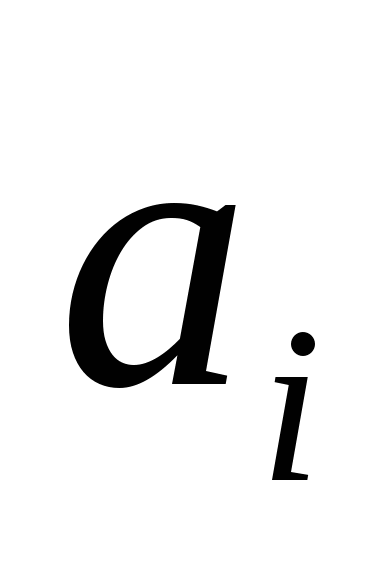 - цифра числа;
- цифра числа;
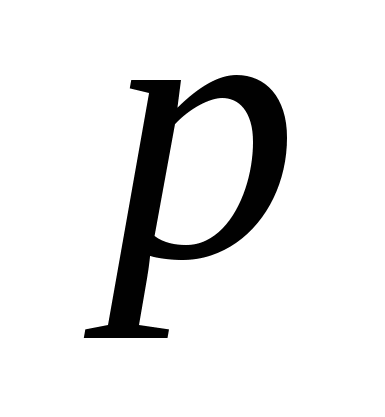 - основание системы счисления;
- основание системы счисления;
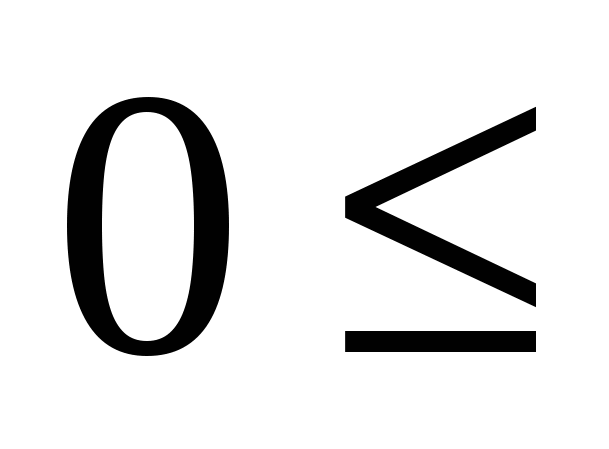
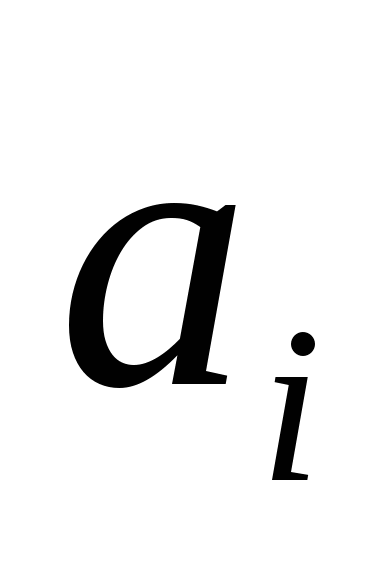 <
<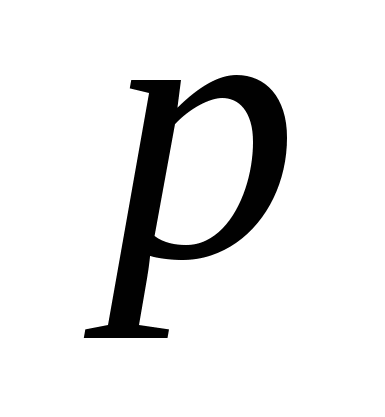 .
.
Таблица 1.1 - Основания и базы различных систем счисления
название
основание
база
двоичная
р=2
0, 1
троичная
р=3
0, 1, 2
восьмеричная
р=8
0, 1, 2, 3, 4, 5, 6, 7
десятичная
р=10
0, 1, 2, 3, 4, 5, 6, 7, 8, 9
шестнадцатеричная
р=16
0, 1, 2, 3, 4, 5, 6, 7, 8, 9, А, В, С, D, E, F
Алгоритмы перевода чисел
 (2)
(2)
1
 .(8) (10) Перевод осуществляется по формуле (1).
.(8) (10) Перевод осуществляется по формуле (1).
(16)
Можно также данный перевод сформулировать в виде алгоритма:
1) умножить цифру старшего разряда числа на старое основание;
2) прибавить к результату следующую цифру числа;
3) умножить полученную сумму на старое основание;
4) повторять п.2,3 до тех пор, когда будет прибавлена цифра младшего разряда.
Алгоритм перевода целых чисел:
 (2)
(2)

 2. (10) (8) 1) разделить десятичное число на новое основание (деление
2. (10) (8) 1) разделить десятичное число на новое основание (деление
(16) нацело с остатком);
2) полученный остаток от деления есть младший разряд числа в новой системе счисления;
3) вновь разделить частное от деления на новое основание;
4) остаток - есть следующий разряд числа в новой системе счисления;
5) повторять п.3,4 до тех пор, пока полученное частное станет равным нулю.
Алгоритм перевода дробных чисел:
1) последовательно умножать дробные части данного числа и получаемых произведений на основание новой системы до тех пор, пока дробная часть произведения не станет равной нулю или не будет достигнута требуемая точность представления числа в новой системе счисления;
2) полученные целые части произведений являются цифрами числа в новой системе счисления;
3) составить дробную часть числа в новой системе счисления, начиная с целой части первого произведения.
Таблица 1.2 -Соответствие баз различных систем счисления двоичным кодам
-
Базы
Двоичные коды
Тетрады дв. кодов
0
1
2
3
4
5
6
7
8
9
А=10
В=11
С=12
D=13
E=14
F=150
1
10
11
100
101
110
111
1000
1001
1010
1011
1100
1101
1110
1111
0000
0001
0010
0011
0100
0101
0110
0111
1000
1001
1010
1011
1100
1101
1110
1111
В способах перевода чисел 3 и 4 используются данные таблицы 1.2
3 . (2) (16) Начиная от десятичной точки в обе стороны поделить число на тетрады двоичных кодов и каждой тетраде поставить в соответствие шестнадцатеричный элемент.
. (2) (16) Начиная от десятичной точки в обе стороны поделить число на тетрады двоичных кодов и каждой тетраде поставить в соответствие шестнадцатеричный элемент.
4 . (16) (2) Каждому шестнадцатеричному элементу поставить в соответствие тетраду двоичных кодов.
. (16) (2) Каждому шестнадцатеричному элементу поставить в соответствие тетраду двоичных кодов.
Задачи практической работы:
1. Выполнить практическую работу;
2.Оформить отчёт по практической работе;
Обеспеченность занятия (средства обучения)
Основные источники:
-
Учебно-методическая литература:
-
Михеева Е.В. Практикум по информации: учеб. пособие. - М., 2004.
-
Михеева Е.В., Титова О.И. Информатика: учебник. - М., 2005.
-
Семакин И.Г., Хеннер Е.К. Информатика. Задачник-практикум 8-11 кл. (в 2 томах). - М., 2002.
-
Семакин И.Г., Хеннер Е.К. Информатика. Учебник 10-11 кл. - М., 2007.
-
Уваров В.М., Силакова Л.А., Красникова Н.Е. Практикум по основам информатики и вычислительной техники: учеб. пособие. - М., 2005.
-
Угринович Н.Д. и др. Практикум по информатике и информационным технологиям 10-11 кл. - М., 2002.
-
Лист писчей бумаги формат А4 (210x297мм) с нанесенной ограничительной рамкой, отстоящей от левого края листа на 20мм и от остальных на 5мм со штампом основной надписи 15х185 мм (ГОСТ 2.104-2006).
-
Ручка с чернилами черного цвета.
-
Карандаш простой.
Вопросы для закрепления теоретического материала
к практической работе:
-
Что называется системой счисления?
-
Алгоритм перевода целых чисел из десятичной системы в двоичную.
-
Алгоритм перевода дробных чисел из десятичной системы в двоичную
-
Представление чисел в шестнадцатиричной системе счисления.
Инструкция по выполнению практической работы
Внимательно изучить раздаточный и краткий теоретический материал.
Изучить порядок выполнения задания.
Методика анализа результатов, полученных в ходе практической работы
Контролем является защита отчета по практическому занятию.
Задания практической работы:
Задания № 1 и № 2 выполнять по алгоритму 1.
Задание 1. Перевести двоичные числа в десятичную систему счисления:1) 100010,011101; 2)1111000000,101; 3)101010,111001;
Задание 2. Перевести шестнадцатеричные числа в десятичную системусчисления:1) 1AC7; 2) 51,2D1; 3) 2F,D8C;
Задания № 3 и № 4 выполнять по алгоритму 2.
Задание 3. Перевести целые числа из десятичной системы счисления в двоичную и шестнадцатеричную:1)856; 2) 664;3) 5012;
Задание 4. Перевести двоичные числа в шестнадцатеричные, используя способ 3:1) 100010,011101; 2)1111000000,101; 3) 101010,111001;
Задание 5. Перевести шестнадцатеричные числа в двоичную систему счисления, используя способ 4:1)ABC,1F; 2) 1A2,E; 3) 5АC,16;
Дополнительные задания:
-
175(10) → ?(2)
-
175(10) → ?(16)
-
1CD.5(16) → ? (10)
-
110011.111(2) → ? (10)
-
5C.A(16) → ? (2)
6. 1111000.11(2) → ?(16)
Тема № .2 Информация и информационные процессы
Практическая работа № 3
Тема: Алгебра логики. Основные логические операции.
Учебная цель: Изучить основные логические операции, научиться строить таблицы истинности, схемы логических устройств.
Образовательные результаты, заявленные во ФГОС третьего поколения:
Студент должен
Уметь:
- строить таблицы истинности,
- по логическому выражению строить схему,
- по схеме определять выражение.
Знать:
- логические операции,
- порядок построения таблицы истинности логических операций,
- базовые логические операции,
Краткие теоретические и учебно-методические материалы по теме
Высказывание - это любое предложение, в отношении которого имеет смысл утверждать о его истинности или ложности.
Логическая операция КОНЪЮНКЦИЯ (логическое умножение):
• в естественном языке соответствует союзу и;
• в алгебре высказываний обозначение &;
• в языках программирования обозначение And.
Конъюнкция - это логическая операция, ставящая в соответствие каждым двум простым высказываниям составное высказывание, являющееся истинным тогда и только тогда, когда оба исходных высказывания истинны.
Таблица истинности функции логического умножения.
А
В
А В
0
0
0
0
1
0
1
0
0
1
1
1
Логическая операция ДИЗЪЮНКЦИЯ (логическое сложение):
• в естественном языке соответствует союзу или;
• обозначение v;
• в языках программирования обозначение Оr.
Дизъюнкция - это логическая операция, которая каждым двум простым высказываниям ставит в соответствие составное высказывание, являющееся ложным тогда и только тогда, когда оба исходных высказывания ложны и истинным, когда хотя бы одно из двух образующих его высказываний истинно.
Таблица истинности функции логического сложения.
А
В
А v В
0
0
0
0
1
1
1
0
1
1
1
1
Логическая операция ИНВЕРСИЯ (отрицание):
• в естественном языке соответствует словам неверно, что и частице не; _
• обозначение Ā;
• в языках программирования обозначение Not.
Отрицание - это логическая операция, которая каждому простому высказыванию ставит в соответствие составное высказывание, заключающееся в том, что исходное высказывание отрицается.
Таблица истинности функции логического отрицания.
А
Ā
0
1
1
0
Таблицы истинности.
Для каждого составного высказывания (логического выражения) можно построить таблицу истинности, которая определяет его истинность или ложность при всех возможных комбинациях исходных значений простых высказываний (логических переменных).
При построении таблиц истинности целесообразно руководствоваться определенной последовательностью действий.
Во-первых, необходимо определить количество строк в таблице истинности. Оно равно количеству возможных комбинаций значений логических переменных, входящих в логическое выражение. Если количество логических переменных равно n, то: количество строк =2n.
Во-вторых, необходимо определить количество столбцов, а таблице истинности, которое равно количеству логических переменных плюс количество логических операций.
В нашем случае количество переменных равно двум, а количество логических операций - пяти, то есть количество столбцов таблицы истинности равно семи.
В-третьих, необходимо построить таблицу истинности с указанным количеством строк и столбцов, обозначить столбцы и внести в таблицу возможные наборы значений исходных логических переменных.
В-четвертых, необходимо заполнить таблицу истинности по столбцам, выполняя базовые логические операции в необходимой последовательности и в соответствии с их таблицами истинности. Теперь мы можем определить значение логической функции для любого набора значений логических переменных.
Базовые логические элементы реализуют три основные логические операции:
• логический элемент "И" - логическое умножение;
• логический элемент "ИЛИ" - логическое сложение;
• логический элемент "НЕ" - логическое отрицание.
Логические элементы компьютера оперируют с сигналами, представляющими собой электрические импульсы. Есть импульс - логический смысл сигнала - 1, нет импульса - 0. На входы логического элемента поступают сигналы-значения аргументов, на выходе появляется сигнал-значение функции.
Преобразование сигнала логическим элементом задается таблицей состояния, которая фактически является таблицей истинности, соответствующей логической функции.
Ниже приведены условные обозначения (схемы) базовых логических элементов, реализующих логическое умножение (конъюнктор), логическое сложение (дизъюнктор) и отрицание (инвертор).

Рис. Конъюнктор, дизъюнктор инвертор
Устройства компьютера (сумматоры в процессоре, ячейки памяти в оперативной памяти и др.) строятся на основе базовых логических элементов.
Задачи практической работы:
1. Выполнить практическую работу;
2.Оформить отчёт по практической работе;
Обеспеченность занятия (средства обучения)
Основные источники:
-
Учебно-методическая литература:
-
Михеева Е.В. Практикум по информации: учеб. пособие. - М., 2004.
-
Михеева Е.В., Титова О.И. Информатика: учебник. - М., 2005.
-
Семакин И.Г., Хеннер Е.К. Информатика. Задачник-практикум 8-11 кл. (в 2 томах). - М., 2002.
-
Семакин И.Г., Хеннер Е.К. Информатика. Учебник 10-11 кл. - М., 2007.
-
Уваров В.М., Силакова Л.А., Красникова Н.Е. Практикум по основам информатики и вычислительной техники: учеб. пособие. - М., 2005.
-
Угринович Н.Д. и др. Практикум по информатике и информационным технологиям 10-11 кл. - М., 2002.
-
Лист писчей бумаги формат А4 (210x297мм) с нанесенной ограничительной рамкой, отстоящей от левого края листа на 20мм и от остальных на 5мм со штампом основной надписи 15х185 мм (ГОСТ 2.104-2006).
-
Ручка с чернилами черного цвета.
-
Карандаш простой.
Вопросы для закрепления теоретического материала
к практической работе:
1. Приведите примеры ложных и истинных высказываний.
2. Назовите связки, с помощью которых образуют сложные (составные) высказывания.
3. Перечислить основные логические операции.
4. Какие базовые логические элементы вы знаете?
5. Как изображаются логические элементы: конъюнктор, дизъюнктор, инвертор?
6. Что содержат таблицы истинности и каков порядок их построения?
Инструкция по выполнению практической работы
Внимательно изучить раздаточный и краткий теоретический материал.
Изучить порядок выполнения задания.
Методика анализа результатов, полученных в ходе практической работы
Контролем является защита отчета по практическому занятию.
Задания практической работы:
Задание 1. Даны простые высказывания:
А = {Принтер - устройство ввода информации},
В = {Процессор - устройство обработки информации},
С = {Монитор - устройство хранения информации},
D = {Клавиатура - устройство ввода информации}.
Определите истинность составного высказывания: (A & B) & (C v D)
Задание 2. Записать составное высказывание "(2.2=4 и 3.3=9) или (2.24 и 3.39)" в форме логического выражения. Построить таблицу истинности.
Задание 3. Составить составное высказывание, содержащее операции логического умножения, сложения и отрицания. Определить его истинность.
Задание 4. По данной логической схеме определить логическую функцию F (А, В).
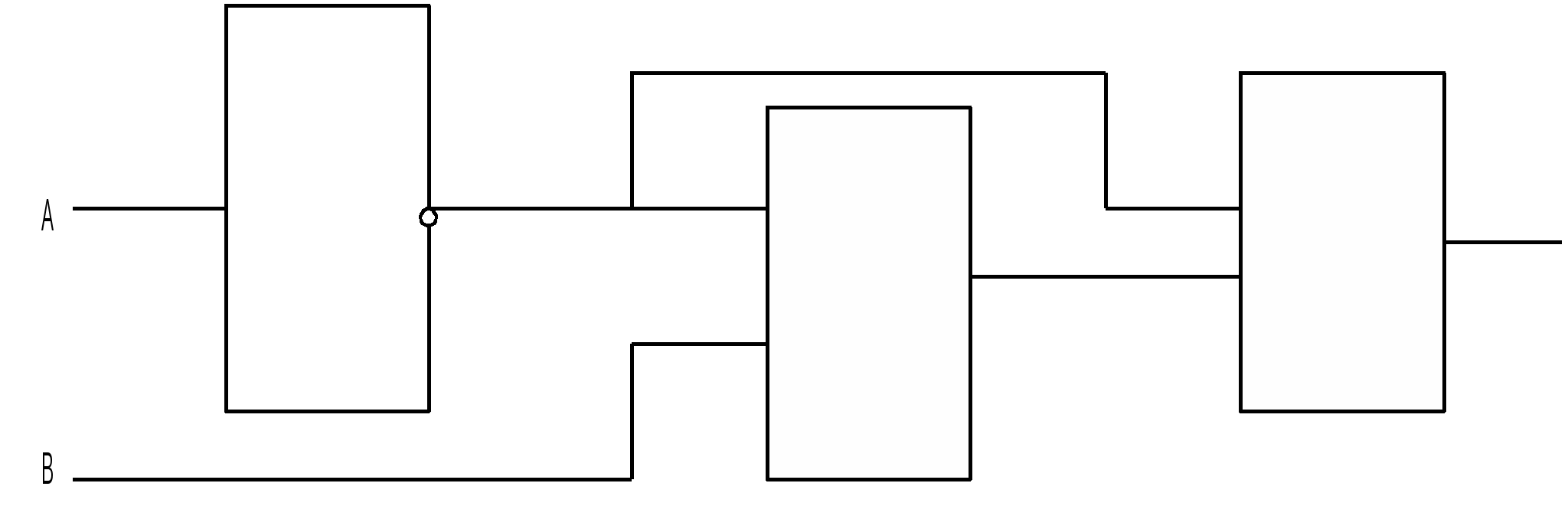
1
&
F(А, В)
Задание № 5. Построить логические схемы по логическому выражению:

Задание № 6. Выполните вычисления по логическим схемам. Запишите соответствующие логические выражения
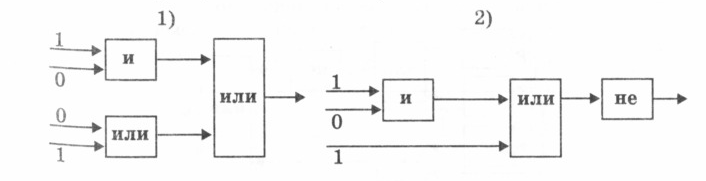
Тема № .2 Информация и информационные процессы
Практическая работа № 4
Тема: Основные алгоритмические конструкции
Учебная цель: Овладеть первоначальными навыками создания и изображения алгоритмов простейших типовых задач
Образовательные результаты, заявленные во ФГОС третьего поколения:
Студент должен
Уметь:
- составлять блок-схемы алгоритмов простейших задач
Знать:
- способы описания алгоритмов,
- определение алгоритма, свойства алгоритмов,
- основные элементы языка блок-схем,
- типы алгоритмов
Краткие теоретические и учебно-методические материалы по теме
Алгоритм - это точное предписание, которое определяет процесс, ведущий от исходных данных к требуемому конечному результату.
Свойства алгоритма:
- дискретность;
- определенность;
- результативность;
- массовость.
Способы описания алгоритмов:
- словесно-формульный;
- графический или блок- схемный;
Основные элементы языка блок-схем:
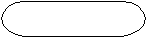
- начало или конец алгоритма;
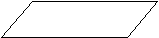
- ввод-вывод информации;
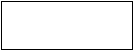
- вычислительный процесс;
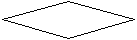 - анализ условия;
- анализ условия;
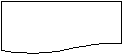
- печать информации;
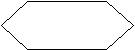
- организация цикла;
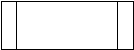
- работа в подпрограмме.
Типы алгоритмов: линейный, разветвляющийся, циклический.
Линейным называется вычислительный алгоритм, в котором действия выполняются последовательно, в порядке их записи.
Разветвляющимся называется алгоритм, в котором действия могут выполняться по различным ветвям, в зависимости от заданного условия.
Циклическим называется алгоритм, в котором действия выполняются многократно.
Типовые разветвления:
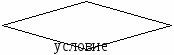
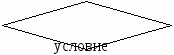
н




 ет да нет
ет да нет

 да
да
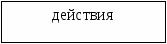

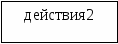







Т иповые циклические структуры:
иповые циклические структуры:
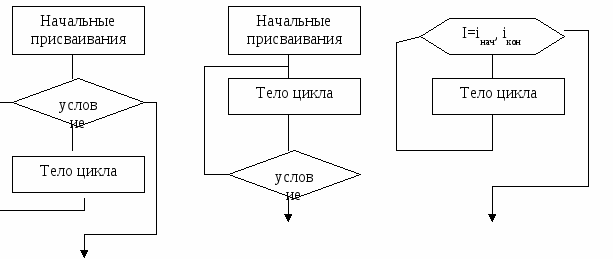
нет

да
нет
да
Цикл с предусловием. Цикл с постусловием. Цикл с параметром.
Принципы организации цикла:
-
определить управляющую переменную цикла (управляющей назовем переменную, которая заставляет вычислять многократно);
-
перед циклом управляющей переменной присвоить ее начальное значение;
-
внутри цикла организовать изменение управляющей переменной;
-
составить условие многократного повторения цикла и своевременного выхода из него
Задачи практической работы:
1. Выполнить практическую работу;
2.Оформить отчёт по практической работе;
Обеспеченность занятия (средства обучения)
Основные источники:
-
Учебно-методическая литература:
-
Михеева Е.В. Практикум по информации: учеб. пособие. - М., 2004.
-
Михеева Е.В., Титова О.И. Информатика: учебник. - М., 2005.
-
Семакин И.Г., Хеннер Е.К. Информатика. Задачник-практикум 8-11 кл. (в 2 томах). - М., 2002.
-
Семакин И.Г., Хеннер Е.К. Информатика. Учебник 10-11 кл. - М., 2007.
-
Уваров В.М., Силакова Л.А., Красникова Н.Е. Практикум по основам информатики и вычислительной техники: учеб. пособие. - М., 2005.
-
Угринович Н.Д. и др. Практикум по информатике и информационным технологиям 10-11 кл. - М., 2002.
-
Лист писчей бумаги формат А4 (210x297мм) с нанесенной ограничительной рамкой, отстоящей от левого края листа на 20мм и от остальных на 5мм со штампом основной надписи 15х185 мм (ГОСТ 2.104-2006).
-
Ручка с чернилами черного цвета.
-
Карандаш простой.
Вопросы для закрепления теоретического материала
к практической работе:
-
Какие способы записи алгоритма вы знаете?
-
Как различаются алгоритмы по структуре?
-
Как различаются разветвляющиеся алгоритмы по структуре?
-
Какие типы алгоритмов вы знаете?
-
Как различаются циклические алгоритмы по структуре?
Инструкция по выполнению практической работы
Внимательно изучить раздаточный и краткий теоретический материал.
Изучить порядок выполнения задания.
Методика анализа результатов, полученных в ходе практической работы
Контролем является защита отчета по практическому занятию.
Задания практической работы:
З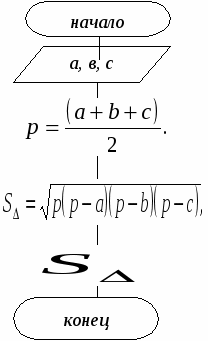 адание 1. Составить алгоритм вычисления площади треугольника по трем его сторонам
адание 1. Составить алгоритм вычисления площади треугольника по трем его сторонам 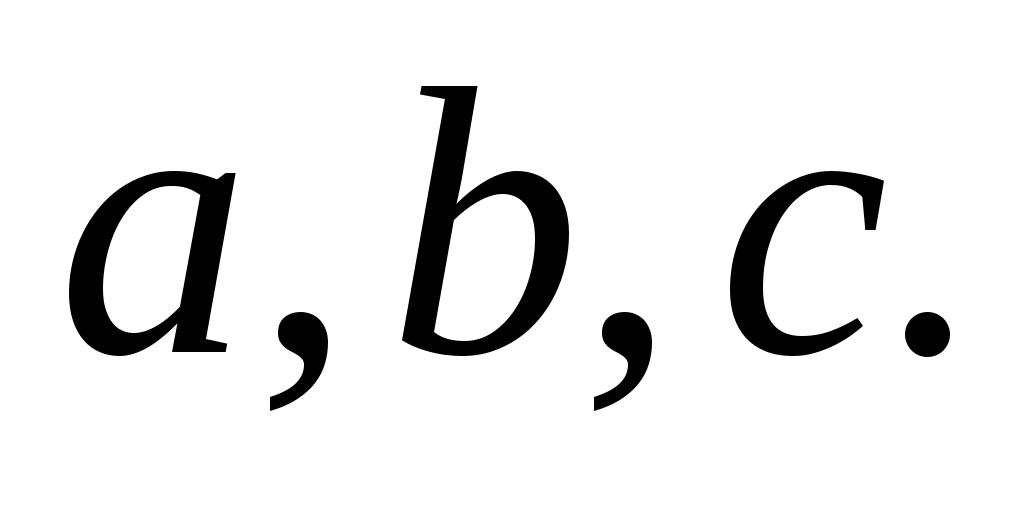
Исходные данные: 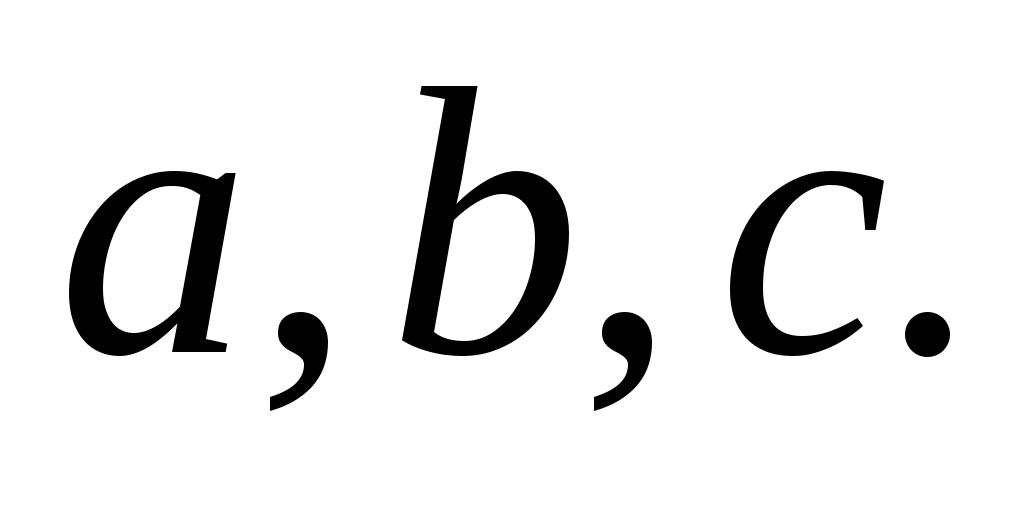
Результат: 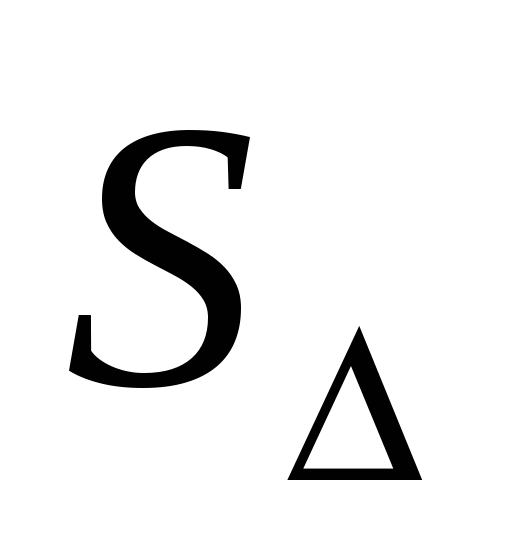 .
.
Математическая модель:
 где
где 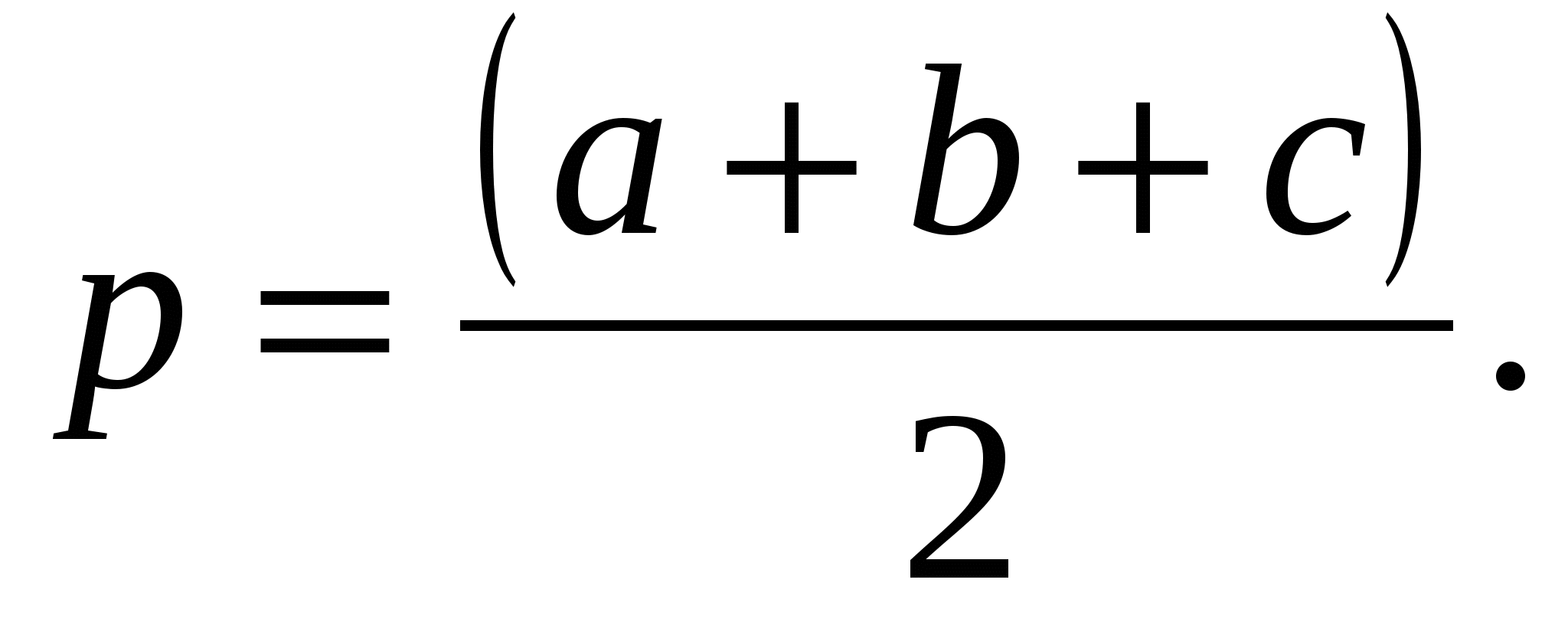
Блок - схема алгоритма решения задачи:

Задание 2. Составить алгоритм вычисления площади круга радиуса r.
Исходные данные: r.
Результат: 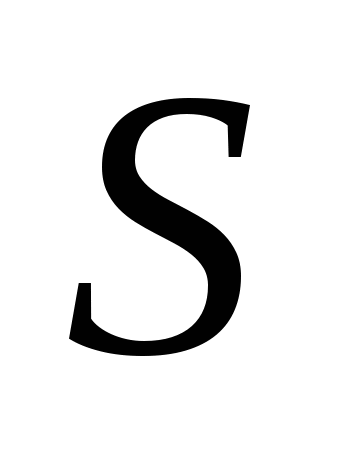 .
.
Математическая модель:
Блок - схема алгоритма решения задачи:
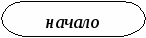
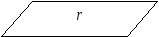



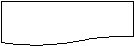

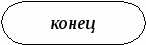

Задание 3. Составить алгоритм вычисления значения функции Z=ax+y, где y=3x2 +1.
Задание 4. Составить алгоритм ввода и печати чисел aи b. Если a<b, то число a увеличить в 2 раза.
Исходные данные: a, b.
Результаты: a, b.
Математическая модель: 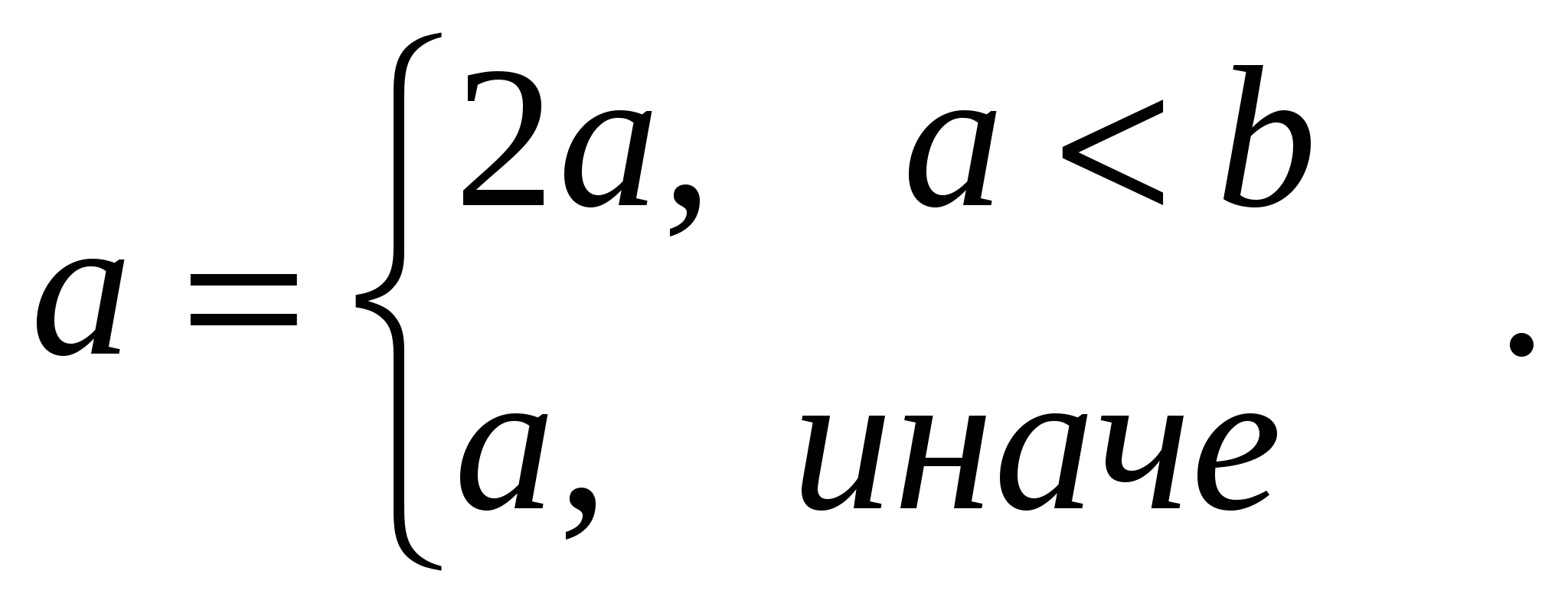
Блок - схема алгоритма решения:
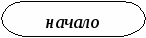

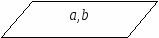


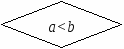


 да нет
да нет
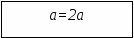


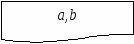

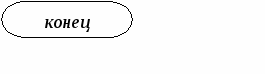
Задание 5. Составить алгоритм решения квадратного уравнения 
Исходные данные: 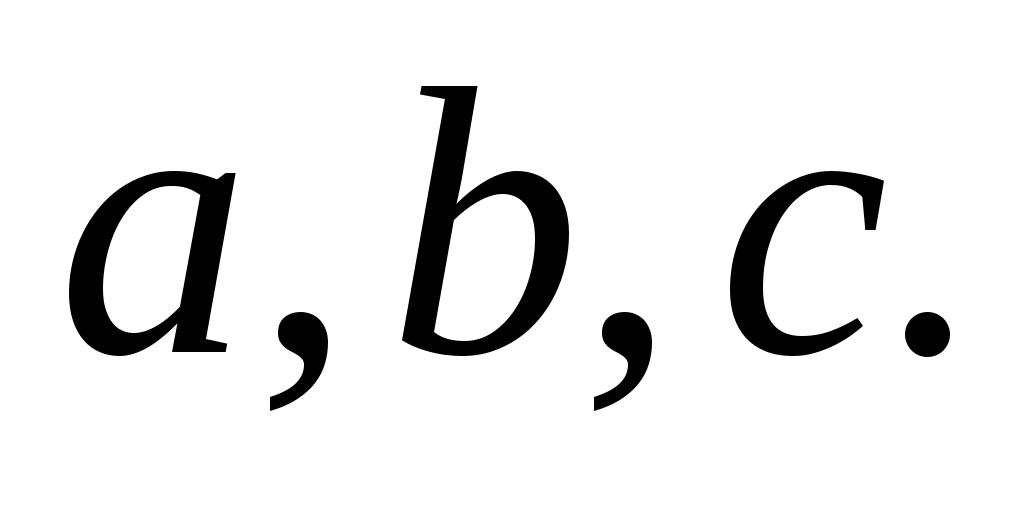
Результат: x1, x2 или корней нет.
Математическая модель: 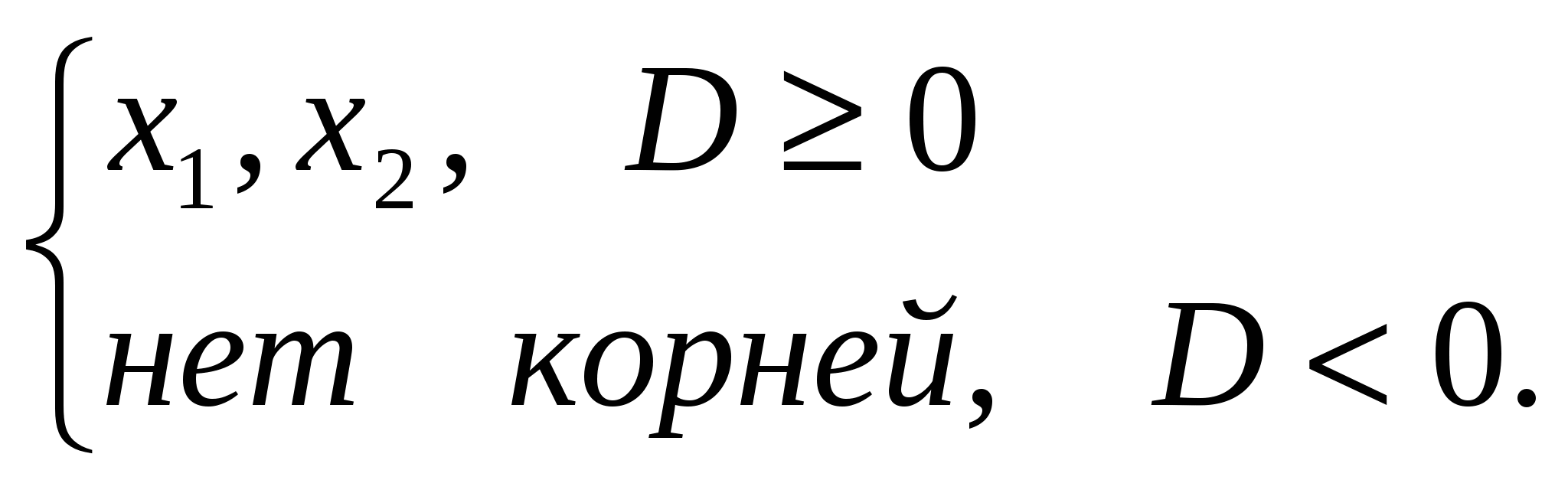
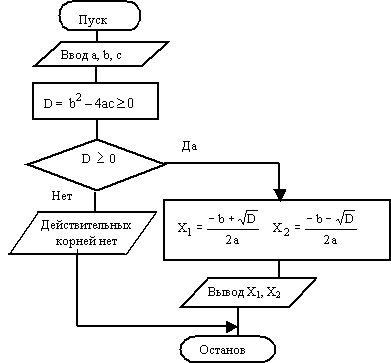
Задание 6. Составить алгоритм вычисления значения функции y=sinx для x, изменяющегося от xнач до xкон с шагом 
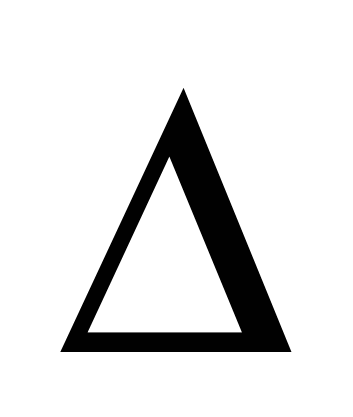 x,
x, .
.
Исходные данные:xнач, xкон, 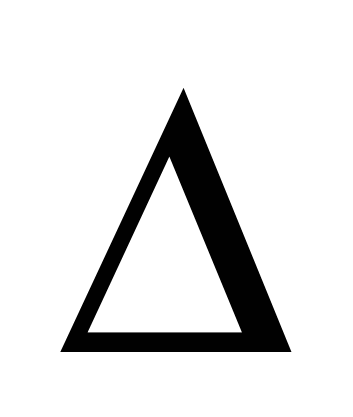 x.
x.
Результаты: таблица значений y.
1 способ: цикл с предусловием 2 способ: цикл с постусловием
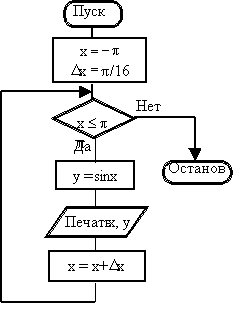
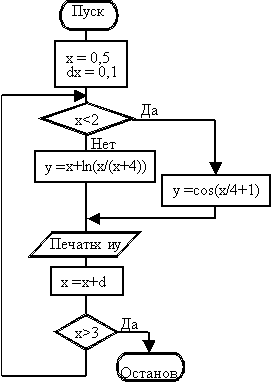
Тема № .2 Информация и информационные процессы
Практическая работа № 5
Тема: Алгоритмы решения технических задач с практическим применением
Учебная цель: Овладение навыками создания и изображения алгоритмов различных задач практического применения.
Образовательные результаты, заявленные во ФГОС третьего поколения:
Студент должен
Уметь:
- составлять блок-схемы алгоритмов простейших практических задач
Знать:
- способы описания алгоритмов,
- определение алгоритма, свойства алгоритмов,
- основные элементы языка блок-схем,
- типы алгоритмов
Краткие теоретические и учебно-методические материалы по теме
На практике наиболее распространены следующие способы записи алгоритмов:
-
словесная (запись на естественном языке);
-
графическая (изображения из графических символов);
-
псевдокоды (полуформализованные описания алгоритмов на условном алгоритмическом языке, включающие в себя как элементы языка программирования, так и фразы естественного языка, общепринятые математические обозначения и др.);
-
программная (тексты на языках программирования).
Запись алгоритма в графической форме.
Алгоритм изображается в виде последовательности связанных между собой функциональных блоков, каждый из которых соответствует выполнению одного или нескольких действий.
Такое графическое представление называется схемой алгоритма или блок-схемой. В блок-схеме каждому типу действий соответствует геометрическая фигура, представленная в виде блочного символа. Блочные символы соединяются линиями переходов, определяющими очередность выполнения действий. В таблице приведены наиболее часто употребляемые символы.
Таблица 1.
Название символа
Обозначение и пример заполнения
Пояснение
Процесс
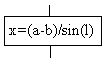
Вычислительное действие или последовательность действий
Решение
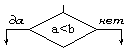
Проверка условий
Модификация
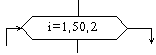
Начало цикла
Предопределенный процесс
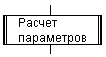
Вычисления по подпрограмме, стандартной подпрограмме
Ввод-вывод

Ввод-вывод в общем виде
Пуск-останов

Начало, конец алгоритма, вход и выход в подпрограмму
Документ

Вывод результатов на печать
Задачи практической работы:
1. Выполнить практическую работу;
2.Оформить отчёт по практической работе;
Обеспеченность занятия (средства обучения)
Основные источники:
-
Учебно-методическая литература:
-
Михеева Е.В. Практикум по информации: учеб. пособие. - М., 2004.
-
Михеева Е.В., Титова О.И. Информатика: учебник. - М., 2005.
-
Семакин И.Г., Хеннер Е.К. Информатика. Задачник-практикум 8-11 кл. (в 2 томах). - М., 2002.
-
Семакин И.Г., Хеннер Е.К. Информатика. Учебник 10-11 кл. - М., 2007.
-
Уваров В.М., Силакова Л.А., Красникова Н.Е. Практикум по основам информатики и вычислительной техники: учеб. пособие. - М., 2005.
-
Угринович Н.Д. и др. Практикум по информатике и информационным технологиям 10-11 кл. - М., 2002.
-
Лист писчей бумаги формат А4 (210x297мм) с нанесенной ограничительной рамкой, отстоящей от левого края листа на 20мм и от остальных на 5мм со штампом основной надписи 15х185 мм (ГОСТ 2.104-2006).
-
Ручка с чернилами черного цвета.
-
Карандаш простой.
Вопросы для закрепления теоретического материала
к практической работе:
-
Какие способы записи алгоритма вы знаете?
-
Как различаются алгоритмы по структуре?
-
Как различаются разветвляющиеся алгоритмы по структуре?
-
Какие типы алгоритмов вы знаете?
-
Как различаются циклические алгоритмы по структуре?
Инструкция по выполнению практической работы
Внимательно изучить раздаточный и краткий теоретический материал.
Изучить порядок выполнения задания.
Методика анализа результатов, полученных в ходе практической работы
Контролем является защита отчета по практическому занятию.
Задания практической работы:
Задание 1. Составьте алгоритм вычисления силы давления, действующей на пол со стороны стола массой m, если суммарная площадь опоры ножек стола S см , пользуясь формулой
, пользуясь формулой  , гдеg=9,8
, гдеg=9,8![]() .
.
Задание 2. К финалу конкурса лучшего по профессии были допущены трое: Иванов, Петров, Сидоров. Соревнования проходили в три тура. Иванов в первом туре набрал m1 , баллов, во втором - n1 , в третьем - p1. Петров - m2, n2 , p2 соответственно; Сидоров - m3 , n3 , p3 . Составить алгоритм, определяющий, сколько баллов набрал победитель.
Задание 3. Дана сторона равностороннего треугольника. Найти площадь этого треугольника, его высоту, радиусы вписанной и описанной окружностей.
Задание 4. Составить алгоритм, который анализирует данные о возрасте и относит человека к одной из четырех групп: дошкольник, ученик, работник, пенсионер.
Задание 5. Составить алгоритм вычисления значений функции f(x)=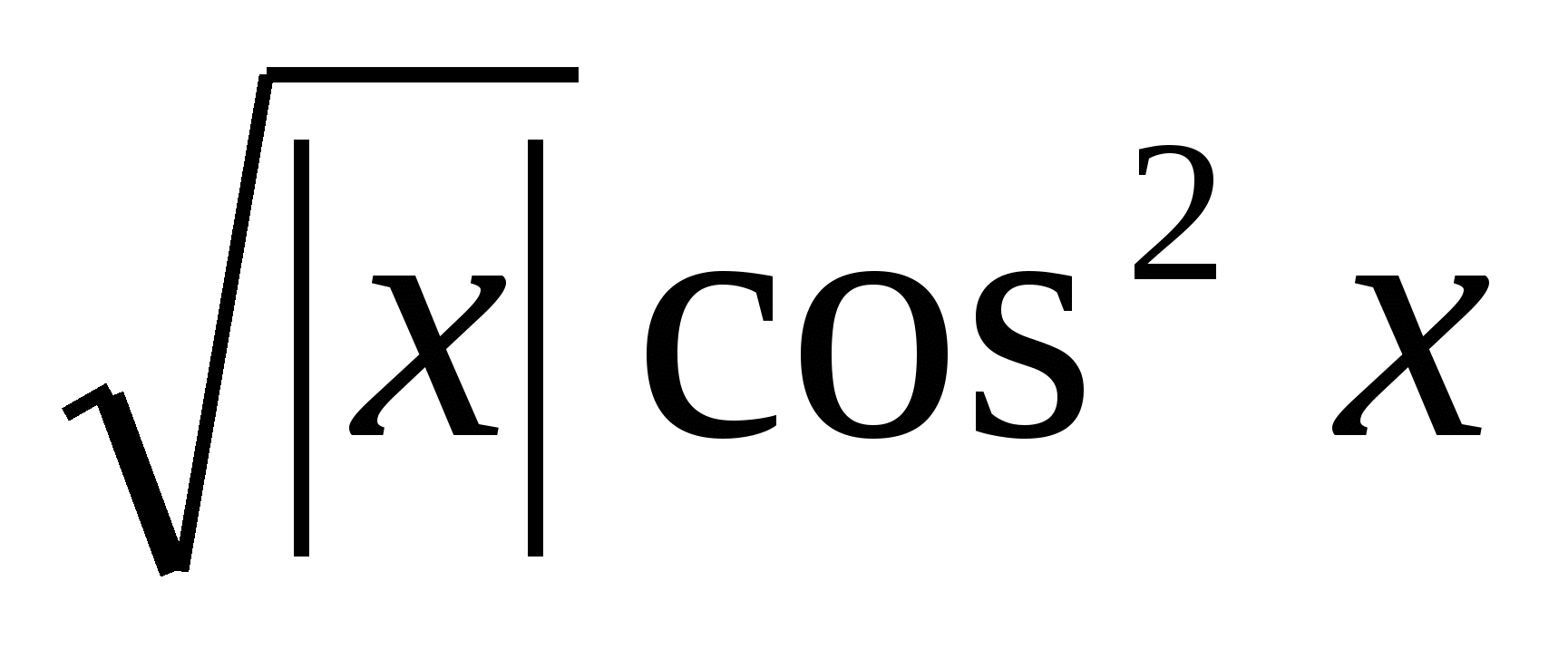 на отрезке [xнач,xкон] с шагом
на отрезке [xнач,xкон] с шагом 
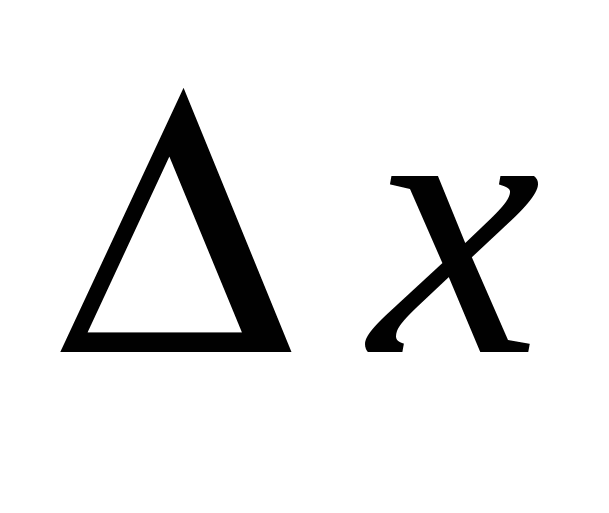 ( представить два способа организации цикла).
( представить два способа организации цикла).
Задание 6. Грузовой автомобиль выехал из одного города в другой со скоростью v1км/ч. Через t ч в этом же направлении выехал легковой автомобиль со скоростью v2км/ч . Составить алгоритм, определяющий , догонит ли легковой автомобиль грузовой через t1 ч после своего выезда.
Тема № .2 Информация и информационные процессы
Практическая работа № 6
Тема: Программная реализация несложного алгоритма
Учебная цель: изучить среду программирования и структуру программы Turbo Pascal, научиться составлять несложные программы в этой среде программирования, производить тестирование программы.
Образовательные результаты, заявленные во ФГОС третьего поколения:
Студент должен
Уметь:
- составлять несложные программы на языке Turbo Pascal,
- проводить тестирование программ.
Знать:
- этапы решения задач на ЭВМ,
- среду программирования языка Turbo Pascal,
-структуру программы на языке Turbo Pascal,
- операторы языка Turbo Pascal.
Краткие теоретические и учебно-методические материалы по теме
Турбо Паскаль - это система программирования, созданная для повышения качества и скорости разработки программ (80-е гг.). Слово Турбо в названии системы программирования - это отражение торговой марки фирмы-разработчика BorlandInternational (США).
Систему программирования Турбо Паскаль называют интегрированной (integration - объединение отдельных элементов в единое целое) средой программирования, т.к. она включает в себя редактор, компилятор, отладчик, имеет сервисные возможности.
Основные файлы Турбо Паскаля:
Turbo.exe - исполняемый файл интегрированной среды программирования;
Turbo.hlp - файл, содержащий данные для помощи;
Turbo.tp - файл конфигурации системы;
Turbo.tpl - библиотека стандартных модулей, в которых содержатся встроенные процедуры и функции (SYSTEM, CRT, DOS, PRINTER, GRAPH, TURBO3, GRAPH3).
Интегрированная среда программирования Турбо Паскаль позволяет иметь любое количество открытых окон, но в любой момент времени активным может быть только одно.
Активное окно- это окно с которым вы в настоящий момент работаете.
Общие горячие клавиши:
F1 - выводит окно подсказки;
F2 - сохраняет файл активного окна;
F3 - появление диалогового окна и возможность открыть файл;
F4 - запускает программу до строки, на которой стоит курсор;
F5 - масштабирует диалоговое окно;
F6 - переходит к следующему открытому окну;
F7 - запускает программу в режиме отладки с заходом внутрь процедур;
F8 - запускает программу в режиме отладки, минуя вызов процедур;
F9 - компилирование программы в текущем окне;
F10 - возвращение в меню.
Три возможности для входа в меню:
- с помощью "мышки";
- с помощью клавиши F10;
- с помощью комбинации Alt+<выделенная буква>.
О том, что мы в меню свидетельствует курсор - прямоугольник зеленого цвета.
С помощью клавиш управления курсором подсветите слово FILE и нажмите клавишу "Enter". Появилась вертикальная таблица со списком команд, называемая ниспадающим меню.
Open-F3 - открыть существующий файл (при активизации этой опции появляется окно со списком файлов, где можно выбрать необходимый),
New - создать новый файл (очищает память редактора и переводит в режим создания нового файла, которому присваивается имя Noname.pas; имя можно изменить при записи файла на диск),
Save-F2 - сохранить файл (переписывает файл из памяти редактора на диск),
Saveas - сохранить с новым именем,
Saveall - сохранить все в окнах (записывает содержимое всех окон редактора в соответствующие файлы),
Changedir - смена каталога (позволяет изменить установленный по умолчанию диск или каталог),
Print - печать файла,
Getinfo - выдача информации о текущем состоянии программы и используемой памяти,
DOS Shell - выход в DOS без выгрузки из памяти (для возврата ввести команду exit),
Exit - выход и выгрузка из памяти.
При выполнении данной практической работы следует строго выполнять правила записи арифметических конструкций и операторов в среде Turbo-Pascal.
Задачи практической работы:
1. Выполнить практическую работу;
2.Оформить отчёт по практической работе;
Обеспеченность занятия (средства обучения)
Основные источники:
-
Учебно-методическая литература:
-
Михеева Е.В. Практикум по информации: учеб. пособие. - М., 2004.
-
Михеева Е.В., Титова О.И. Информатика: учебник. - М., 2005.
-
Семакин И.Г., Хеннер Е.К. Информатика. Задачник-практикум 8-11 кл. (в 2 томах). - М., 2002.
-
Семакин И.Г., Хеннер Е.К. Информатика. Учебник 10-11 кл. - М., 2007.
-
Уваров В.М., Силакова Л.А., Красникова Н.Е. Практикум по основам информатики и вычислительной техники: учеб. пособие. - М., 2005.
-
Угринович Н.Д. и др. Практикум по информатике и информационным технологиям 10-11 кл. - М., 2002.
-
Лист писчей бумаги формат А4 (210x297мм) с нанесенной ограничительной рамкой, отстоящей от левого края листа на 20мм и от остальных на 5мм со штампом основной надписи 15х185 мм (ГОСТ 2.104-2006).
-
Ручка с чернилами черного цвета.
-
Карандаш простой.
-
Персональный компьютер, среда программирования Turbo Pascal.
Вопросы для закрепления теоретического материала
к практической работе:
-
Что такое среда программирования?
-
Опишите среду программирования Тurbo Pascal.
-
Как сохранить текст программы в Тurbo Pascal?
-
Какова структура программы на языке Pascal?
-
Как осуществить запуск программы?
Инструкция по выполнению практической работы
Внимательно изучить раздаточный и краткий теоретический материал.
Изучить порядок выполнения задания.
Методика анализа результатов, полученных в ходе практической работы
Контролем является защита отчета по практическому занятию.
Задания практической работы:
Задание 1. Ввести и отладить программу. Вычислить площадь круга радиуса r.
program Zl;
const pi = 3.14159;
var r, s: rеal;
begin
write('Введите радиус круга в см');
readln (r);
s : = pi * sqr(r);
writeln ('площадьs',s);
end.
Контрольный расчет: r=1, тогда результат s=3.14159 .
Задание 2. Вычислить значение функции z = ax + y, где у = Зх-1.
program z2;
var а,x,y,z: real;
begin
readln (a,х);
y : = 3 * x - 1;
z : = a*x + y;
writeln ('z=', z);
end.
Контрольный расчет: a= 1, x=2, тогда результат z=7.
Задание 3. Вычислить силы притяжения F между телами массы М1 и М2, находящимися на расстоянии R друг от друга, если  , где
, где
гравитационная постоянная  = 6,673*10-8. Значения М1, М2 и R ввести с клавиатуры.
= 6,673*10-8. Значения М1, М2 и R ввести с клавиатуры.
-
Постановка задачи:
Входные данные: константа Betta, переменные вещественного типа M1, M2, R.
Результаты: вещественная переменная F.
-
Математическая модель: Вычисление по формуле
 .
. -
Блок -схема алгоритма:
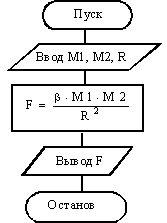
Таблица идентификации
переменные
β
M1
M2
R
F
имена
betta
m1
m2
r
f
IV. Программа:
Program Ex2;
Const betta=6.673E-8;
Var m1,m2,r,f:real;
begin
writeln('Введите m1, m2,и r' );
readln(m1,m2,r);
f:=betta*m1*m2/sqr(r);
writeln('Сила-', f:8);
end.
Результат выполнения программы:
Введите m1, m2 и r
0.12 52 50 Сила - 1.665581Е-10.
Тема № .2 Информация и информационные процессы
Практическая работа № 7
Тема: Проведение исследования на основе использования готовой компьютерной модели
Учебная цель: изучить среду программирования и структуру программы Turbo Pascal, проводить исследования на основе использования готовой программы в этой среде программирования, производить тестирование программы.
Образовательные результаты, заявленные во ФГОС третьего поколения:
Студент должен
Уметь:
- составлять несложные программы на языке Turbo Pascal,
- проводить редактирование, тестирование, сохранение программ.
Знать:
- этапы решения задач на ЭВМ,
- среду программирования языка Turbo Pascal,
-структуру программы на языке Turbo Pascal.
Краткие теоретические и учебно-методические материалы по теме
Паскаль - язык профессионального программирования, который назван в честь французского математика и философа Блеза Паскаля (1623-1662) и разработан в 1968-1971 гг. Никлаусом Виртом. Первоначально был разработан для обучения, но вскоре стал использоваться для разработки программных средств в профессиональном программировании.
Паскаль популярен среди программистов по следующим причинам:
-
Прост для обучения.
-
Отражает фундаментальные идеи алгоритмов в легко воспринимаемой форме, что предоставляет программисту средства, помогающие проектировать программы.
-
Позволяет четко реализовать идеи структурного программирования и структурной организации данных.
-
Использование простых и гибких структур управления: ветвлений, циклов.
-
Надежность разрабатываемых программ.
Турбо Паскаль - это система программирования, созданная для повышения качества и скорости разработки программ (80-е гг.). Слово Турбо в названии системы программирования - это отражение торговой марки фирмы-разработчика Borland International (США).
Систему программирования Турбо Паскаль называют интегрированной (integration - объединение отдельных элементов в единое целое) средой программирования, т.к. она включает в себя редактор, компилятор, отладчик, имеет сервисные возможности.
Основные файлы Турбо Паскаля:
Turbo.exe- исполняемый файл интегрированной среды программирования;
urbo.hlp - файл, содержащий данные для помощи;
Turbo.tp - файл конфигурации системы;
Turbo.tpl - библиотека стандартных модулей, в которых содержатся встроенные процедуры и функции (SYSTEM, CRT, DOS, PRINTER, GRAPH, TURBO3, GRAPH3).
Программы на языке Паскаль имеют блочную структуру:
Блок типа PROGRAM - имеет имя, состоящее только из латинских букв и цифр. Его присутствие не обязательно, но рекомендуется записывать для быстрого распознавания нужной программы среди других листингов.
Программный блок, состоящий в общем случае из 7 разделов:
раздел описания модулей (uses);
раздел описания меток (label);
раздел описания констант (const);
раздел описания типов данных (type);
раздел описания переменных (var);
раздел описания процедур и функций;
раздел описания операторов.
Общая структура программы на языке Паскаль:
Рrogram ИМЯ..; {заголовок программы}
Uses ...; {раздел описания модулей}
Var ..; {раздел объявления переменных}
...
Begin {начало исполнительной части программы}
... {последовательность
... операторов}
End. {конец программы}
Задачи практической работы:
1. Выполнить практическую работу;
2.Оформить отчёт по практической работе;
Обеспеченность занятия (средства обучения)
Основные источники:
-
Учебно-методическая литература:
-
Михеева Е.В. Практикум по информации: учеб. пособие. - М., 2004.
-
Михеева Е.В., Титова О.И. Информатика: учебник. - М., 2005.
-
Семакин И.Г., Хеннер Е.К. Информатика. Задачник-практикум 8-11 кл. (в 2 томах). - М., 2002.
-
Семакин И.Г., Хеннер Е.К. Информатика. Учебник 10-11 кл. - М., 2007.
-
Уваров В.М., Силакова Л.А., Красникова Н.Е. Практикум по основам информатики и вычислительной техники: учеб. пособие. - М., 2005.
-
Угринович Н.Д. и др. Практикум по информатике и информационным технологиям 10-11 кл. - М., 2002.
-
Лист писчей бумаги формат А4 (210x297мм) с нанесенной ограничительной рамкой, отстоящей от левого края листа на 20мм и от остальных на 5мм со штампом основной надписи 15х185 мм (ГОСТ 2.104-2006).
-
Ручка с чернилами черного цвета.
-
Карандаш простой.
-
Персональный компьютер с программой Турбо Паскаль.
Вопросы для закрепления теоретического материала
к практической работе:
-
Что такое среда программирования?
-
Как открыть, редактировать, сохранить текст программы в Тurbo Pascal?
-
Какова структура программы на языке Pascal?
Инструкция по выполнению практической работы
Внимательно изучить раздаточный и краткий теоретический материал.
Изучить порядок выполнения задания.
Методика анализа результатов, полученных в ходе практической работы
Контролем является защита отчета по практическому занятию.
Задания практической работы:
Задание 1. Изучите пример программы на языке Турбо Паскаль, которая осуществляет сложение двух чисел и выводит сумму на экран:
Program Summa;
Uses
Crt;{Подключаем модуль Crt}
Var
number1, {переменная, в которой будет содержаться первое число}
number2, {переменная, в которой будет содержаться второе число}
rezult {переменная, в которой будет содержаться результат}
:integer; {указывает тип целых чисел}
Begin
ClrScr;{Используем процедуру очистки экрана из модуля Crt}
Write ('Введите первое число ');
{Выводим на экран символы, записанные между апострофами}
Readln (number1);
{Введенное пользователем число считываем в переменную number1}
Write ('Введите второе число ');
{Выводим на экран символы, записанные между апострофами}
Readln (number2);
{Введенное пользователем число считываем в переменную number2}
rezult := number1 + number2;
{Находим сумму введенных чисел и присваиваем переменной rezult}
Write ('Сумма чисел ', number1, ' и ', number2, ' равно ', rezult);
{Выводим на экран строчку, содержащую ответ задачи}
Readln;{Процедура задержки экрана}
End.
Задание 2. Изучите внешний вид системы программирования Турбо Паскаль.
Задание 3. Запишите программу, выполняющую сложение двух чисел. Для этого нажмите клавишу F10, чтобы выйти в главное меню, затем клавишами перемещения курсора выберите опцию File, а в выпавшем меню команду New.
Найдите в этой программе заголовок, раздел описания переменных, признак начала программы, признак конца программы, тело программы, комментарий.
Задание 4. Письменно ответьте на вопросы:
-
Какое назначение переменных number1, number2, rezult?
-
Что обозначает строка: number1, number2, rezult : integer; ?
-
Если присвоить переменным number1 и number2 соответственно значение 5 и 7, то какую строчку выдаст компьютер при исполнении последней процедуры Write? Запишите ее в отчет.
-
Переведите с английского языка слова: Write, Read. Как вы думаете, что должен делать операторы с таким названием?
-
Как вы понимаете запись: readln(number1);?
-
Чему равно значение переменной rezult после выполнения оператора: rezult := number1 + number2; ?
-
Что делает оператор присваивания в этой программе?
Задание 5. Измените программу так, чтобы она находила произведение двух чисел.
Задание 6. Измените программу так, чтобы она выполняла расчет площади прямоугольника по его длине и ширине. Заполните по результатам работы программы таблицу:
№ п/п
Параметры прямоугольника
Длина
Ширина
Площадь
1.
1
10
2.
7
14
3.
5
7
4.
8
8
5.
4
12
Тема № .2 Информация и информационные процессы
Практическая работа № 8
Тема: Программирование и решение простейших задач на алгоритмическом языке Паскаль
Учебная цель: Овладение первоначальными навыками работы в среде Турбо Паскаль. Выработка навыков программирования простейших задач.
Образовательные результаты, заявленные во ФГОС третьего поколения:
Студент должен
Уметь:
- составлять программу по блок-схеме алгоритма,
- работать в интегрированной среде Турбо Паскаль,
- производить анализ полученных результатов,
- производить отладку программы.
Знать:
- основные операторы языка Турбо Паскаль,
- компоненты среды Турбо Паскаль,
- назначение «горячих» клавиш.
Краткие теоретические и учебно-методические материалы по теме
Турбо Паскаль - это система программирования, созданная для повышения качества и скорости разработки программ (80-е гг.). Слово Турбо в названии системы программирования - это отражение торговой марки фирмы-разработчика BorlandInternational (США).
Систему программирования Турбо Паскаль называют интегрированной (integration - объединение отдельных элементов в единое целое) средой программирования, т.к. она включает в себя редактор, компилятор, отладчик, имеет сервисные возможности.
Основные файлы Турбо Паскаля:
Turbo.exe - исполняемый файл интегрированной среды программирования;
Turbo.hlp - файл, содержащий данные для помощи;
Turbo.tp - файл конфигурации системы;
Turbo.tpl - библиотека стандартных модулей, в которых содержатся встроенные процедуры и функции (SYSTEM, CRT, DOS, PRINTER, GRAPH, TURBO3, GRAPH3).
Интегрированная среда программирования Турбо Паскаль позволяет иметь любое количество открытых окон, но в любой момент времени активным может быть только одно.
Активное окно- это окно с которым вы в настоящий момент работаете.
Команды ниспадающего меню.
Open-F3 - открыть существующий файл (при активизации этой опции появляется окно со списком файлов, где можно выбрать необходимый),
New - создать новый файл (очищает память редактора и переводит в режим создания нового файла, которому присваивается имя Noname.pas; имя можно изменить при записи файла на диск),
Save-F2 - сохранить файл (переписывает файл из памяти редактора на диск),
Saveas - сохранить с новым именем,
Saveall - сохранить все в окнах (записывает содержимое всех окон редактора в соответствующие файлы),
Changedir - смена каталога (позволяет изменить установленный по умолчанию диск или каталог),
Print - печать файла,
Getinfo - выдача информации о текущем состоянии программы и используемой памяти,
DOS Shell - выход в DOS без выгрузки из памяти (для возврата ввести команду exit),
Exit - выход и выгрузка из памяти.
При выполнении данной практической работы следует строго выполнять правила записи арифметических конструкций и операторов в среде Turbo-Pascal.
Задачи практической работы:
1. Выполнить практическую работу;
2.Оформить отчёт по практической работе;
Обеспеченность занятия (средства обучения)
Основные источники:
-
Учебно-методическая литература:
-
Михеева Е.В. Практикум по информации: учеб. пособие. - М., 2004.
-
Михеева Е.В., Титова О.И. Информатика: учебник. - М., 2005.
-
Семакин И.Г., Хеннер Е.К. Информатика. Задачник-практикум 8-11 кл. (в 2 томах). - М., 2002.
-
Семакин И.Г., Хеннер Е.К. Информатика. Учебник 10-11 кл. - М., 2007.
-
Уваров В.М., Силакова Л.А., Красникова Н.Е. Практикум по основам информатики и вычислительной техники: учеб. пособие. - М., 2005.
-
Угринович Н.Д. и др. Практикум по информатике и информационным технологиям 10-11 кл. - М., 2002.
-
Лист писчей бумаги формат А4 (210x297мм) с нанесенной ограничительной рамкой, отстоящей от левого края листа на 20мм и от остальных на 5мм со штампом основной надписи 15х185 мм (ГОСТ 2.104-2006).
-
Ручка с чернилами черного цвета.
-
Карандаш простой.
-
Персональный компьютер, программа Турбо Паскаль.
Вопросы для закрепления теоретического материала
к практической работе:
-
Интегрированная среда Турбо-Паскаль.
-
Команды основного меню Турбо-Паскаль.
-
Основные операторы Турбо-Паскаль.
-
Этапы решения задач на компьютере.
-
Структура программы Турбо-Паскаль.
Инструкция по выполнению практической работы
Внимательно изучить раздаточный и краткий теоретический материал.
Изучить порядок выполнения задания.
Методика анализа результатов, полученных в ходе практической работы
Контролем является защита отчета по практическому занятию.
Задания практической работы:
Задание 1. Решить квадратное уравнение: 
-
Постановка задачи:
Исходные данные: 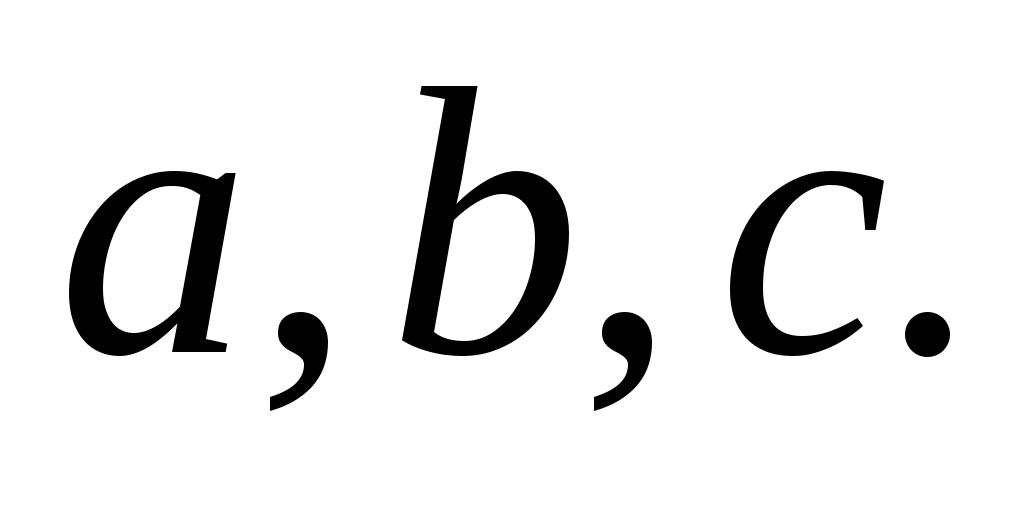 Результаты: x1, x2 или корней нет.
Результаты: x1, x2 или корней нет.
II. Математическая модель задачи: D=b2 -4ac,
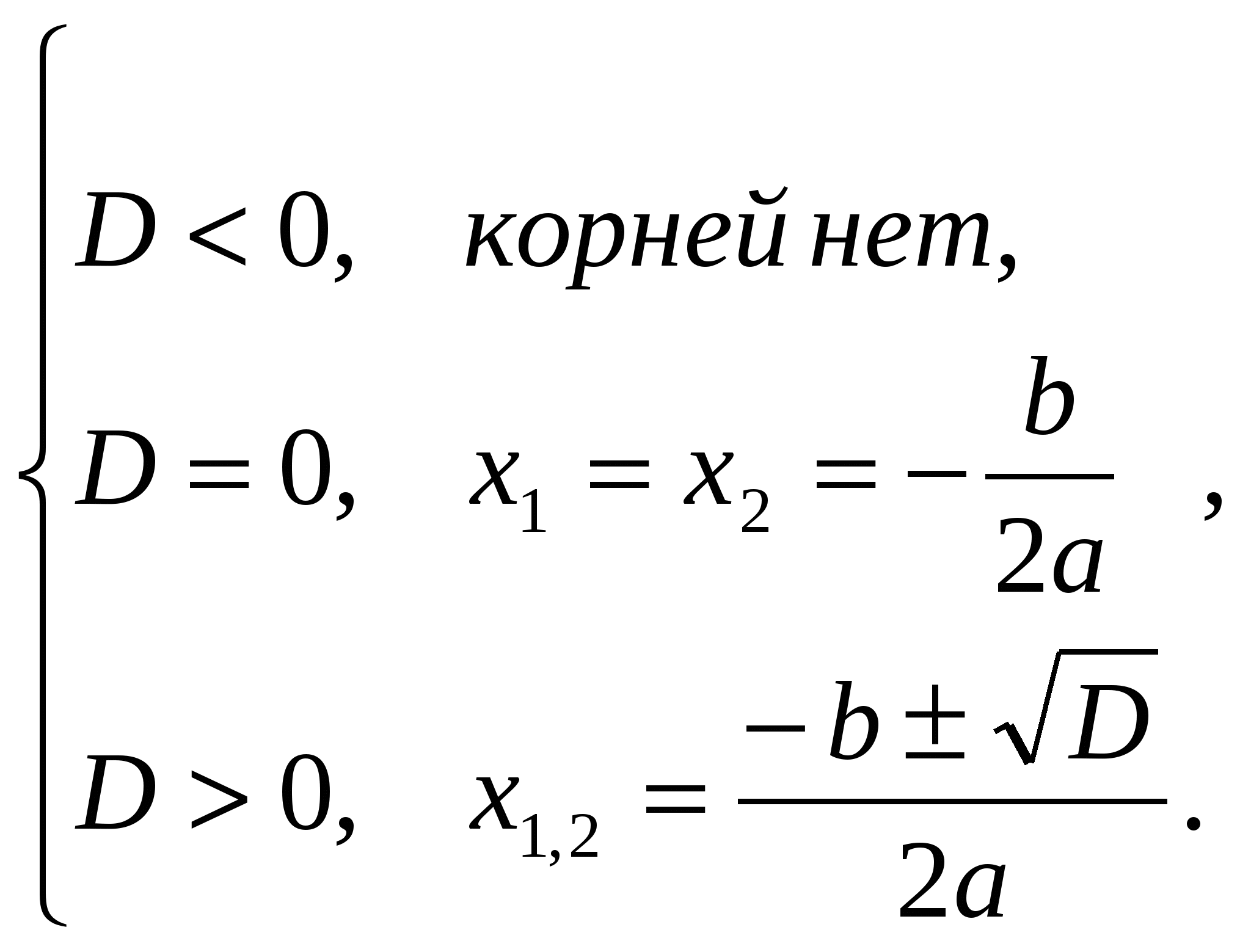
III. Алгоритм решения задачи:

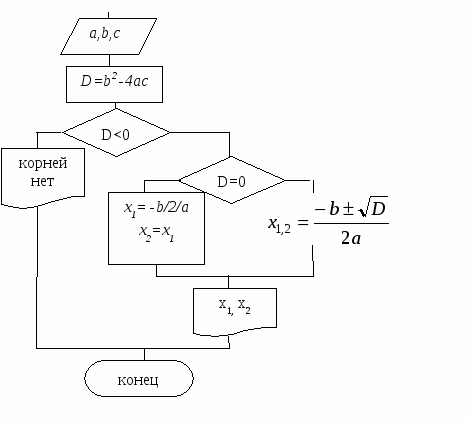
да нет
да нет
IV.Программа
Таблица идентификации:
-
перем.
a
b
c
D
X1
X2
имена
a
b
c
d
x1
x2
Program pr1;
Vara,b,c,d,x1,x2 : real;
Begin
Readln(a,b,c);
D:= b*b-4*a*c;
If d<0
Then writeln ('корней нет')
Else begin if d=0
Then begin x1:= - b/2/a; x2:=x1;end
Else begin x1:=(-b+sqrt(d))/2/a; x2:=(-b-sqrt(d))/2/a; end;
Writeln('x1=', x1,' x2=',x2);
End;
End.
Контрольные расчеты: 1) ввести 2 -3 -5 результаты: x1=2.5 x2=-1;
2) 1 -4- 4 x1=2 x2=2;
3) 1 -7- 20 корней нет.
Задание 2. Составить программу вычисления значения функции y=sinx для x, изменяющегося от xнач до xкон с шагом 
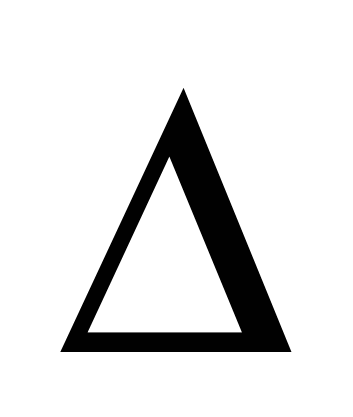 x,
x, .
.
I. Постановка задачи:
Исходные данные:xнач, xкон, 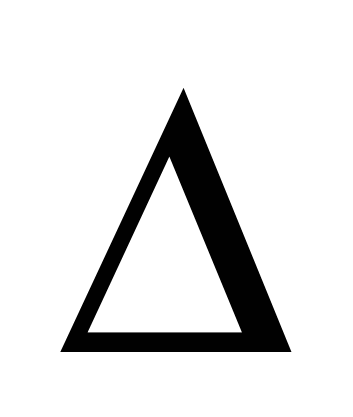 x, π.
x, π.
Результаты: таблица значений y.
Таблица идентификации:
-
переменные
xнач,
xкон
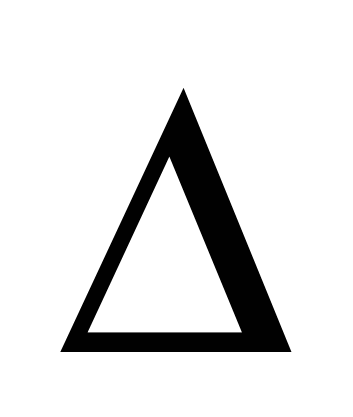 x
x х
π
y
имена
xn
xk
dx
х
pi
y
II.Математическая модель:y=sinx
III.Алгоритм решения задачи:
1 способ: цикл с предусловием
I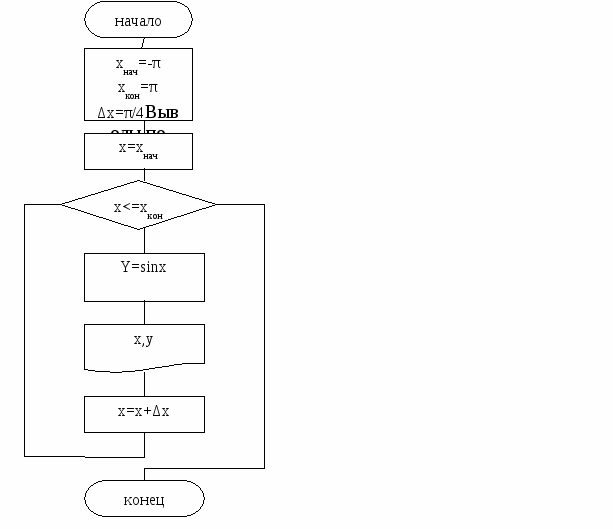 V. Программа:
V. Программа:
Program pr2_1;
Const pi=3.14159;
Var xn, xk, dx, x, y : real;
Begin
Xn:=-pi; xk:=pi; dx:=pi/16;
X:=xn;
Whilex<=xk do Да нет
Begin
Y:=sin(x);
Writeln ( x, ' ', y);
X:=x+dx;
End;
End.
Контрольный расчет:
если х=-π, то результат y=0
х=0 y=0.
2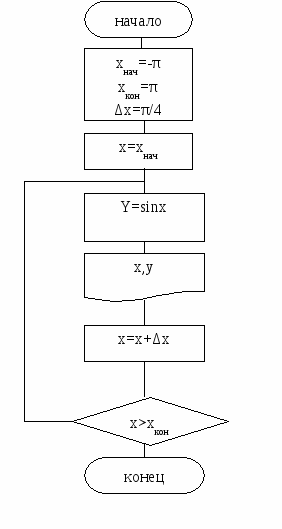 способ: цикл с постусловием
способ: цикл с постусловием
Программа:
Program pr2_2;
Constpi=3.14159;
Varxn, xk, dx, x, y : real;
Begin
Xn:=-pi; xk:=pi; dx:=pi/16;
X:=xn;
repeat
Y:=sin(x);
Writeln ( x, ' ', y);
X:=x+dx;
Untilx>xk;
End.
нет
3 способ: цикл с параметром
Определим количество повторений цикла по формуле: да
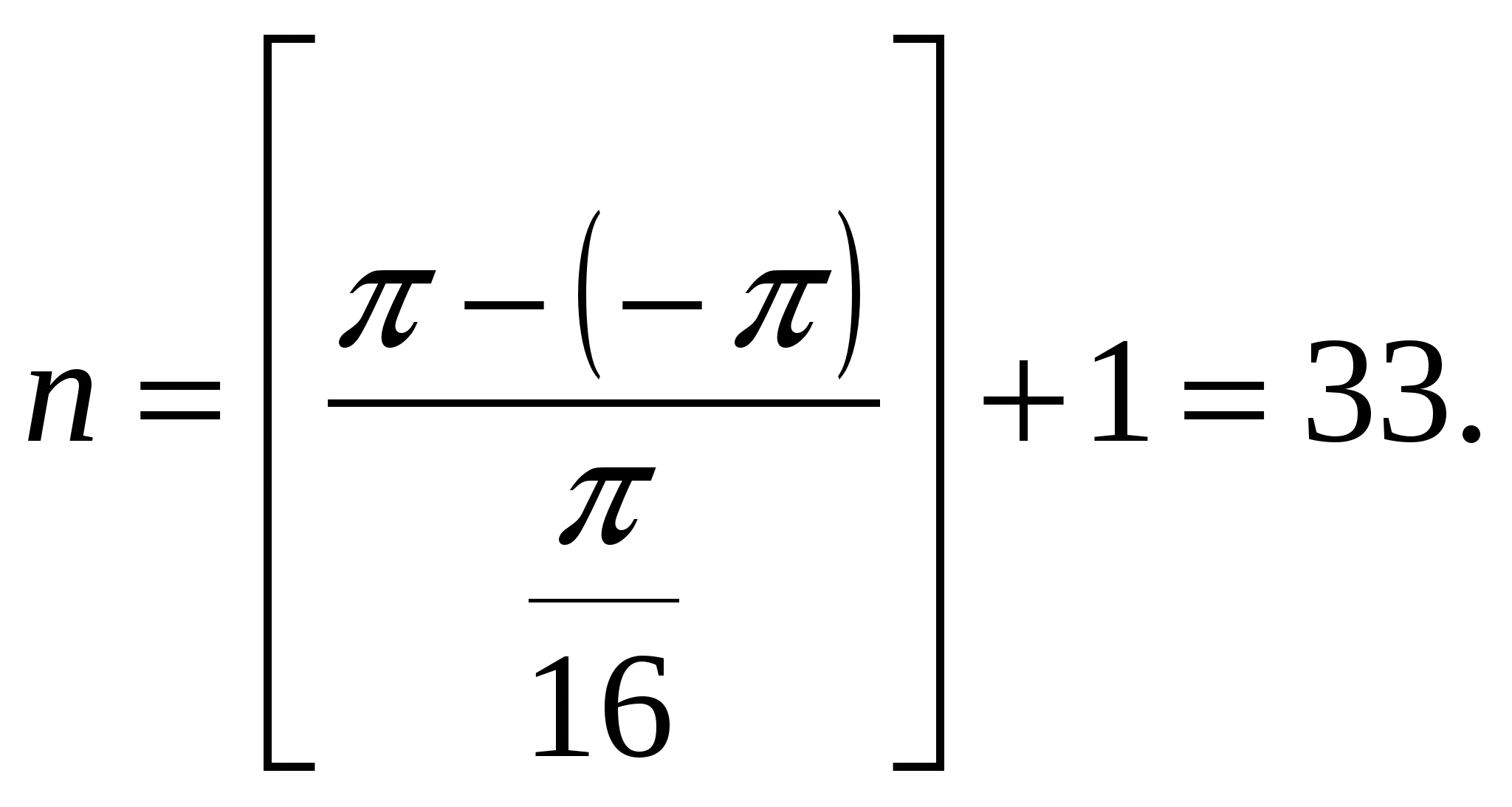
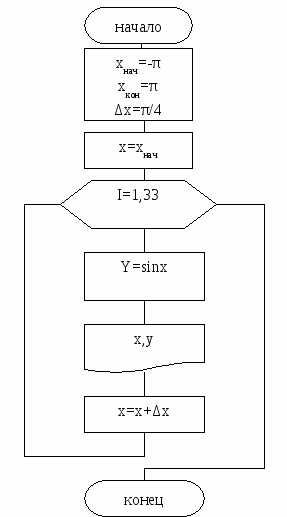
Program pr2_3;
Const pi=3.14159;
Var i : integer;
xn, xk, dx, x, y : real;
Begin
Xn:=-pi; xk:=pi; dx:=pi/16;
X:=xn;
For i:=1 to 33 do
Begin
Y:=sin(x);
Writeln ( x, ' ', y);
X:=x+dx;
End;
End.
Тема № .2 Информация и информационные процессы
Практическая работа № 9
Тема: Создание архива данных. Извлечение данных из архива.
Поисковые системы
Учебная цель: изучение принципов архивации файлов, функций и режимов работы наиболее распространенных архиваторов, приобретение практических навыков работы по созданию архивных файлов и извлечению файлов из архивов, приобретение навыков записи компакт-дисков, изучить поисковые системы.
Образовательные результаты, заявленные во ФГОС третьего поколения:
Студент должен
Уметь:
- осуществлять поиск информации,
- извлекать и производить первичную обработку информации,
- создавать архивные файлы,
- извлекать файлы из архивов.
Знать:
- способы нахождения источника информации с помощью поисковых систем,
- возможности наиболее распространенных архиваторов,
- как создать самораспаковывающийся архив,
- как записывать информацию на компакт-диски.
Краткие теоретические и учебно-методические материалы по теме
Архивы данных. Архивация.
Архивация (упаковка) - помещение (загрузка) исходных файлов в архивный файл в сжатом или несжатом виде. Архивация предназначена для создания резервных копий используемых файлов, на случай потери или порчи по каким-либо причинам основной копии (невнимательность пользователя, повреждение магнитного диска, заражение вирусом и т.д.).
Для архивации используются специальные программы, архиваторы, осуществляющие упаковку и позволяющие уменьшать размер архива, по сравнению с оригиналом, примерно в два и более раз.
Архиваторы позволяют защищать созданные ими архивы паролем, сохранять и восстанавливать структуру подкаталогов, записывать большой архивный файл на несколько дисков (многотомный архив).
Сжиматься могут как один, так и несколько файлов, которые в сжатом виде помещаются в так называемый архивный файл или архив. Программы большого объема, распространяемые на дискетах, также находятся на них в виде архивов. Архивный файл- это специальным образом организованный файл, содержащий в себе один или несколько файлов в сжатом или несжатом виде и служебную информацию об именах файлов, дате и времени их создания или модификации. Выигрыш в размере архива достигается за счет замены часто встречающихся в файле последовательностей кодов на ссылки к первой обнаруженной последовательности и использования алгоритмов сжатия информации. Степень сжатия зависит от используемой программы, метода сжатия и типа исходного файла. Наиболее хорошо сжимаются файлы графических образов, текстовые файлы и файлы данных, для которых степень сжатия может достигать 5 - 40%, меньше сжимаются файлы исполняемых программ и загрузочных модулей - 60 - 90%. Почти не сжимаются архивные файлы. Программы для архивации отличаются используемыми методами сжатия, что соответственно влияет на степень сжатия.
Для того чтобы воспользоваться информацией, запакованной в архив, необходимо архив раскрыть или распаковать. Это делается либо той же программой-архиватором, либо парной к ней программой-разархиватором.
Разархивация (распаковка) - процесс восстановления файлов из архива в первоначальном виде. При распаковке файлы извлекаются из архива и помещаются на диск или в оперативную память. Самораспаковывающийся архивный файл - это загрузочный, исполняемый модуль, который способен к самостоятельной разархивации находящихся в нем файлов без использования программы-архиватора. Самораспаковывающийся архив получил название SFX-архив (SelF-eXtracting). Архивы такого типа в обычно создаются в форме .ЕХЕ-файла. Архиваторы, служащие для сжатия и хранения информации, обеспечивают представление в едином архивном файле одного или нескольких файлов, каждый из которых может быть при необходимости извлечен в первоначальном виде. В оглавлении архивного файла для каждого содержащегося в нем файла хранится следующая информация:
-
имя файла;
-
сведения о каталоге, в котором содержится файл;
-
дата и время последней модификации файла;
-
размер файла на диске и в архиве;
-
код циклического контроля для каждого файла, используемый для проверки целостности архива.
Архиваторы имеют следующие функциональные возможности:
-
Уменьшение требуемого объема памяти для хранения файлов от 20% до 90% первоначального объема.
-
Обновление в архиве только тех файлов, которые изменялись со времени их последнего занесения в архив, т.е. программа-упаковщик сама следит за изменениями, внесенными пользователем в архивируемые файлы, и помещает в архив только новые и измененные файлы.
-
Объединение группы файлов с сохранением в архиве имен директорий с именами файлов, что позволяет при разархивации восстанавливать полную структуру директорий и файлов.
-
Написания комментариев к архиву и файлам в архиве.
-
Создание саморазархивируемых архивов, которые для извлечения файлов не требуют наличия самого архиватора.
-
Создание многотомных архивов- последовательности архивных файлов. Многотомные архивы предназначены для архивации больших комплексов файлов на дискеты.
Запись файлов на компакт-диск
Если компьютер оснащен соответствующим устройством, можно осуществить запись файлов на компакт-диск встроенными средствами операционной системы Microsoft Windows.
Необходимо помнить, что в процессе записи компакт-диска записывающее устройство должно получать непрерывный поток данных с жесткого диска вашего компьютера. Если передача потока информации по каким-либо причинам прервется, записывающая головка устройства будет по-прежнему направлять лазерный луч на поверхность вращающегося компакт-диска, но записи данных при этом не состоится. Такая ситуация неизбежно приведет к сбою в процессе записи, а сам компакт-диск окажется при этом запорченным.
Поиск информации.
Для поиска информации в сети разработаны самые разнообразные системы: AltaVista, Rambler, Aport и др. В России наиболее крупными и популярными поисковыми системами являются:
«Яndex» (yandex.ru)
«Pамблер» (rambler.ru)
«Google» (google.ru)
«Апорт2000» (aport.ru)
Выделяют три типа поисковых систем Интернета:
1) каталоги (тематические, рейтинговые);
2) «пауки», или поисковые роботы;
3) мультипоисковые машины.
В тематических каталогах сведения о web-страницах рассортированы по тематике. Для поиска нужной информации необходимо зайти в раздел каталога, посвященный данной теме, и выбрать нужный пункт. В рейтингах сайты расположены в порядке, соответствующем их посещаемости. При использовании поисковых роботов для поиска информации в специальную строку запроса вводится ключевое слово. Можно составлять простые (одно слово) и сложные запросы. «Пауки» по запросу находят список сайтов, содержащих указанные слова. Нередко список результатов содержит большое число повторов. Каждый поисковый робот имеет свои особенности: один быстрее ищет, другой быстрее сортирует и т. д. Примерами русских поисковых роботов являются Rambler, Яndex и др.
Мультипоисковые машины переадресовывают запрос как можно большему числу поисковых роботов и даже другим мультипоисковым машинам. Затем они анализируют информацию, удаляя дублирующие записи. Русская мультипоисковая машина - Буки, западная - WebCrawler.
Задачи практической работы:
1. Выполнить практическую работу;
2.Оформить отчёт по практической работе;
Обеспеченность занятия (средства обучения)
Основные источники:
-
Учебно-методическая литература:
-
Михеева Е.В. Практикум по информации: учеб. пособие. - М., 2004.
-
Михеева Е.В., Титова О.И. Информатика: учебник. - М., 2005.
-
Семакин И.Г., Хеннер Е.К. Информатика. Задачник-практикум 8-11 кл. (в 2 томах). - М., 2002.
-
Семакин И.Г., Хеннер Е.К. Информатика. Учебник 10-11 кл. - М., 2007.
-
Уваров В.М., Силакова Л.А., Красникова Н.Е. Практикум по основам информатики и вычислительной техники: учеб. пособие. - М., 2005.
-
Угринович Н.Д. и др. Практикум по информатике и информационным технологиям 10-11 кл. - М., 2002.
-
Лист писчей бумаги формат А4 (210x297мм) с нанесенной ограничительной рамкой, отстоящей от левого края листа на 20мм и от остальных на 5мм со штампом основной надписи 15х185 мм (ГОСТ 2.104-2006).
-
Ручка с чернилами черного цвета.
-
Карандаш простой.
-
Персональный компьютер с выходом в Интернет.
Вопросы для закрепления теоретического материала
к практической работе:
-
Что такое архивация? Для чего она нужна?
-
Как создать архив, самораспаковывающийся архив?
-
Как установить пароль на архив?
-
Как осуществляется запись информации на компакт-диск?
-
Что понимают под поисковой системой?
-
Перечислите популярные русскоязычные поисковые системы.
-
Каким образом производится поиск картинок и фотографий в поисковых системах Интернет?
Инструкция по выполнению практической работы
Внимательно изучить раздаточный и краткий теоретический материал.
Изучить порядок выполнения задания.
Методика анализа результатов, полученных в ходе практической работы
Контролем является защита отчета по практическому занятию.
Задания практической работы:
Задание 1. В операционной системе Windows создайте на рабочем столе папку Archives, в которойсоздайте папки Pictures и Documents. Найдите и скопируйте в папку Pictures по два рисунка с расширением *.jpg и *.bmp. Сравните размеры файлов *.bmp и *.jpg. и запишите данные в таблицу 1. В папку Documents поместите файлы *.doc (не менее 3) и запишите их исходные размеры в таблицу_1.
Задание 2. Архивация файлов WinZip.
Запустите WinZip 7. В появившемся диалоговом окне выберите папку, в которой будет создан архив: ...\Рабочий стол\Archives\Pictures. Установите курсор на имя графического файла Зима.jpg. Выполните команду Добавить (+). Введите имя архива в поле Архив - Зима.zip и убедитесь, что в поле Формат архива установлен тип Zip. Установите в поле Режим изменения: добавить и заменить. В раскрывающемся списке Уровень сжатия: выберите пункт Нормальный. Запустите процесс архивации кнопкой ОК. Сравните размер исходного файла с размером архивного файла. Данные запишите в таблицу_1.
Создайте архив Зима1.zip, защищенный паролем. Для ввода пароля в диалоговом окне Добавит к архиву в поле Введите пароль: ведите пароль, в поле Повторите пароль: подтвердите пароль. Обратите внимание на флажок Показать пароль. Если он не установлен, пароль при вводе не будет отображаться на экране, а его символы будут заменены подстановочным символом "*". Это мера защиты пароля от посторонних. Однако в данном случае пользователь не может быть уверен в том, что он набрал пароль правильно. Поэтому при не установленном флажке система запрашивает повторный (контрольный) ввод пароля. Щелкните на кнопке ОК - начнется процесс создания защищенного архива. Выделите архив Зима1.zip, выполните команду Извлечь. В появившемся диалоговом окне Извлечь в поле Распаковать в: выберите папку-приемник - …Рабочий стол\Archives\Pictures\Зима1\.
Щелкните на кнопке ОК. Процесс извлечения данных из архива не запустится, а вместо него откроется диалоговое окно для ввода пароля. Убедитесь в том, что ввод неправильного пароля не позволяет извлечь файлы из архива. Убедитесь в том, что ввод правильного пароля действительно запускает процесс. Удалите созданный вами защищенный архив и извлеченные файлы.
Создайте самораспаковывающийся ZIP-архив. Для этого установите курсор на имя архива Зима.zip, выполните команду Добавить (+). Введите имя архива в поле Архив - Зима.7z и убедитесь, что в поле Формат архива установлен тип 7z. Установите в поле Режим изменения: добавить и заменить. Установите флажок Создать SFX-архив. Запустите процесс архивации кнопкой ОК.
Аналогичным образом создайте архивы для файлов Рябина.bmp, Документ1.doc, Документ2.doc, Документ3.doc. Сравнительные характеристики исходных файлов и их архивов занести в таблицу_1.
Задание 3.Архивация файлов WinRar
Запустите WinRar. В появившемся диалоговом окне выберите папку, в которой будет создан архив: Рабочий стол\Archives\Pictures. Установите курсор на имя графического файла Зима.jpg. Выполните команду Добавить. В появившемся диалоговом окне введите имя архива Зима.rar. Выберите формат нового архива - RAR, метод сжатия - Обычный. Убедитесь, что в группе Параметры архивации ни в одном из окошечек нет флажков. Щелкните на кнопке ОК для создания архива. Во время архивации отображается окно со статистикой. По окончании архивации окно статистики исчезнет, а созданный архив станет текущим выделенным файлом.
Аналогичным образом создайте архивы для файлов Рябина.bmp, Документ1.doc, Документ2.doc, Документ3.doc. Сравнительные характеристики исходных файлов и их архивов занести в таблицу 1.
Создайте самораспаковывающийся RAR - архив, включающий в себя текстовые и графические файлы.
Определите процент сжатия файлов и заполните таблицу_1. Процент сжатия определяется по формуле P=S/Sо, где S - размер архивных файлов, So - размер исходных файлов.
Таблица 1
Архиваторы
Размер исходных файлов
WinZip
WinRar
Текстовые файлы:
1. Документ1.doc
2. Документ2.doc
3. Документ3.doc
Графические файлы:
1. Зима.jpg
2. Рябина.bmp
Процент сжатия текстовой информации (для всех файлов)
Процент сжатия графической информации (для всех файлов)
Задание 4.
Используя ресурсы сети Интернет, найдите информацию о последних разработках в области компьютерной техники.
Задание 5. С помощью одной из поисковых систем найдите информацию и занесите ее в таблицу:
Личности 20 века
Фамилия, имя
Годы жизни
Род занятий
Джеф Раскин
Лев Ландау
Юрий Гагарин
Тема № 3 Средства информационных и коммуникационных технологий
Практическая работа № 10
Тема: Структура интерфейса пользователя Windows. Технология работы с дисками, папками, файлами
Учебная цель: Изучить структуру пользовательского интерфейса операционной системы Windows; изучить приемы навигации по файловой системе. Научиться получать информацию о папках и выполнять основные стандартные операции с папками.
Образовательные результаты, заявленные во ФГОС третьего поколения:
Студент должен
Уметь:
- осуществлять настройку рабочего стола,
- пользоваться справочной системой,
- создавать папки, ярлыки.
Знать:
- назначение и функции операционных системы,
- приемы навигации по файловой системе,
- основные операции с файлами и папками.
Краткие теоретические и учебно-методические материалы по теме
Интерфейс -совокупность средств сопряжения и связи устройств компьютера, обеспечивающих их эффективное взаимодействие. Существует аппаратный, программный и пользовательский интерфейсы.
Пользовательский интерфейс - методы и средства взаимодействия человека с аппаратными и программными средствами. Основные элементы пользовательского интерфейсв Windows - Рабочий стол, окна объектов, меню и диалоговые окна; вспомогательные - панели инструментов, пиктограммы, строки состояния, полосы прокрутки, линейки и т.д.
Файл - хранящаяся на диске однородная по своему назначению и имеющая имя совокупность информации.
Каталог (папка)- поименованная группа файлов, объединенных по какиму-либо признаку.
Основным понятием операционный системы Windows является объект, его свойства и действия, которые может выполнить объект в зависимости от запроса.
Объектами в Windows являются:
файлы;
каталоги, называемые в системной среде Windows папками;
папки логических устройств компьютера ( диски, принтер и т.д).
Программы и данные хранятся в компьютере на жестком диске в виде файлов. Для того чтобы можно было найти нужную информацию, необходимо организовать структуру хранения. В большинстве операционных систем используется иерархическая структура (каждый элемент определяется путем, который к нему ведет, начиная от вершины).
В операционной системе Windows на верхнем уровне файловой структуры находится единственный объект - Рабочий стол.
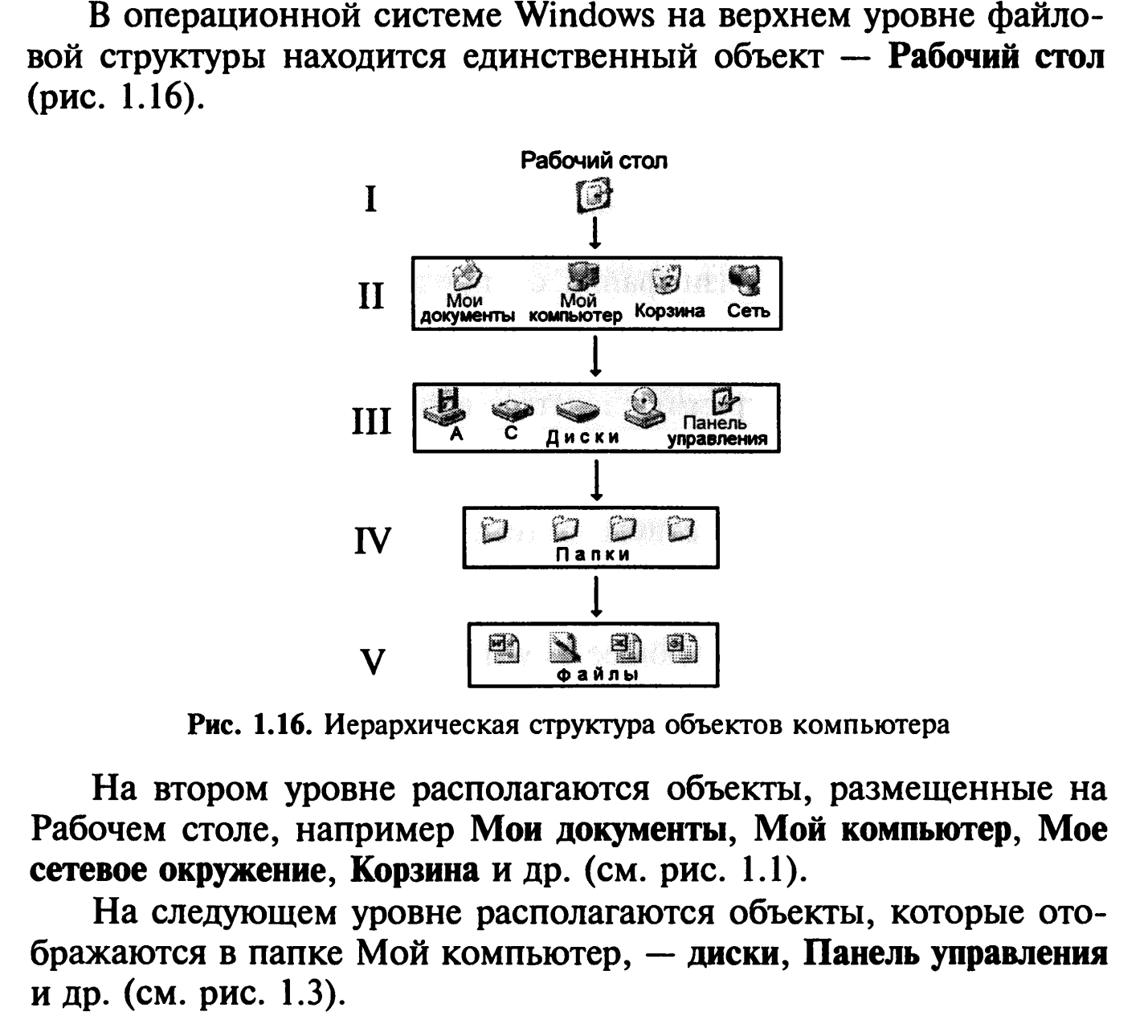 Иерархическая структура объектов компьютера
Иерархическая структура объектов компьютера
На втором уровне располагаются объекты, размещенные на Рабочем столе.
На следующем уровне располагаются объекты, которые отображаются в папке Мой компьютер.
Файловую (иерархическую) структуру компьютера можно увидеть с помощью специальной программы, которая называется файл-менеджер Проводник. Файл-менеджер Проводник - это служебная программа для работы с файловой структурой компьютера. Проводник представляет возможность увидеть все содержимое компьютера, позволяя запускать прикладные программы, копировать и перемещать файлы, осуществлять поиск файлов, создавать папки, открывать документы и выполнять другие задачи.
Рабочее поле Проводника разделено на два окна. В левом окне Проводника показана файловая структура (оглавление или дерево дисков и папок). Знак «+» напротив диска или папки говорит о том, что структура скрыта. Знак «-» - структура видна. Отсутствие какого-либо знака означает, что в данной папке нет вложенных папок. В левом окне Проводника диски и папки открываются одинарным щелчком по их значкам. В левом окне файлы не отображаются.
Копирование объектов. При копировании создается копия объекта, если объект копируется в другую папку, то без изменения сохраняется также его имя. Если объект копируется в ту же самую папку, к имени нового объекта добавляется слово «Копия».
Перемещение объектов. При перемещении объект копируется на новое место, а исходный файл уничтожается. Можно также перетаскивать объект к его новому месту на том же диске левой кнопкой мыши. Если таким образом перетаскивать объект на другой диск, то он будет не перемещен, а скопирован.
Удаление и восстановление объектов. Когда удаляется объект, Windows пересылает его в Корзину, находящуюся на Рабочем столе. Удаленные файлы остаются в Корзине, пока пользователь не очистит ее. Удаление папки с диска осуществляется вместе со всем ее содержимым. Перед тем как удалить папку, убедитесь в том, что ее содержимое вам уже не нужно. Удаленный объект можно восстановить на его прежнюю позицию на диске - ОС поместит объект обратно в исходную позицию. После очистки Корзины бывшие в ней объекты уже не могут быть восстановлены.
Задачи практической работы:
1. Выполнить практическую работу;
2.Оформить отчёт по практической работе;
Обеспеченность занятия (средства обучения)
Основные источники:
-
Учебно-методическая литература:
-
Михеева Е.В. Практикум по информации: учеб. пособие. - М., 2004.
-
Михеева Е.В., Титова О.И. Информатика: учебник. - М., 2005.
-
Семакин И.Г., Хеннер Е.К. Информатика. Задачник-практикум 8-11 кл. (в 2 томах). - М., 2002.
-
Семакин И.Г., Хеннер Е.К. Информатика. Учебник 10-11 кл. - М., 2007.
-
Уваров В.М., Силакова Л.А., Красникова Н.Е. Практикум по основам информатики и вычислительной техники: учеб. пособие. - М., 2005.
-
Угринович Н.Д. и др. Практикум по информатике и информационным технологиям 10-11 кл. - М., 2002.
-
Лист писчей бумаги формат А4 (210x297мм) с нанесенной ограничительной рамкой, отстоящей от левого края листа на 20мм и от остальных на 5мм со штампом основной надписи 15х185 мм (ГОСТ 2.104-2006).
-
Ручка с чернилами черного цвета.
-
Карандаш простой.
-
Персональный компьютер.
Вопросы для закрепления теоретического материала
к практической работе:
1. Что такое пользовательский интерфейс?
2. Перечислите основные элементы пользовательского интерфейса Windows.
3. Какие элементы содержит окно программы?
4. Что такое объекты операционный системы Windows?
5. Какой раздел Главного меню операционный системы Windows позволяет найти файл (папку)?
6. Для чего нужна программа Проводник?
7. Как скопировать файл в другую папку в программе Проводник?
8. Как создать новую папку?
9. Как восстановить объект (файл или папку), отправленный в Корзину?
Инструкция по выполнению практической работы
Внимательно изучить раздаточный и краткий теоретический материал.
Изучить порядок выполнения задания.
Методика анализа результатов, полученных в ходе практической работы
Контролем является защита отчета по практическому занятию.
Задания практической работы:
Задание 1. Получите информацию о параметрах папок, изменяя способ их отображения в окне Проводника.
Порядок выполнения задания
1 Запустите программу Проводник: Пуск►Программы► Стандартные►Проводник.
2 Выберите различные способы отображения информации о папках в окне Проводника:
2.1 выберите команду меню Вид►Плитка;
2.2 выберите команду меню Вид►Значки;
2.3 выберите команду меню Вид►Список;
2.4 выберите команду меню Вид►Таблица;
2.5 выберите команду меню Вид►Эскизы страниц.
3 Получите информацию о свойствах папки с помощью контекстного меню. Вызовите контекстное меню, щелкнув правой кнопкой мыши на имени папки в любой (правой или левой) панели Проводника. Выберите в контекстном меню команду Свойства. Запишите информацию о папке, которая представлена на вкладке Общие.
Задание 2. Выполните стандартные действия с папками: создание папки и копии папки, переименование, удаление. Выполните копирование и перемещение файлов из одной папки в другую.
Порядок выполнения задания
1. Создайте в папке Мои документы папку своей группы. Откройте меню Файл, наведите указатель мыши на строку с командой Создать и в открывшемся подменю выберите команду Папку
2. Откройте папку своей группы и создайте в ней вложенный папку назвав своей фамилией, а в ней вложенную папку Практика7.
3. Откройте папку Практика7 и создайте в ней вложенные папки Пример1 и Пример2.
4. Сделайте копии папок Пример1 и Пример2. Установите курсор на значке папки Пример1. Нажмите левую кнопку мыши и клавишу Ctrl на клавиатуре и, не отпуская их, перетащите значок папки на свободное место на правой панели. Отпустите сначала кнопку мыши, а затем клавишу Ctrl в правой панели появится значок копии файла. Повторите перечисленные действия для папки Пример2. В результате в папке Приктика7 должно отображаться четыре папки
5. Переименуйте копии папок в Пример3 и Пример4. Наведите указатель мыши на значок папки в правой панели Проводника. Правой кнопкой мыши вызовите контекстное меню и выберите команду Переименовать.
6. Удалите копии папок. Наведите указатель мыши на значок папки в правой панели Проводника. Правой кнопкой мыши вызовите контекстное меню и выберите команду Удалить.
7. Переместите папку Пример2 в папку Пример1. Наведите курсор мышки на папку Пример2, нажмите левую кнопку мыши и, не отпуская ее, переметите значок папки Пример2 на значок папки Пример1. Отпустите левую кнопку мыши, когда значок папки Пример1 станет выделенным. Если вы все сделали правильно, значок папки Пример2 пропадет с правой панели Проводника. Папка Пример2 стала папкой, вложенной в папку Пример1.
8. Скопируйте папку Пример2 в папку Практика7. Наведите указатель мыши на название папки Пример2 в панели Папки. Нажмите левую кнопку мыши, затем кнопку Ctrl и, не отпуская их, перетащите папку Пример2 на значок папки Практика7. Отпустите кнопку мыши и клавишу Ctrl.
Задание 3.
1. Создайте папку Тест, а в ней - папки Тест1, Тест2 и Тест3.
2. Скопируйте в папку Тест1 несколько файлов и отсортируйте их по размеру.
3. Скопируйте папку Тес1 в папку Тест2 и переименуйте копию папки Тест1.
4. Переместите папку Тест3 в папку Тест2.
Тема № 3 Средства информационных и коммуникационных технологий
Практическая работа № 11
Тема: Стандартные приложения. Настройка операционной системы
Учебная цель: научиться производить настройку элементов операционной системы, работать в стандартных приложениях ОС Windows.
Образовательные результаты, заявленные во ФГОС третьего поколения:
Студент должен
Уметь:
- производить настройку элементов операционной системы Windows (рабочего стола, панели задач, даты-время и т.д.),
- работать в стандартных приложениях операционной системы Windows,
- производить запуск программы, поиск файла, создавать ярлыки.
Знать:
- приемы работы с мышью,
- элементы окна,
- основные операции с объектами операционной системы Windows.
Краткие теоретические и учебно-методические материалы по теме
В правой части панели задач расположен индикатор клавиатуры, который показывает текущий язык, а также позволяет сменить язык и раскладку клавиатуры. Достаточно щелкнуть по индикатору, а затем выбрать нужный язык из списка. Подведите указатель мыши к кнопке Пуск панели задач, щелкните по ней и в раскрывшемся меню, затем выберите Справка. Перед вами появится окно диалога <Справочная система Windows>, включающее три вкладки: Содержание, Предметный указатель и Поиск. Нужная вкладка выбирается щелчком мыши по торчащему сверху ярлычку. После загрузки Windows большую часть экрана занимает так называемый рабочий стол. Настройка рабочего стола включает размещение на нем ярлыков для наиболее часто используемых программ, документов и принтеров, а также изменение фона и подобные действия. Активизировав вкладку Рабочий стол, вы имеете возможность выбрать Узор или рисунок для оформления рабочего стола. Более того, рисунок можно расположить или в центре рабочего стола или размножить (как плитку в ванной комнате) по всему рабочему столу. На рабочем столе может быть создан ярлык к программе, документу или принтеру, что обеспечивает быстрый доступ к наиболее часто используемым файлам и устройствам.
Задачи практической работы:
1. Выполнить практическую работу;
2.Оформить отчёт по практической работе;
Обеспеченность занятия (средства обучения)
Основные источники:
-
Учебно-методическая литература:
-
Михеева Е.В. Практикум по информации: учеб. пособие. - М., 2004.
-
Михеева Е.В., Титова О.И. Информатика: учебник. - М., 2005.
-
Семакин И.Г., Хеннер Е.К. Информатика. Задачник-практикум 8-11 кл. (в 2 томах). - М., 2002.
-
Семакин И.Г., Хеннер Е.К. Информатика. Учебник 10-11 кл. - М., 2007.
-
Уваров В.М., Силакова Л.А., Красникова Н.Е. Практикум по основам информатики и вычислительной техники: учеб. пособие. - М., 2005.
-
Угринович Н.Д. и др. Практикум по информатике и информационным технологиям 10-11 кл. - М., 2002.
-
Лист писчей бумаги формат А4 (210x297мм) с нанесенной ограничительной рамкой, отстоящей от левого края листа на 20мм и от остальных на 5мм со штампом основной надписи 15х185 мм (ГОСТ 2.104-2006).
-
Ручка с чернилами черного цвета.
-
Карандаш простой.
-
Персональный компьютер.
Вопросы для закрепления теоретического материала
к практической работе:
-
Чем отличаются понятия "Восстановить окно" и "Развернуть"?
-
Какие существуют приемы работы с мышью?
-
Как выделить пиктограмму на рабочем столе?
-
Как выделить несколько пиктограмм на рабочем столе?
-
Какие существуют приемы работы с окнами?
-
Как установить точное время на часах панели задач?
-
Как определить дату?
Инструкция по выполнению практической работы
Внимательно изучить раздаточный и краткий теоретический материал.
Изучить порядок выполнения задания.
Методика анализа результатов, полученных в ходе практической работы
Контролем является защита отчета по практическому занятию.
Задания практической работы:
Задание № 1.
1. Запустите программу Блокнот из группы Стандартные.
2. Измените размеры окна Блокнот таким образом, чтобы оно занимало половину рабочего стола.
3. Какие команды меню Правка доступны для выполнения в настоящий момент (выделены темным цветом)?
4. Запустите программу WordPad из группы Стандартные.
5. Измените размеры окна WordPad таким образом, чтобы оно занимало вторую половину рабочего стола.
6. Выпишите одинаковые команды пунктов меню Файл обеих программ.
7. Разверните окно Блокнот. Как вы это сделали?
8. Введите с клавиатуры свое имя.
9. Не меняя размера окна Блокнот, переключитесь в Word-Pad. Как вам это удалось?
10. Выберите пункт горизонтального меню Вид окна Word-Pad и выпишите все активные в настоящий момент команды (помечены галочкой).
11. Сверните окно Блокнот.
12. Закройте WordPad.
13. С помощью главного меню запустите программу Блокнот группы Стандартная. Определите, тот ли это Блокнот, с которым вы уже работали, или новый.
14. Сколько кнопок блокнотов расположено на панели задач? Как определить, какая из них соответствует блокноту с вашим именем. Восстановите его.
15. Закройте все программы.
Задание № 2.
-
Запустите программу Калькулятор группы Стандартные.
-
Можно ли изменить размер этого окна? Какая кнопка зоны заголовков недоступна к выполнению?
-
Переместите окно Калькулятор в правый нижний угол рабочего стола.
-
Запустите графический редактор Paint группы Стандартная.
-
Выберите пункт меню Рисунок и выпишите все команды, после выбора которых появляется окно диалога (после названия команды стоит многоточие).
-
Щелкните правой клавишей мыши в свободном месте панели задач и выберите в контекстном меню команду Каскадом. Как расположились открытые окна? Определите по цвету зоны заголовков, есть ли среди них активное?
-
Сделайте активным окно, расположенное на первом плане (щелкните по его кнопке на панели задач или в любом месте самого окна).
-
Любым из способов сделайте активным другое окно. Изменилось ли расположение окон на экране?
-
Выпишите те команды системного меню программы Калькулятор, которые доступны в настоящий момент (выделены темным цветом).
-
Разверните окно Paint.
-
Сверните окно Paint.
-
Закройте окно Калькулятор.
-
Щелкните правой клавишей мыши по кнопке Paint на панели задач и выберите в контекстном меню команду Закрыть.
-
Выберите новый фон рабочего стола.
-
Смените подпись пиктограммы "Корзина" на "Корзинка".
Задание № 3.
-
Измените фон и заставку рабочего стола.
-
Создайте ярлык для графического редактора Paint, задав для этого ярлыка подпись "Рисовалка".
-
Разместите этот ярлык в центре рабочего стола.
-
Щелчком правой клавиши мыши по ярлыку вызовите контекстное меню и выберите команду Свойства.
-
Определите размер ярлыка.
-
Воспользовавшись кнопкой окна свойств, определите, для каких целей служат переключатели группы Атрибуты.
-
Запустите графический редактор Paint, воспользовавшись ярлыком.
-
Разверните окно Paint.
-
В меню Рисунок выберите команду Атрибуты... и определите размер рисунка. В группе полей выбора Единицы выберите «См». Каков размер рисунка в сантиметрах?
-
Закройте окно Paint, при помощи команды системного меню.
-
Удалите ярлык "Рисовалка", поместив его мышью на Корзину.
-
Проверьте содержимое корзины.
-
Очистите Корзину, выбрав в меню Файл соответствующую команду.
-
Выберите пункт Главного меню Настройка, в раскрывшемся подменю выберите Панель управления. В появившемся окне найдите пиктограмму Дата/Время и дважды щелкните. Каким способом вы уже вызывали появившееся окно? Установите точное время.
Тема № 3 Средства информационных и коммуникационных технологий
Практическая работа № 12
Тема: Программное и аппаратное обеспечение компьютерных сетей.
Сервер. Сетевые операционные системы
Учебная цель: изучить понятие, связанные с программным и аппаратным обеспечением компьютерных сетей; выработать практические навыки обмена файлами между пользователями локальной компьютерной сети.
Образовательные результаты, заявленные во ФГОС третьего поколения:
Студент должен
Уметь:
- осуществлять поиск информации,
- обмениваться файлами между пользователями в компьютерных сетях,
- извлекать и производить первичную обработку информации.
Знать:
- назначение компьютерных сетей,
- территориальную классификацию сетей,
- топологию компьютерных сетей,
- основные компоненты компьютерных сетей.
Краткие теоретические и учебно-методические материалы по теме
Основные понятия компьютерных сетей
Передача информации между компьютерами существует с самого момента возникновения ЭВМ. Она позволяет организовать совместную работу отдельных компьютеров, решать одну задачу с помощью нескольких компьютеров, совместно использовать ресурсы и решать множество других проблем.
Под компьютерной сетью понимают комплекс аппаратных и программных средств, предназначенных для обмена информацией и доступа пользователей к единым ресурсам сети.
Основное назначение компьютерных сетей - обеспечить совместный доступ пользователей к информации (базам данных, документам и т.д.) и ресурсам (жесткие диски, принтеры, накопители CD-ROM, модемы, выход в глобальную сеть и т.д.).
Абоненты сети - объекты, генерирующие или потребляющие информацию. Абонентами сети могут быть отдельные ЭВМ, промышленные роботы, станки с ЧПУ (станки с числовым программным управлением) и т.д. Любой абонент сети подключён к станции.
Станция- аппаратура, которая выполняет функции, связанные с передачей и приёмом информации.
Для организации взаимодействия абонентов и станции необходима физическая передающая среда.
Физическая передающая среда - линии связи или пространство, в котором распространяются электрические сигналы, и аппаратура передачи данных.
Одной из основных характеристик линий или каналов связи является скорость передачи данных (пропускная способность).
Скорость передачи данных - количество бит информации, передаваемой за единицу времени.
Обычно скорость передачи данных измеряется в битах в секунду (бит/с) и кратных единицах Кбит/с и Мбит/с. Соотношения между единицами измерения: 1 Кбит/с =1024 бит/с; 1 Мбит/с =1024 Кбит/с; 1 Гбит/с =1024 Мбит/с.
На базе физической передающей среды строится коммуникационная сеть. Таким образом, компьютерная сеть - это совокупность абонентских систем и коммуникационной сети.
По типу используемых ЭВМ выделяют однородные и неоднородные сети. В неоднородных сетях содержатся программно несовместимые компьютеры.
По территориальному признаку сети делят на локальные и глобальные.
Локальные сети (LAN, Local Area Network) объединяют абонентов, расположенных в пределах небольшой территории, обычно не более 2-2.5 км.
Л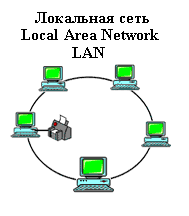 окальные компьютерные сети позволят организовать работу отдельных предприятий и учреждений, в том числе и образовательных, решить задачу организации доступа к общим техническим и информационным ресурсам.
окальные компьютерные сети позволят организовать работу отдельных предприятий и учреждений, в том числе и образовательных, решить задачу организации доступа к общим техническим и информационным ресурсам.
Глобальные сети (WAN, Wide Area Network) объединяют абонентов, расположенных друг от друга на значительных расс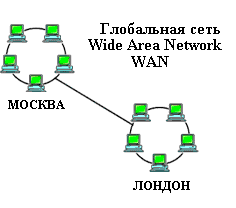 тояниях: в разных районах города, в разных городах, странах, на разных континентах (например, сеть Интернет). Взаимодействие между абонентами такой сети может осуществляться на базе телефонных линий связи, радиосвязи и систем спутниковой связи. Глобальные компьютерные сети позволят решить проблему объединения информационных ресурсов всего человечества и организации доступа к этим ресурсам.
тояниях: в разных районах города, в разных городах, странах, на разных континентах (например, сеть Интернет). Взаимодействие между абонентами такой сети может осуществляться на базе телефонных линий связи, радиосвязи и систем спутниковой связи. Глобальные компьютерные сети позволят решить проблему объединения информационных ресурсов всего человечества и организации доступа к этим ресурсам.
Основные компоненты коммуникационной сети:
-
передатчик;
-
приёмник;
-
сообщения (цифровые данные определённого формата: файл базы данных, таблица, ответ на запрос, текст или изображение);
-
средства передачи (физическая передающая среда и специальная аппаратура, обеспечивающая передачу информации).
Топология локальных сетей
Под топологией компьютерной сети обычно понимают физическое расположение компьютеров сети относительно друг друга и способ соединения их линиями.
Топология определяет требования к оборудованию, тип используемого кабеля, методы управления обменом, надежность работы, возможность расширения сети. Существует три основных вида топологии сети: шина, звезда и кольцо.
Шина (bus), при которой все компьютеры параллельно подключаются к одной линии связи, и информация от каждого компьютера одновременно передается ко всем остальным компьютерам. Сог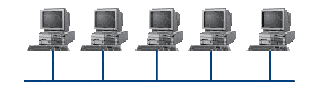 ласно этой топологии создается одноранговая сеть. При таком соединении компьютеры могут передавать информацию только по очереди, так как линия связи единственная.
ласно этой топологии создается одноранговая сеть. При таком соединении компьютеры могут передавать информацию только по очереди, так как линия связи единственная.
Достоинства:
-
простота добавления новых узлов в сеть (это возможно даже во время работы сети);
-
сеть продолжает функционировать, даже если отдельные компьютеры вышли из строя;
-
недорогое сетевое оборудование за счет широкого распространения такой топологии.
Недостатки:
-
сложность сетевого оборудования;
-
сложность диагностики неисправности сетевого оборудования из-за того, что все адаптеры включены параллельно;
-
обрыв кабеля влечет за собой выход из строя всей сети;
-
ограничение на максимальную длину линий связи из-за того, что сигналы при передаче ослабляются и никак не восстанавливаются.
Звезда (star), при которой к одному центральному компьютеру присоединяются о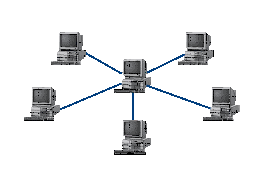 стальные периферийные компьютеры, причем каждый из них использует свою отдельную линию связи. Весь обмен информацией идет исключительно через центральный компьютер, на который ложится очень большая нагрузка, поэтому он предназначен только для обслуживания сети.
стальные периферийные компьютеры, причем каждый из них использует свою отдельную линию связи. Весь обмен информацией идет исключительно через центральный компьютер, на который ложится очень большая нагрузка, поэтому он предназначен только для обслуживания сети.
Достоинства:
-
выход из строя периферийного компьютера никак не отражается на функционировании оставшейся части сети;
-
простота используемого сетевого оборудования;
-
все точки подключения собраны в одном месте, что позволяет легко контролировать работу сети, локализовать неисправности сети путем отключения от центра тех или иных периферийных устройств;
-
не происходит затухания сигналов.
Недостатки:
-
выход из строя центрального компьютера делает сеть полностью неработоспособной;
-
жесткое ограничение количества периферийных компьютеров;
-
значительный расход кабеля.
Кольцо (ring), при котором каждый компьютер передает информацию всегда только одному компьютеру, следующему в цепочке, а получает информацию только от пред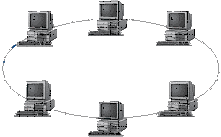 ыдущего в цепочке компьютера, и эта цепочка замкнута. Особенностью кольца является то, что каждый компьютер восстанавливает приходящий к нему сигнал, поэтому затухание сигнала во всем кольце не имеет никакого значения, важно только затухание между соседними компьютерами.
ыдущего в цепочке компьютера, и эта цепочка замкнута. Особенностью кольца является то, что каждый компьютер восстанавливает приходящий к нему сигнал, поэтому затухание сигнала во всем кольце не имеет никакого значения, важно только затухание между соседними компьютерами.
Достоинства:
-
легко подключить новые узлы, хотя для этого нужно приостановить работу сети;
-
большое количество узлов, которое можно подключить к сети (более 1000);
-
высокая устойчивость к перегрузкам.
Недостатки:
-
выход из строя хотя бы одного компьютера нарушает работу сети;
-
обрыв кабеля хотя бы в одном месте нарушает работу сети.
В отдельных случаях при конструировании сети используют комбинированную топологию. Например, дерево (tree)- комбинация нескольких звезд.
Каждый компьютер, который функционирует в локальной сети, должен иметь сетевой адаптер (сетевую карту). Функцией сетевого адаптера является передача и прием сигналов, распространяемых по кабелям связи. Кроме того, компьютер должен быть оснащен сетевой операционной системой.
При конструировании сетей используют следующие виды кабелей:
н еэкранированная витая пара. Максимальное расстояние, на котором могут быть расположены компьютеры, соединенные этим кабелем, достигает 90 м. Скорость передачи информации - от 10 до 155 Мбит/с; экранированная витая пара. Скорость передачи информации - 16 Мбит/с на расстояние до 300 м.
еэкранированная витая пара. Максимальное расстояние, на котором могут быть расположены компьютеры, соединенные этим кабелем, достигает 90 м. Скорость передачи информации - от 10 до 155 Мбит/с; экранированная витая пара. Скорость передачи информации - 16 Мбит/с на расстояние до 300 м.
к оаксиальный кабель. Отличается более высокой механической прочностью, помехозащищённостью и позволяет передавать информацию на расстояние до 2000 м со скоростью 2-44 Мбит/с;
оаксиальный кабель. Отличается более высокой механической прочностью, помехозащищённостью и позволяет передавать информацию на расстояние до 2000 м со скоростью 2-44 Мбит/с;
В олоконно-оптический кабель. Идеальная передающая среда, он не подвержен действию электромагнитных полей, позволяет передавать информацию на расстояние до 10 000 м со скоростью до 10 Гбит/с.
олоконно-оптический кабель. Идеальная передающая среда, он не подвержен действию электромагнитных полей, позволяет передавать информацию на расстояние до 10 000 м со скоростью до 10 Гбит/с.
Понятие о глобальных сетях
Глобальная сеть - это объединения компьютеров, расположенных на удаленном расстоянии, для общего использования мировых информационных ресурсов. На сегодняшний день их насчитывается в мире более 200. Из них наиболее известной и сетей в глобальных сетях нет какого-либо единого центра управления. Основу сети составляют десятки и сотни тысяч компьютеров, соединенных теми или иными каналами связи. Каждый компьютер имеет уникальный идентификатор, что позволяет "проложить к нему маршрут" для доставки информации. Обычно в глобальной сети объединяются компьютеры, работающие по разным правилам (имеющие различную архитектуру, системное программное обеспечение и т.д.). Поэтому для передачи информации из одного вида сетей в другой используются шлюзы.
Шлюзы (gateway) - это устройства (компьютеры), служащие для объединения сетей с совершенно различными протоколами обмена.
Протокол обмена - это набор правил (соглашение, стандарт), определяющий принципы обмена данными между различными компьютерами в сети.
Протоколы условно делятся на базовые (более низкого уровня), отвечающие за передачу информации любого типа, и прикладные (более высокого уровня), отвечающие за функционирование специализированных служб.
Главный компьютер сети, который предоставляет доступ к общей базе данных, обеспечивает совместное использование устройств ввода-вывода и взаимодействия пользователей называется сервером.
Компьютер сети, который только использует сетевые ресурсы, но сам свои ресурсы в сеть не отдает, называется клиентом (часто его еще называют рабочей станцией).
Для работы в глобальной сети пользователю необходимо иметь соответствующее аппаратное и программное обеспечение.
Программное обеспечение можно разделить на два класса:
-
программы-серверы, которые размещаются на узле сети, обслуживающем компьютер пользователя;
-
программы-клиенты, размещенные на компьютере пользователя и пользующиеся услугами сервера.
Глобальные сети предоставляют пользователям разнообразные услуги: электронная почта, удаленный доступ к любому компьютеру сети, поиск данных и программ и так далее.
Задачи практической работы:
1. Выполнить практическую работу;
2.Оформить отчёт по практической работе;
Обеспеченность занятия (средства обучения)
Основные источники:
-
Учебно-методическая литература:
-
Михеева Е.В. Практикум по информации: учеб. пособие. - М., 2004.
-
Михеева Е.В., Титова О.И. Информатика: учебник. - М., 2005.
-
Семакин И.Г., Хеннер Е.К. Информатика. Задачник-практикум 8-11 кл. (в 2 томах). - М., 2002.
-
Семакин И.Г., Хеннер Е.К. Информатика. Учебник 10-11 кл. - М., 2007.
-
Уваров В.М., Силакова Л.А., Красникова Н.Е. Практикум по основам информатики и вычислительной техники: учеб. пособие. - М., 2005.
-
Угринович Н.Д. и др. Практикум по информатике и информационным технологиям 10-11 кл. - М., 2002.
-
Лист писчей бумаги формат А4 (210x297мм) с нанесенной ограничительной рамкой, отстоящей от левого края листа на 20мм и от остальных на 5мм со штампом основной надписи 15х185 мм (ГОСТ 2.104-2006).
-
Ручка с чернилами черного цвета.
-
Карандаш простой.
-
Персональный компьютер, соединенный в сеть, имеющий выход в Интернет.
Вопросы для закрепления теоретического материала
к практической работе:
-
Укажите основное назначение компьютерной сети.
-
Укажите объект, который является абонентом сети.
-
Укажите основную характеристику каналов связи.
-
Что такое локальная сеть, глобальная сеть?
-
Что понимается под топологией локальной сети?
-
Какие существуют виды топологии локальной сети?
-
Охарактеризуйте кратко топологию «шина», «звезда», «кольцо».
-
Что такое протокол обмена?
Инструкция по выполнению практической работы
Внимательно изучить раздаточный и краткий теоретический материал.
Изучить порядок выполнения задания.
Методика анализа результатов, полученных в ходе практической работы
Контролем является защита отчета по практическому занятию.
Задания практической работы:
Задание 1.
Создайте папку под именем Почта_1 (цифра в имени соответствует номеру вашего компьютера).
С помощью текстового редактора Word или WordPad создайте письмо к одногруппникам.
Сохраните данный текст в папке Почта_1 своего компьютера в файле письмо1.doc, где 1 - номер компьютера.
Откройте папку другого компьютера, например, Почта_2 и скопируйте в него файл письмо1 из своей папки Почта_1.
В своей папке Почта_1 прочитайте письма от других пользователей, например письмо2. Допишите в них свой ответ.
Переименуйте файл письмо2 .doc в файл письмо2_ответ1.doc
Переместите файл письмо2_ответ1.doc в папку Почта _2 и удалите его из своей папки
Далее повторите п.2-4 для других компьютеров.
Прочитайте сообщения от других пользователей в своей папке и повторите для них действия п.5-8.
Задание 2.
Решите задачу.
Максимальная скорость передачи данных в локальной сети 100 Мбит/с. Сколько страниц текста можно передать за 1 сек, если 1 страница текста содержит 50 строк и на каждой строке - 70 символов.
Тема № 4 Технология создания и преобразования информационных объектов
Практическая работа № 13
Тема: Создание, форматирование и редактирование
текстового документа MS Word
Учебная цель: изучение информационной технологии создания, форматирования, сохранения и подготовки к печати документов MS Word.
Образовательные результаты, заявленные во ФГОС третьего поколения:
Студент должен
Уметь:
- производить набор текста в текстовом редакторе MS Word,
- производить редактирование: копирование, вставка, удаление, перемещение частей документа;
- форматировать документ,
- сохранять и готовить к распечатке документ.
Знать:
- назначение и возможности текстового редактора MS Word,
- общие правила форматирования текста,
- общие правила форматирования абзацев.
Краткие теоретические и учебно-методические материалы по теме
Текстовый редактор Word входит в состав пакета прикладных программ MS Office и предназначен для подготовки простых документов, деловых писем, документов большого объема с таблицами, формулами, графиками, рисунками. Все документы, созданные данным редактором, имеют расширение .doc.
Word имеет очень удобные панели инструментов, позволяющие быстро давать команды для выполнения многих базовых, повседневных действий. Рисунки на кнопках панелей инструментов символически представляют действия, производимые соответствующей командой.
При работе с документами различают понятия редактирование и форматирование документа.
Редактирование - это внесение в документ различных изменений и поправок: убрать или добавить различные слова, предложения, абзацы, проверить орфографию и т.д.
Форматирование - это задание полей, оформление каждого абзаца определенным образом, выбор шрифта для заголовков и основного текста, задание колонтитулов, разбивка текста на колонки, установка межстрочного интервала и т.д.
Клавиша [Enter] отмечает новый абзац, поэтому ни в коем случае НЕ нажимайте Enter после каждой строки - только в конце абзаца. С одной строки на другую Word будет переносить текст автоматически.
К параметрам форматирования абзацев следует отнести: выравнивание текста (по левому или правому краю, по центру, по ширине), отступы абзацев, отступы первой строки абзацев, межстрочный интервал, заливка цвета фона, маркеры и нумерация списков и т.д. К элементам форматирования таблиц можно отнести: границы и заливка (более подробно рассмотрим в разделе Работа с таблицами).Основные параметры форматирования (оформления) страниц: границы рабочего поля (поля сверху, снизу, слева, справа), размеры страницы, ориентация страниц. К форматированию разделов относится создание новых разделов со следующей страницы или на текущей странице, колонтитулы разделов, создание колонок и т.д.
В Word есть орфографический словарь, с помощью которого редактор автоматически ищет в набираемом тексте орфографические ошибки. Слова с ошибками подчеркиваются красной волнистой чертой (это служебное обозначение, при печати на принтере эта черта не выводится). Вы должны обращать внимание на все подчеркнутые слова.
Основные причины, по которым Word считает слово ошибочным:
-
Данное слово написано с ошибкой, например, вы пропустили какую-нибудь букву или, наоборот, добавили лишнюю.
Можно попробовать исправить это слово по словарю - щелкнуть на нем правой кнопкой мыши и затем выбрать правильный вариант. Если правильного варианта нет, надо исправить слово вручную - поместить курсор на слово и удалить лишние буквы или допечатать пропущенные.
-
Слово написано без ошибки, но является собственным именем или его нет в словаре. В этом случае можно либо не обращать на подчеркивание внимания, либо можно исключить слово из проверки - щелкнуть на нем правой кнопкой и в появившемся объектном меню слова выбрать команду Пропустить все.
Теперь, когда текст набран и готов к оформлению, целесообразно сохранить его в файле. Перед сохранением не обязательно полностью оформлять документ. Во время работы с документом гораздо лучше сохранять его периодически (например, каждые 15-20 мин). Тогда вы будете застрахованы от случайной потери документа, например, из-за отключения электричества. Сохраняя документ первый раз, надо дать имя файлу документа, т.е., указать, на каком диске, в какой папке файл будет лежать и как он будет называться.
Для изменения оформления текста надо выделить нужный фрагмент, а затем изменить его свойства с помощью соответствующей команды Word.
Задачи практической работы:
1. Выполнить практическую работу;
2.Оформить отчёт по практической работе;
Обеспеченность занятия (средства обучения)
Основные источники:
-
Учебно-методическая литература:
-
Михеева Е.В. Практикум по информации: учеб. пособие. - М., 2004.
-
Михеева Е.В., Титова О.И. Информатика: учебник. - М., 2005.
-
Семакин И.Г., Хеннер Е.К. Информатика. Задачник-практикум 8-11 кл. (в 2 томах). - М., 2002.
-
Семакин И.Г., Хеннер Е.К. Информатика. Учебник 10-11 кл. - М., 2007.
-
Уваров В.М., Силакова Л.А., Красникова Н.Е. Практикум по основам информатики и вычислительной техники: учеб. пособие. - М., 2005.
-
Угринович Н.Д. и др. Практикум по информатике и информационным технологиям 10-11 кл. - М., 2002.
-
Лист писчей бумаги формат А4 (210x297мм) с нанесенной ограничительной рамкой, отстоящей от левого края листа на 20мм и от остальных на 5мм со штампом основной надписи 15х185 мм (ГОСТ 2.104-2006).
-
Ручка с чернилами черного цвета.
-
Карандаш простой.
-
Персональный компьютер с программой MS Word.
Вопросы для закрепления теоретического материала
к практической работе:
-
В какой пакет прикладных программ входит текстовый редактор Word?
-
Назначение и возможности текстового редактора Word.
-
Какие параметры определяют документ?
-
Что значит форматировать документ?
-
Что значит редактировать документ?
-
Как ввести и редактировать текст?
-
Как сохранить документ?
-
Как открыть для редактирования созданный ранее документ?
-
Как осуществляется проверка правописания?
-
Как форматируют абзацы?
Инструкция по выполнению практической работы
Внимательно изучить раздаточный и краткий теоретический материал.
Изучить порядок выполнения задания.
Методика анализа результатов, полученных в ходе практической работы
Контролем является защита отчета по практическому занятию.
Задания практической работы:
Задание № 1. Наберите документ в текстовом редакторе Word и отформатируйте в соответствии с образцом.
ОБРАЗЕЦ РАБОТЫ

… Инженеру хорошо,
А пользователю лучше.
Я бы юзать комп пошел,
Пусть меня научат.
User (англ.) - пользователь.
Пользователи компьютеров делятся на несколько категорий. Первые с потрясающим упорством в состоянии активной эйфории «забивают козла», другие с периодичностью в одну минуту (обусловленной поиском нужной буквы) стукают указательным пальцем по клавиатуре. Две эти категории - типичные жертвы необузданной компьютеризации. Но есть третья группа юзеров - истинных профессионалов.
От умения работать с техникой зависит прежде всего ваше здоровье.
Врачи советуют через каждые два часа работы (или игры) энергично вращать глазами, двигать всеми частями тела во все стороны света (желательно одновременно).
Свет дисплея - непрерывно дрожащий, с большой яркостью и сильной контрастностью - может вызвать опасные заболевания. К тому же некоторые частоты излучений дисплея могут входить в резонанс с частотой мозга, подобно тому, как строй солдат, маршируя по мосту «в ногу», может разрушить его. Так что не позволяйте компьютеру прогнать по вашим мозгам роту солдат - это оставит на вас неизгладимый след.
Этой заразе не может перечить ни один защитный экран. Ведь спектр излучений дисплея включает в себя рентгеновскую, ультрафиолетовую и инфракрасную области. Вокруг компьютера образуются радиационные и низкочастотные поля, а еще он просто может током ударить …
Много всяких пакостей творит компьютер. Но если вы истинный юзер и в силах вовремя нажать кнопку «ВЫКЛ» - флаг вам в руки и долгих лет жизни. Как говорится, «килограмм здоровья дороже тонны знаний.»
Максим Севостьянов.
Тема № 4 Технология создания и преобразования информационных объектов
Практическая работа № 14
Тема: Создание и редактирование табличной информации в MS Word
Учебная цель: Приобрести навыки создания таблицы и работы с ними в текстовом редакторе MS Word.
Образовательные результаты, заявленные во ФГОС третьего поколения:
Студент должен
Уметь:
- создавать и удалять таблицу.
- выделять элементы таблицы.
- устанавливать ширину столбца.
- устанавливать параметры ячейки.
- устанавливать вид таблицы.
- разбивать одну ячейку на несколько и объединять несколько ячеек в одну.
- оформлять таблицу линиями и узором.
Знать:
- способы вставки таблицы в документ,
- команды меню «Работа с таблицами»,
- как добавить недостающие столбцы и строки,
- как удалить лишние столбцы и строки,
- как установить точную ширину столбца,
- как удалить таблицу.
Краткие теоретические и учебно-методические материалы по теме
Таблица состоит из ячеек, являющихся пересечениями её строк и столбцов. Ячейка может содержать:
• текст;
• рисунки;
• графические объекты;
Ячейки не могут содержать другую таблицу.
Word предоставляет широкие возможности для форматирования созданных таблиц. Возможно вам будет достаточно одного из форматов, которые Word позволяет произвести автоматически. Для изменения ширины столбца нужно подвести указатель мыши к линии, разделяющей два столбца и в тот момент, когда указатель примет вид двойной стрелки, нажать левую клавишу мыши и перенести границу столбца в сторону. Для перемещения столбцов таблицы воспользуйтесь горизонтальной линейкой. Для этого щелкните мышью в любом месте над таблицей. При этом на горизонтальной линейке появляются метки границ столбцов таблицы. Установите курсор на самую первую левую метку и когда появятся стрелки изменения размеров нажмите левую кнопку мыши и удерживая ее переместите таблицу на центр страницы.
Задачи практической работы:
1. Выполнить практическую работу;
2.Оформить отчёт по практической работе;
Обеспеченность занятия (средства обучения)
Основные источники:
-
Учебно-методическая литература:
-
Михеева Е.В. Практикум по информации: учеб. пособие. - М., 2004.
-
Михеева Е.В., Титова О.И. Информатика: учебник. - М., 2005.
-
Семакин И.Г., Хеннер Е.К. Информатика. Задачник-практикум 8-11 кл. (в 2 томах). - М., 2002.
-
Семакин И.Г., Хеннер Е.К. Информатика. Учебник 10-11 кл. - М., 2007.
-
Уваров В.М., Силакова Л.А., Красникова Н.Е. Практикум по основам информатики и вычислительной техники: учеб. пособие. - М., 2005.
-
Угринович Н.Д. и др. Практикум по информатике и информационным технологиям 10-11 кл. - М., 2002.
-
Лист писчей бумаги формат А4 (210x297мм) с нанесенной ограничительной рамкой, отстоящей от левого края листа на 20мм и от остальных на 5мм со штампом основной надписи 15х185 мм (ГОСТ 2.104-2006).
-
Ручка с чернилами черного цвета.
-
Карандаш простой.
-
Персональный компьютер с MS Word.
Вопросы для закрепления теоретического материала
к практической работе:
1. Что может содержать ячейка?
2. Способы составления таблицы?
3. Как удалить таблицу целиком, содержимого ячеек таблицы?
4. Три способа движения по ячейкам таблицы.
5. Как объединять несколько ячеек в одну? Разбивать?
Инструкция по выполнению практической работы
Внимательно изучить раздаточный и краткий теоретический материал.
Изучить порядок выполнения задания.
Методика анализа результатов, полученных в ходе практической работы
Контролем является защита отчета по практическому занятию.
Задания практической работы:
Задание № 1. Наберите документ в текстовом редакторе Word и отформатируйте в соответствии с образцом
Образец работы 14
Лампы
Измерено
Вычислено
I, А
U, В
Rл , Ом
25 Вт
40 Вт
60 Вт
100 Вт
Допустимые токовые нагрузки для изолированных проводов:
Поперечные сечения проводников, мм2
Допустимый ток, А
для проводов
Поперечные сечения проводников, мм2
Допустимый ток, А
для проводов
медных
алюми-ниевых
Медных
алюми-ниевых
0,5
11
-
6
50
36
1
17
-
10
80
55
2,5
30
24
25
140
105
4
41
32
50
215
165
7
10
23
15
10
55
5
5
5
15
15
Примечание: для данной таблицы цифрами указана ширина столбцов в мм.,толщина тонких линий 0,75 пт, толстых -1,5 пт
Тема № 4 Технология создания и преобразования информационных объектов
Практическая работа № 15
Тема: Вставка графических объектов в текст
Учебная цель: изучить информационные технологии создания, сохранения и подготовки к печати документов MS Word со вставленными графическими объектами
Образовательные результаты, заявленные во ФГОС третьего поколения:
Студент должен
Уметь:
- вставлять графические объекты,
- редактировать вставленные объекты,
- форматировать автофигуры.
Знать:
- как редактировать вставленные графические объекты,
- как производить группировку объектов,
- как определить положение объекта в документы.
Краткие теоретические и учебно-методические материалы по теме
В комплект поставки MS Word входит программа Microsoft Equation - Редактор Формул. С помощью этой программы можно создавать и редактировать математические формулы. Формула, созданная в Microsoft Equation, является "объектом", который занимает в документе прямоугольную область и может располагаться либо поверх текста, либо внутри текста. После вставки новой формулы вид окна Word изменится: будет создан новый объект-формула, занимающий в документе прямоугольную область, и запущена программа Редактор формул для работы с этим объектом. В формуле русские и английские буквы, знаки арифметических операций и другие обычные символы надо набирать с клавиатуры. Специфические элементы формул - дроби, интегралы, знаки сумм, матрицы и т.п. вставляются с помощью шаблонов.
Шаблон - это элемент формулы, содержащий постоянную и изменяемую части. Например, в шаблоне интеграла постоянная часть - знак интеграла, а изменяемые части - пределы интегрирования и подынтегральное выражение. Пустые изменяемые части шаблонов на экране обводятся пунктирной рамкой. Внутрь изменяемой части можно поместить любое количество других шаблонов. Постоянная часть шаблона автоматически масштабируется так, чтобы соответствовать размеру изменяемых частей.
Все шаблоны разделены на несколько групп. Списки шаблонов каждой группы вызываются кнопками панели инструментов редактора формул.
Если требуется набрать не очень сложное математическое выражение, то можно использовать таблицу символов.
Объекты, созданные инструментами панели РИСОВАНИЕ.
Используя кнопки Автофигуры, Линия, Стрелка, Прямоугольник, Овал, надпись мышкой создать изображение выбранной фигуры. Каждая изображенная фигура будет иметь маркеры выделения, расположенные по углам и сторонам рамки выделения (маленькие квадратики). Щелчком мыши мимо фигуры или по фигуре снимается и ставится выделение.
Операции с выделенными фигурами:
А) изменять размер, перемещая указателем «двойная стрелка» любой маркер выделения;
Б) изменять Цвет заливки, Цвет линии контура, Цвет шрифта, Тип линии, Тип штриха, вид стрелки, настраивать Тень и Объем, включая одноименные кнопки панели Рисование;
В) производить действия - поворот, выравнивание, отражение командами Действия.
Кнопка Выбор объектов позволяет выделить несколько фигур для совместного изменения форматов, копирования или перемещения. Выделенные фигуры можно Группировать и Разгруппировать. Объект WordArt позволяет создавать тексты нестандартных форм. Всем внедренным в документ объектам можно задать точный размер, положение на странице, назначить обтекание текстом.
Задачи практической работы:
1. Выполнить практическую работу;
2.Оформить отчёт по практической работе;
Обеспеченность занятия (средства обучения)
Основные источники:
-
Учебно-методическая литература:
-
Михеева Е.В. Практикум по информации: учеб. пособие. - М., 2004.
-
Михеева Е.В., Титова О.И. Информатика: учебник. - М., 2005.
-
Семакин И.Г., Хеннер Е.К. Информатика. Задачник-практикум 8-11 кл. (в 2 томах). - М., 2002.
-
Семакин И.Г., Хеннер Е.К. Информатика. Учебник 10-11 кл. - М., 2007.
-
Уваров В.М., Силакова Л.А., Красникова Н.Е. Практикум по основам информатики и вычислительной техники: учеб. пособие. - М., 2005.
-
Угринович Н.Д. и др. Практикум по информатике и информационным технологиям 10-11 кл. - М., 2002.
-
Лист писчей бумаги формат А4 (210x297мм) с нанесенной ограничительной рамкой, отстоящей от левого края листа на 20мм и от остальных на 5мм со штампом основной надписи 15х185 мм (ГОСТ 2.104-2006).
-
Ручка с чернилами черного цвета.
-
Карандаш простой.
-
Персональный компьютер c MS Word.
Вопросы для закрепления теоретического материала
к практической работе:
-
Какой объект предназначен для создания формул в документе?
-
Как редактировать созданную формулу?
-
Как вставит в документ символ?
-
Как вставить картинку в документ из коллекции картинок?
-
Как вставить в документ автофигуру?
-
Как форматируют автофигуры?
-
Как сделать красивую фигурную надпись?
-
Для чего нужна кнопка Выбор объектов?
Инструкция по выполнению практической работы
Внимательно изучить раздаточный и краткий теоретический материал.
Изучить порядок выполнения задания.
Методика анализа результатов, полученных в ходе практической работы
Контролем является защита отчета по практическому занятию.
Задания практической работы:
Задание 1. Наберите следующие формулы:
1. 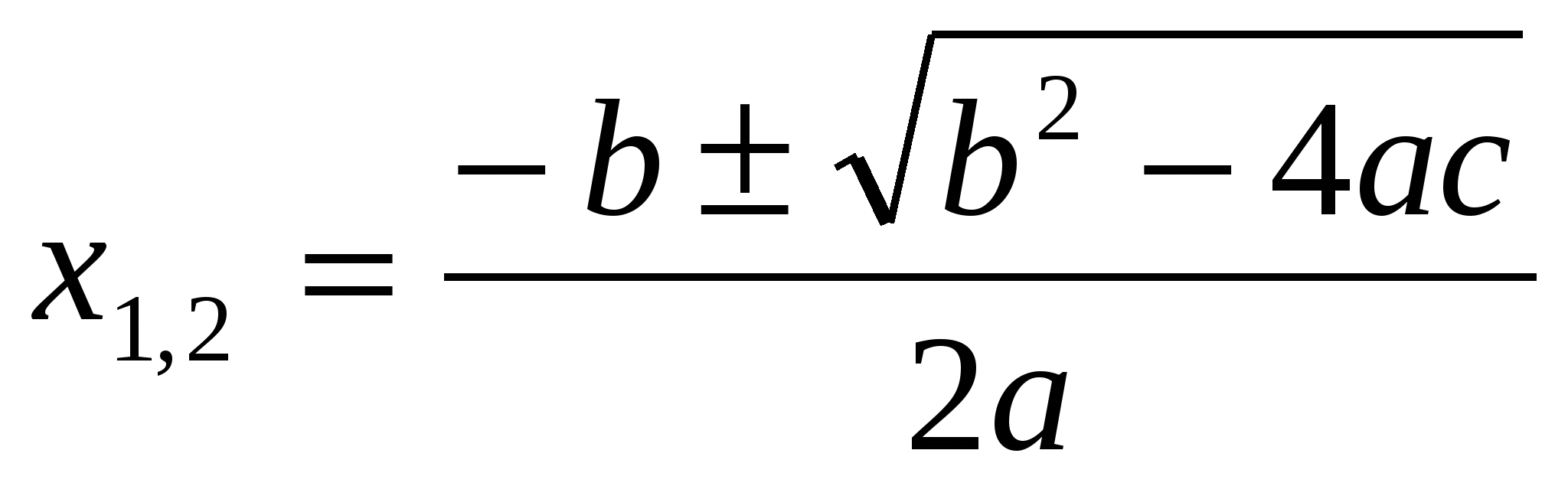 4.
4. 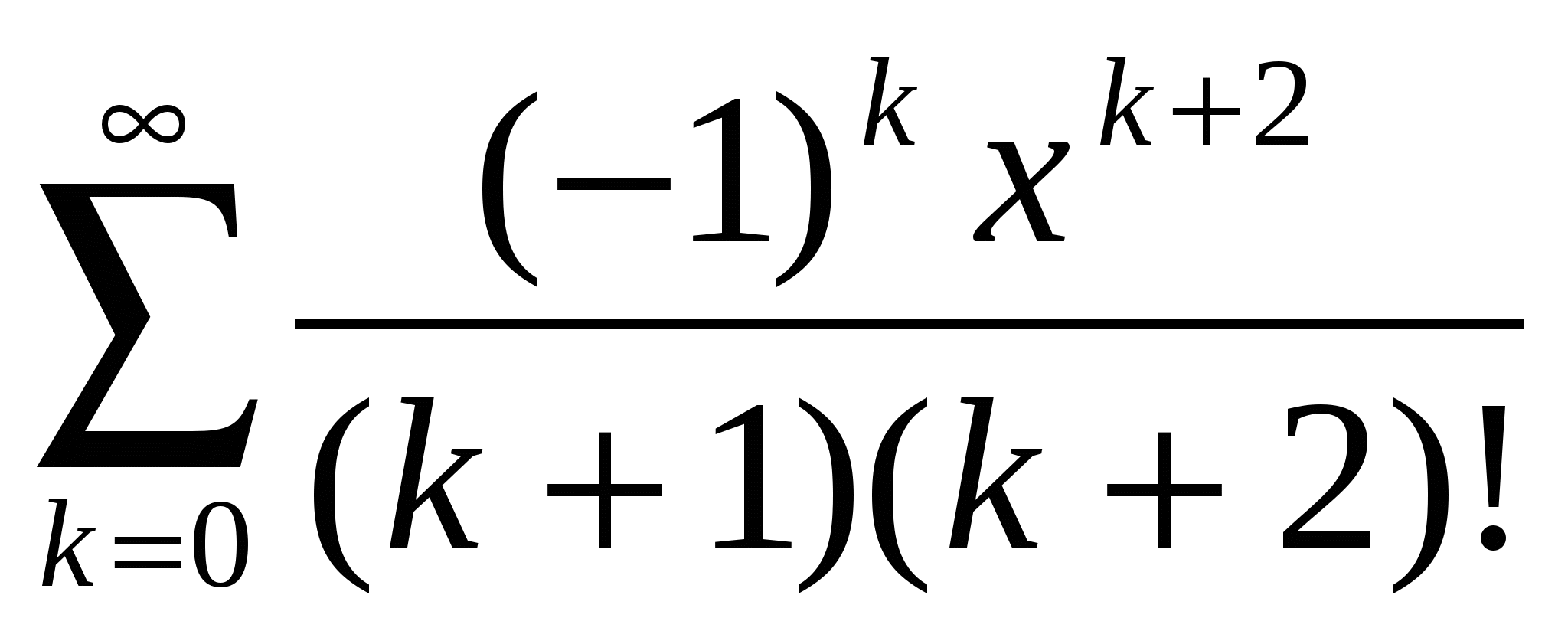
2. 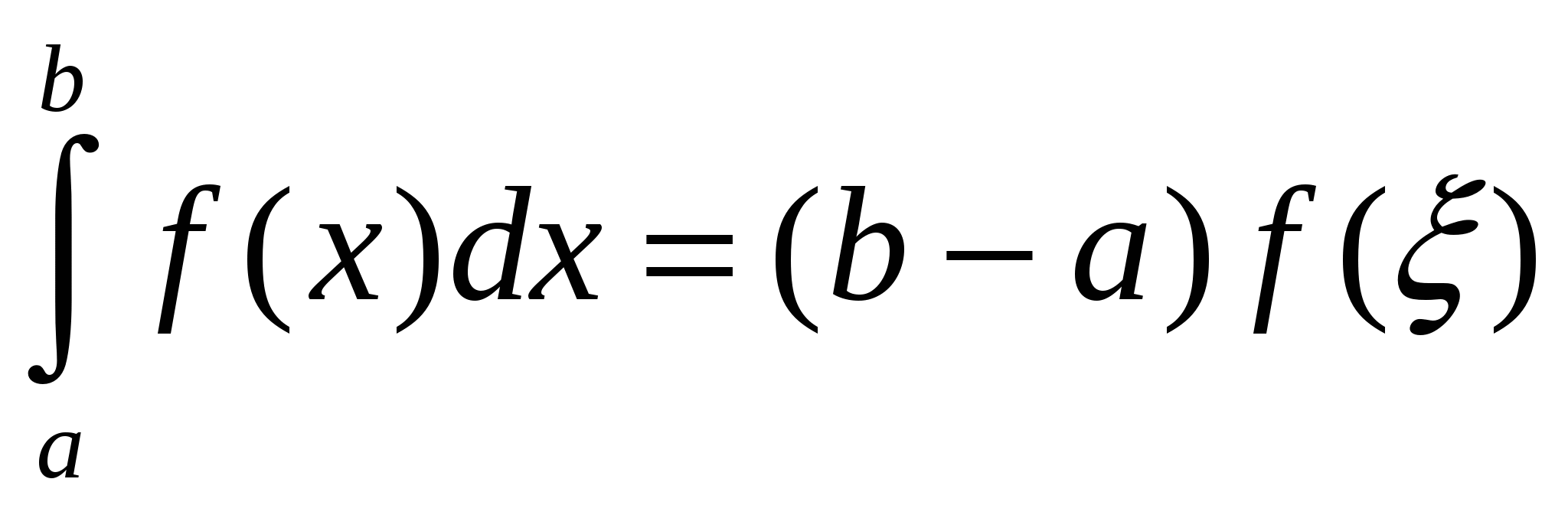
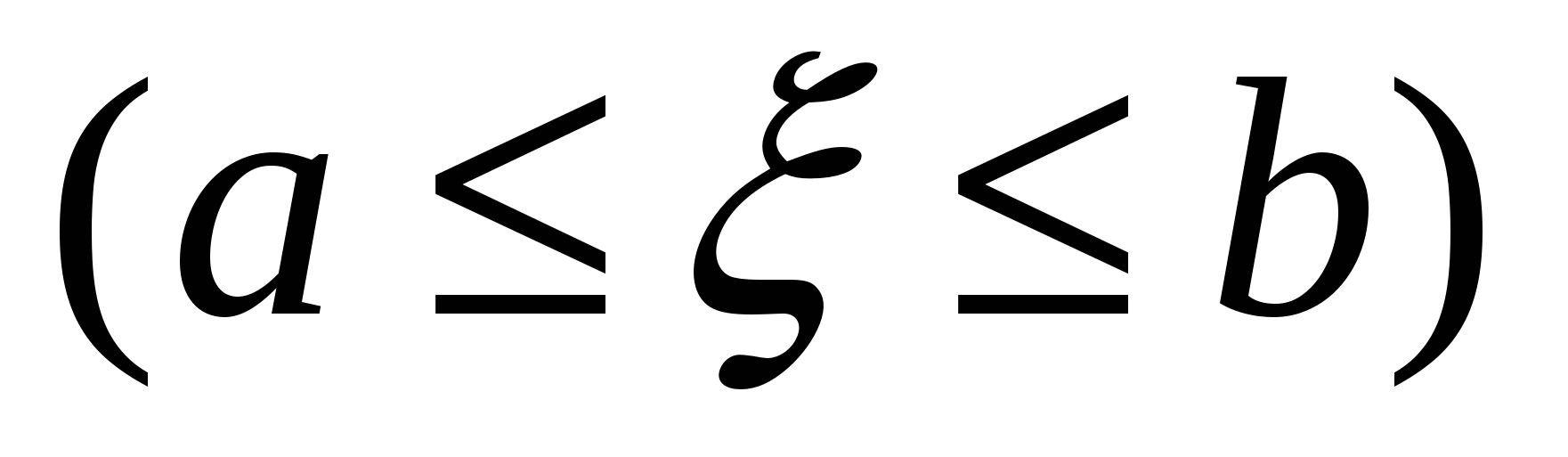
 5.
5. 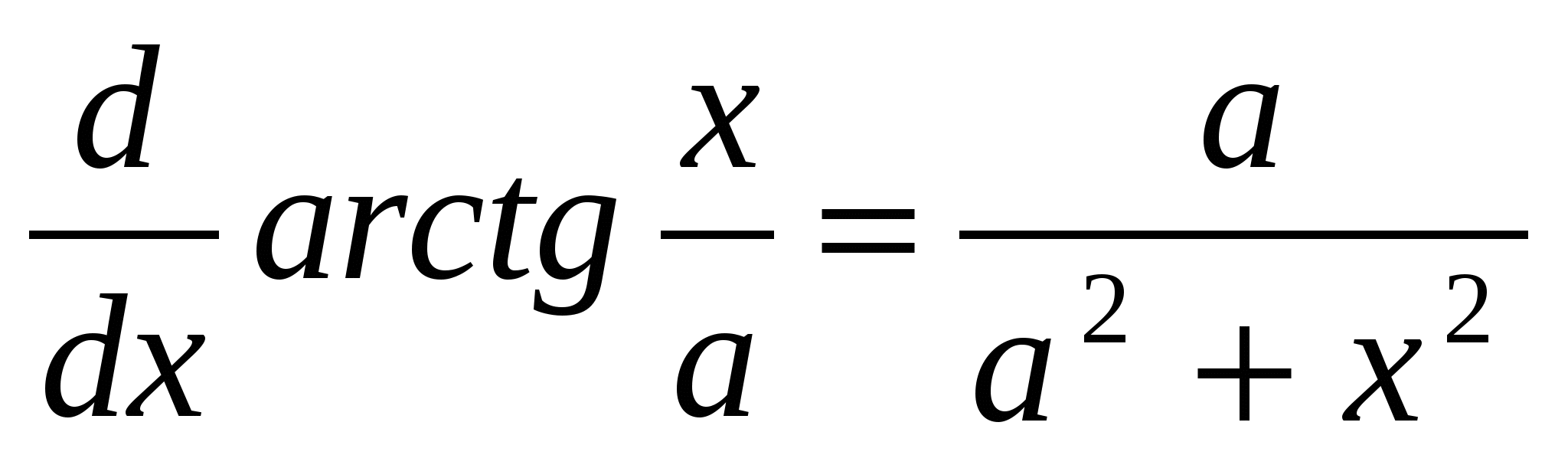
3. 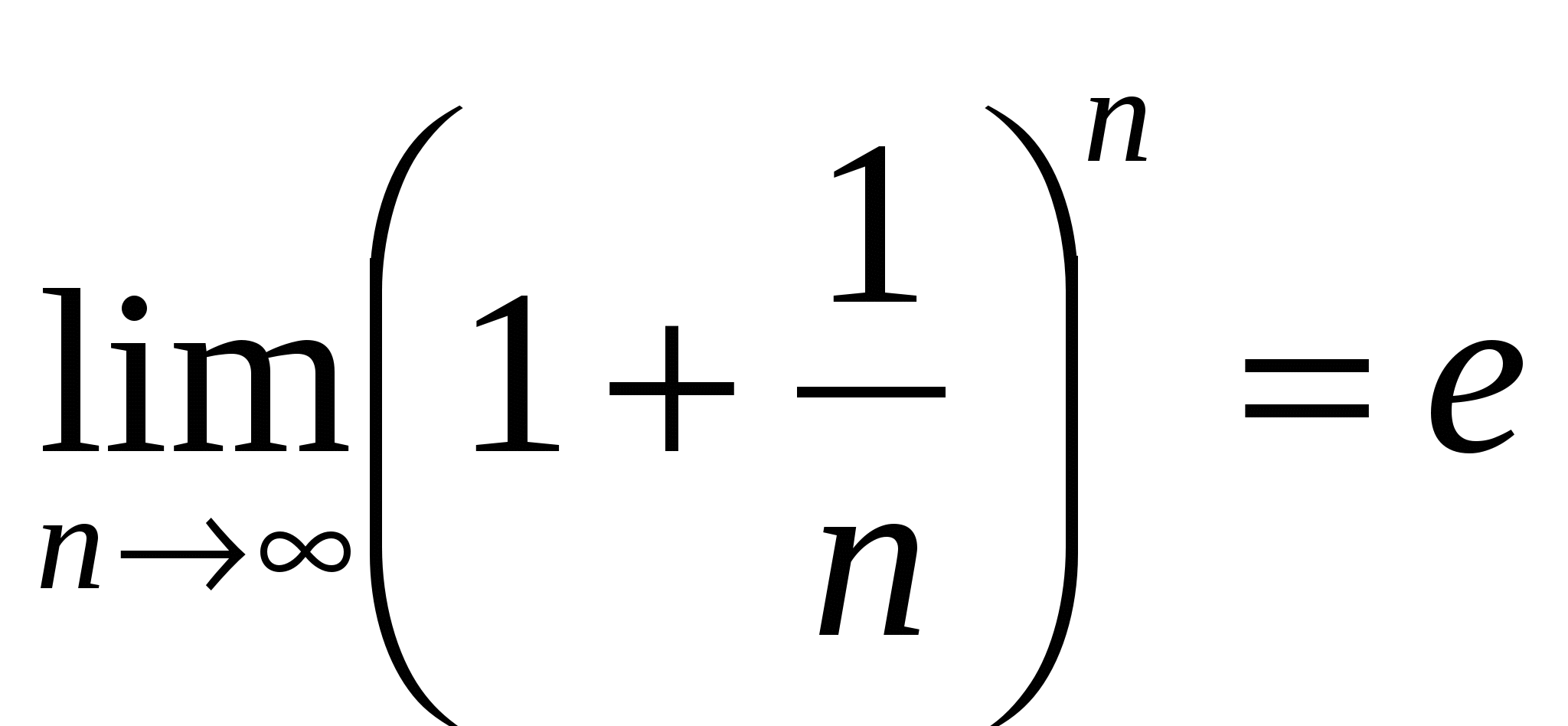
Задание 2. Сделать рисунки.
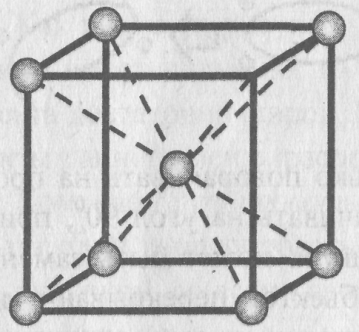
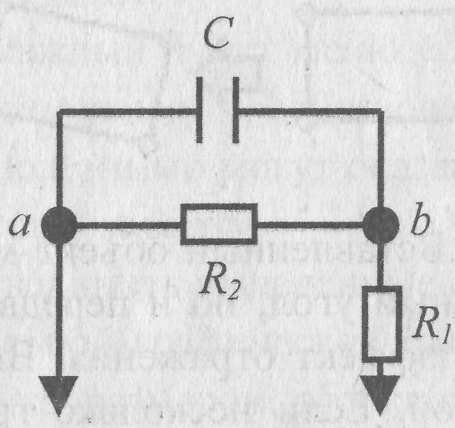
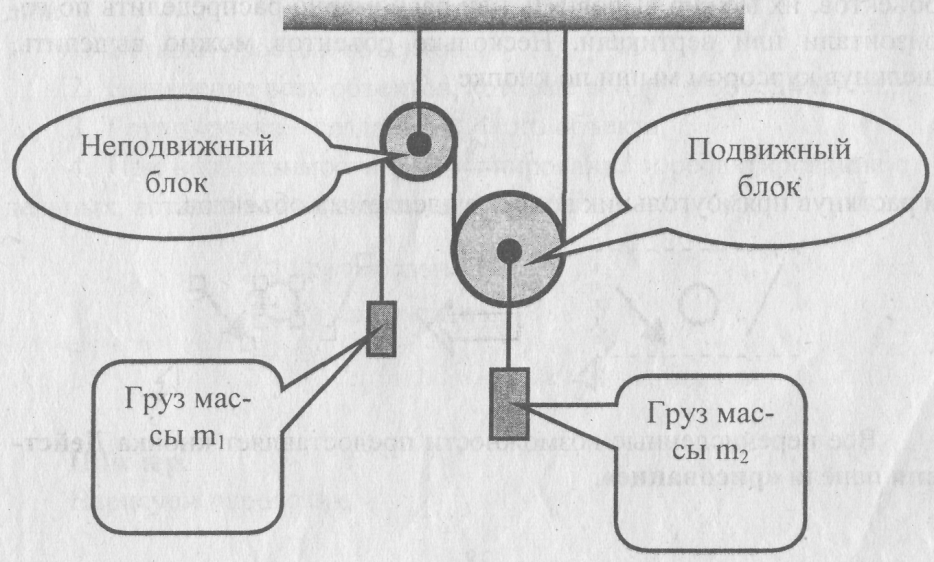
Тема № 4 Технология создания и преобразования информационных объектов
Практическая работа № 16
Тема: Вставка различных объектов в текст (списков, колонок, колонтитулов, закладок, гиперссылок). Буквица.
Учебная цель: освоить основные операции, связанные с форматированием текста и специальные виды оформления, форматирование абзацев и установка параметров страницы.
Образовательные результаты, заявленные во ФГОС третьего поколения:
Студент должен
Уметь:
- использовать для форматирования текста различное оформление,
- вставлять в текст различные объекты,
- редактировать вставленные объекты,
- подготовить документ для печати.
Знать:
- команды меню для форматирования текстов,
- параметры разметки страницы.
Краткие теоретические и учебно-методические материалы по теме
Под форматированием абзацев понимается установка их границ по отношению к краю листа, способ выравнивания, установка отступа/выступа первой строки, изменение межстрочных интервалов. Выполнение процедуры форматирования абзацев соответствует общей идеологии проведения операций над фрагментами в программе Word - «выдели и произведи действие».
Одним из явных преимуществ программ системы Windows является использование в них TrueType-шрифтов. Отличительная особенность таких шрифтов заключается в том, что они выглядят одинаково на экране и в готовом напечатанном документе.
Изменение шрифта в выделенном фрагменте производится с помощью команды Шрифт. В появившемся диалоговом окне выбирается подходящий шрифт, его начертание и размер. Наиболее употребляемый размер шрифтов - 10,12,14 пунктов (1 пункт = 0,35 мм).
Разбиение текста на колонки производится путем выделения требуемого фрагмента и выбора команды Разметка страницы, Колонки. После этого в появившемся диалоговом окне выбирают требуемое число колонок и, при необходимости, устанавливают их ширину (первоначально колонки имеют равную ширину). Ширину колонок можно изменять, потянув за соответствующий бегунок на линейке форматирования (не забудьте перед этим поместить текстовый курсор внутрь требуемой колонки). Но необходимо обязательно установить разрывы разделов перед выполнением колонок.
В документах часто имеются так называемые списки перечислений:
• Первое
• Второе
• Третье
При вводе будущего списка каждый его пункт должен начинаться с новой строки. Для оформления списка перечислений надо его выделить, выбрать подходящий стиль оформления списка. Для создания вложенной или иерархической нумерации (1.1.1,1.1.2, ...) перед каждым пунктом следует нажать клавишу Tab, причем столько раз, какова степень вложенности данного пункта минус один (для пункта. 1.1.2. - 2 раза, для пункта 1.2. - 1 раз).
Пример иерархического списка:
1. Первое
1.1. Первое один
1.2. Первое два
2. Второе
2.1. Второе один
2.1.1. Второе один один
2.1.2. Второе один два
2.2. Второе два
Буквица. При оформлении текстов иногда используется такой прием: первая буква каждой главы имеет высоту в несколько строк. Такое оформление называется буквицей. Обратите внимание на Параметры буквицы, позволяющие менять шрифт буквицы, высоту буквицы в строках, расстояние от текста.
Закладка. Для поиска определенных фрагментов текста или других объектов в документе удобно использовать закладки. Закладка указывает на фрагмент текста или объект. Установите курсор на то место в тексте, где требуется сделать закладку. Выполните команду Закладка. В открывшемся диалоговом окне задайте имя закладки и нажмите кнопку Добавить.
Колонтитул - это текст и/или рисунок, который печатается внизу или вверху каждой страницы документа. В зависимости от места расположения (на верхнем или на нижнем поле страницы) колонтитулы бывают верхними и нижними. Пример колонтитулов - это номера страниц.
Допускается создать уникальный колонтитул для первой страницы документа или вообще убрать верхний и/или нижний колонтитул с первой страницы. Можно также создавать отличающиеся колонтитулы для четных и нечетных страниц документа.
Гиперссылкой называется цветной подчеркнутый текст или графическое изображение, выбор которых позволяет перейти к другому файлу или фрагменту файла (выбор обычно производится щелчком левой кнопкой мыши). Выберите команду ВставкаГиперссылка. Появится окно
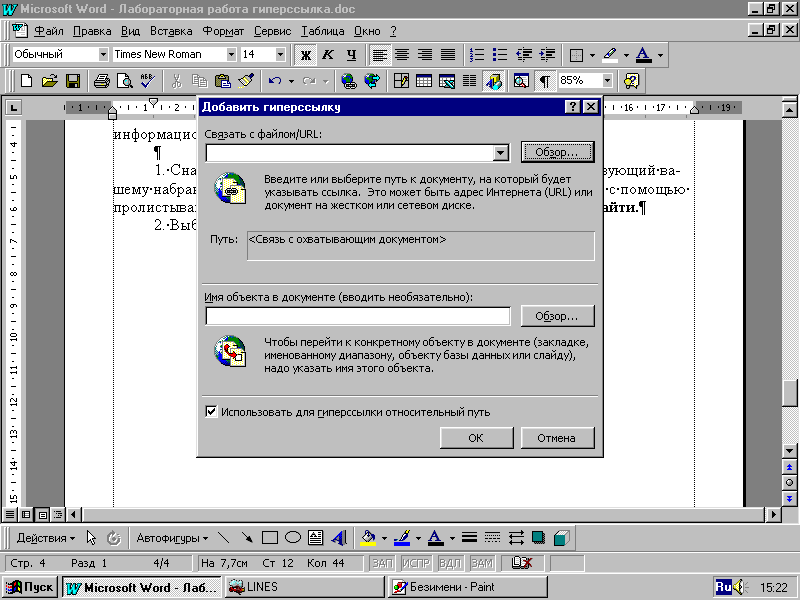
Убедитесь, что в окне включен флажок Использовать для гиперссылки относительный путь. В случае, если этот флажок выключен, гипертекстовый документ нельзя будет перенести в другую папку.
Подготовка документа к печати содержит ряд этапов:
1) Проверка орфографии (лексики).
2) Форматирование текста.
3) Разбивка текста на страницы.
4) Вставка номеров страниц.
5) Просмотр текста перед печатью.
Параметры страницы устанавливаются в диалоговом окне Разметка страницы. Следует обратить внимание на то, что в этом окне содержится четыре вкладки, каждую из которых необходимо просмотреть перед печатью. Особое внимание следует обращать на способ подачи бумаги в принтер (ручной, автоматический), размер используемой бумаги (стандартный формат А4 имеет размер 297 мм х 210 мм) и ориентацию бумаги (книжная - строки расположены вдоль узкой стороны листа; альбомная - строки расположены вдоль широкой стороны). Установленные параметры сохраняются при сохранении документа.
Просмотр документа производится по команде Файл, Предварительный просмотр. Из этого режима можно выйти, щелкнув мышью на кнопке Закрыть.
При выборе команды Файл, Печать необходимо установить диапазон печатаемых страниц и проверить соответствие установленного в программе принтера, реально подключенному к компьютеру.
Задачи практической работы:
1. Выполнить практическую работу;
2.Оформить отчёт по практической работе;
Обеспеченность занятия (средства обучения)
Основные источники:
-
Учебно-методическая литература:
-
Михеева Е.В. Практикум по информации: учеб. пособие. - М., 2004.
-
Михеева Е.В., Титова О.И. Информатика: учебник. - М., 2005.
-
Семакин И.Г., Хеннер Е.К. Информатика. Задачник-практикум 8-11 кл. (в 2 томах). - М., 2002.
-
Семакин И.Г., Хеннер Е.К. Информатика. Учебник 10-11 кл. - М., 2007.
-
Уваров В.М., Силакова Л.А., Красникова Н.Е. Практикум по основам информатики и вычислительной техники: учеб. пособие. - М., 2005.
-
Угринович Н.Д. и др. Практикум по информатике и информационным технологиям 10-11 кл. - М., 2002.
-
Лист писчей бумаги формат А4 (210x297мм) с нанесенной ограничительной рамкой, отстоящей от левого края листа на 20мм и от остальных на 5мм со штампом основной надписи 15х185 мм (ГОСТ 2.104-2006).
-
Ручка с чернилами черного цвета.
-
Карандаш простой.
-
Персональный компьютер с MS Word.
Вопросы для закрепления теоретического материала
к практической работе:
-
Что называется форматированием текста?
-
Общие правила форматирования текста.
-
Общие правила форматирования абзацев.
-
Что такое список - перечисление?
-
Что такое Форматная кисть?
Инструкция по выполнению практической работы
Внимательно изучить раздаточный и краткий теоретический материал.
Изучить порядок выполнения задания.
Методика анализа результатов, полученных в ходе практической работы
Контролем является защита отчета по практическому занятию.
Задания практической работы:
Задание 1.
Выполните памятку на тему: «Правила поведения в кабинете информатики», используя различное оформление текста (список, буквицу), вставьте картинку.
Правила поведения в кабинете информатики
 В кабинете запрещено:
В кабинете запрещено:
1. трогать разъемы соединительных проводов;
2. прикасаться к проводам питания;
3. в кабинете вычислительной техники запрещается
находиться в верхней одежде;
3. прикасаться к экрану и задней стенке монитора;
4. работать на клавиатуре при выключенном напряжении;
5. находиться в кабинете без преподавателя запрещается.
6. работать за ЭВМ во влажной одежде и с мокрыми руками;
7. класть вещи на составные части ЭВМ.
Задание 2.
Следующие фрагменты оформите в две колонки:
Обязанности студента:
Перед началом работы на ЭВМ:
1. Убедиться в отсутствии видимых неисправностей ЭВМ, в случае их обнаружения сообщить учителю, а не чинить самому;
2. Записать в журнале учета машинного времени дату и время начала работы, свою фамилию и класс;
3. Приступить к работе по указанию учителя.
По окончании работы на ЭВМ:
1. привести свое рабочее место в порядок. Выключить ЭВМ;
2. записать в журнал учета машинного времени время окончания работы и все замеченные в процессе работы неисправности;
3. сдать выданные для работы дискеты, методические пособия преподавателю.
Задание 3.
Создайте колонтитулы: верхний - наименование учебного заведения;
нижний - ваша фамилия, имя, группа
Тема № 4 Технология создания и преобразования информационных объектов
Практическая работа № 17
Тема: Создание многостраничных документов и оглавления документа MS Word
Учебная цель: научиться форматировать многостраничные документы, использовать стили, приобрести опыт в автоматизации при создании оглавления
Образовательные результаты, заявленные во ФГОС третьего поколения:
Студент должен
Уметь:
- форматировать многостраничные документы,
- использовать стили для форматирования текста,
- создавать оглавление.
Знать:
- правила форматирования абзацев,
- форматирование шрифтов, стилей.
Краткие теоретические и учебно-методические материалы по теме
Большие по объему многостраничные документы могут иметь следующие характерные особенности: обычно состоят из нескольких разделов (глав или частей) и могут иметь приложения. При этом часть приложений или страниц документы могут иметь "альбомную", а не "книжную" ориентацию, а разные разделы (главы или части) иметь отличнее по содержанию колонтитулы.
могут включать титульный лист и оглавление.
Кроме этого многостраничный документ должен быть оформлен целиком в одном стиле. Ведь вы согласитесь, что документы, которые в начале оформлены одним способом, а в конце - другим, смотрятся неряшливо.
Для того чтобы хранить в одном файле сам многостраничный документ и все его приложения, имеющие даже другую ориентацию страницы, размер полей и формат, нам необходимо научиться пользоваться функцией "разделы". Быстро и качественно оформить документ, а также автоматически составить к нему оглавлением нам поможет функция "стили". Функция разделы позволяет изменить разметку документа на одной странице или на разных страницах и создать несколько разделов в документе. В данном случае под разделом документа понимается его часть, имеющая заданные параметры форматирования страницы. Новый раздел создается при необходимости изменения одного или нескольких из следующих параметров:
размер полей;
размер и ориентация страниц;
источник бумаги для принтера
Автоматическое создание оглавления многостраничного документа.
Стили позволяют не только быстро и качественно оформить документ, но и автоматически создать оглавление к нему. Для этого необходимо при форматировании документа все заголовки в нем оформлять с помощью соответствующих стилей. По умолчанию в каждом документе MS Word содержится три стиля заголовков:
-
стиль "Заголовок 1" нужно использовать для оформления заголовков раздела,
-
стиль "Заголовок 2" стоит применять для заголовка подраздела, а
-
стиль "Заголовок 3" соответственно для заголовка 3 уровня.
Если необходимо, то параметры данных стилей можно изменить (см. раздел статьи "Оформление документа с использованием стилей"). Также при необходимости можно создать стили для заголовков 4, 5 и т.д. до 9 уровня. Для этого при создании нового стиля в поле "Основан на стиле" диалогового окна "Создания стиля" необходимо установить нужный уровень заголовка.
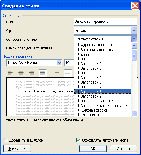
Для автоматического создания оглавления необходимо поставить курсор в то место, где должно начинаться оглавление. После этого в сроке меню выбрать команду "Ссылка", а затем "Оглавление". В открывшемся окне "Оглавление" необходимо открыть вторую закладку "Оглавление" и задать в ней формат оглавления и количество уровней. К примеру, в документе присутствует 5 уровней заголовков, но в оглавлении вы можете посчитать такую детализацию излишней и включить в него только первые два уровня.
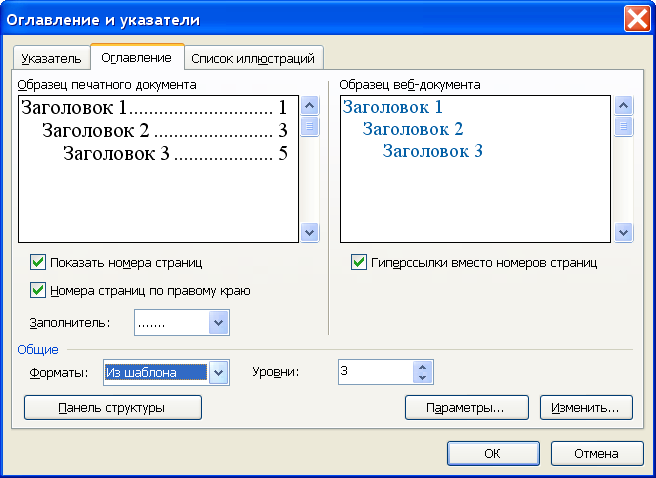
После нажатия на клавишу "ОК" в документе автоматически появится оглавление. При необходимости оглавление можно в любой момент обновить. Для этого его необходимо выделить, затем нажать правую клавишу мыши и выбрать в открывшемся контекстом меню команду "Обновить поле" Далее в окне "Обновление оглавления" необходимо выбрать один из следующих режимов: обновить только номера страниц или обновить целиком.
Первый режим обновления может изменить только номера страниц, но он не добавит в оглавление новые заголовки разделов и не изменит их наименования. Второй режим приведет оглавление в соответствие с текущей структурой документа.
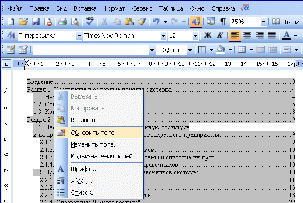
Задачи практической работы:
1. Выполнить практическую работу;
2.Оформить отчёт по практической работе;
Обеспеченность занятия (средства обучения)
Основные источники:
-
Учебно-методическая литература:
-
Михеева Е.В. Практикум по информации: учеб. пособие. - М., 2004.
-
Михеева Е.В., Титова О.И. Информатика: учебник. - М., 2005.
-
Семакин И.Г., Хеннер Е.К. Информатика. Задачник-практикум 8-11 кл. (в 2 томах). - М., 2002.
-
Семакин И.Г., Хеннер Е.К. Информатика. Учебник 10-11 кл. - М., 2007.
-
Уваров В.М., Силакова Л.А., Красникова Н.Е. Практикум по основам информатики и вычислительной техники: учеб. пособие. - М., 2005.
-
Угринович Н.Д. и др. Практикум по информатике и информационным технологиям 10-11 кл. - М., 2002.
-
Лист писчей бумаги формат А4 (210x297мм) с нанесенной ограничительной рамкой, отстоящей от левого края листа на 20мм и от остальных на 5мм со штампом основной надписи 15х185 мм (ГОСТ 2.104-2006).
-
Ручка с чернилами черного цвета.
-
Карандаш простой.
-
Персональный компьютер.
Вопросы для закрепления теоретического материала
к практической работе:
-
Что называется форматированием текста?
-
Общие правила форматирования текста.
-
Общие правила форматирования абзацев.
Инструкция по выполнению практической работы
Внимательно изучить раздаточный и краткий теоретический материал.
Изучить порядок выполнения задания.
Методика анализа результатов, полученных в ходе практической работы
Контролем является защита отчета по практическому занятию.
Задания практической работы:
Задание 1. Создать текстовый документ, содержащий рисунок в виде схемы и маркированный список.
Порядок работы
-
Запустите текстовый редактор Microsoft Word.
-
Разверните окно редактора на весь экран. Установите вид -«Разметка страницы»; масштаб - По ширине страницы.
-
Задайте все поля страницы по 2,5 см.
-
Перед началом набора текста установите размер шрифта -12 пт.; вид - курсив и гарнитуру шрифта - Times New Roman Cyr.
-
Командами Абзац задайте следующие параметры:
межстрочный интервал - множитель 1,2; выравнивание - по ширине.
-
Командами Разметка страницы/Расстановка переносов установите автоматическую расстановку переносов.
-
Наберите образец текста. Образец содержит один абзац текста, рисунок в виде схемы и маркированный список.
Краткая справка. Для создания схемы воспользуйтесь возможностями панели Вставка/Фигуры). После создания схемы проведите группировку для того, чтобы вся схема воспринималась как единый графический объект. Для этого выделите всю схему при помощи кнопки Выбор объекта, далее кнопку Действия и выберите команду Группировать.
Создайте список Список/ Маркированный.
Образец задания
Информационное письмо
Методология планирования материальных ресурсов производства (MRP) обеспечивает ситуацию, когда каждый элемент производства, каждая комплектующая деталь находится в нужное время в нужном количестве (рис. 1).
На основании входных данных MRP-система выполняет следующие операции:
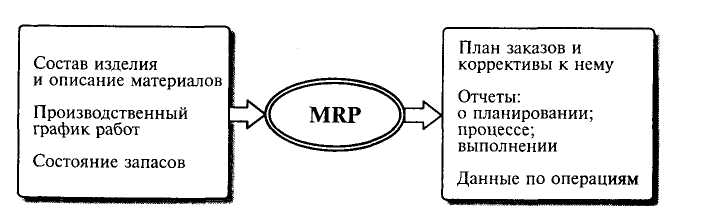
Рис. 1. Структурная схема MRP
-
определяется количество конечных данных изделий для каждого периода времени планирования;
-
к составу конечных изделий добавляются запасные части;
-
определяется общая потребность в материальных ресурсах в соответствии с ведомостью материалов и составом изделия;
-
общая потребность материалов корректируется с учетом со стояния запасов для каждого периода времени планирования;
-
осуществляется формирование заказов на пополнение запасов с учетом необходимого времени опережения.
8. Проверьте введенный текст с точки зрения грамматики командой Рецензирование/Правописание. Исправьте все найденные ошибки. Сохраните документ.
Задание 2. Приемы работы с многостраничным текстовым документом.
Порядок работы
1. Скопируйте документ, созданный в Задании 1, четыре раза, пользуясь пунктами меню Правка/Копировать и Правка/Вставить или соответствующими кнопками на панели инструментов, а так же горячими клавишами.
Выполните принудительное разделение на страницы после каждого информационного письма клавишами [Ctrl]-[Enter] или Вставка- Разрыв страницы. В результате этих действий каждое информационное письмо будет располагаться на новой странице.
Задайте нумерацию страниц (вверху страниц, справа) командой Вставка/Номера страниц
2. Отформатируйте первый абзац текста каждого информационного письма командами Формат/Абзац следующим образом:
-
1-е письмо: шрифт Times New Roman Cyr, 12, с красной строкой (отступом); выравнивание - по ширине;
-
2-е письмо: шрифт Arial Cyr, 14, с висячей строкой (выступом); выравнивание - по левой границе; абзацные отступы - по 2 см слева и справа;
-
3-е письмо: шрифт Times New Roman Cyr, 10, первая строка абзаца без отступа и выступа; выравнивание - по ширине;
-
4-е письмо: фрагмент отформатировать, как во втором письме, пользуясь режимом Формат по образцу, который вызывается кнопкой на панели инструментов (метелкой);
-
5-е письмо: первый абзац отформатировать, как в третьем письме, пользуясь режимом Формат по образцу.
-
Задайте стиль заголовков на каждой странице, используя шаблоны стилей. Для этого выделите заголовок и командой Формат/Стили и форматирование задайте стиль «Заголовок 2»
-
Создайте оглавление документа. Установите курсор в самое начало документа, выполните команду Ссылки/Оглавление Оглавление при этом будет создано оглавление документа. Используя оглавление, перейдите на третью страницу документа.
-
П
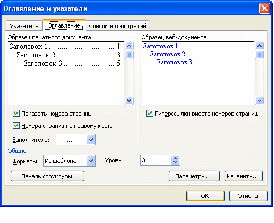 осле первого письма поместите закладку {Вставка/Закладка) с именем «Письмо1». При установке закладки проследите за положением курсора на странице, так как позже будет произведен возврат в место закладки из другой части документа.
осле первого письма поместите закладку {Вставка/Закладка) с именем «Письмо1». При установке закладки проследите за положением курсора на странице, так как позже будет произведен возврат в место закладки из другой части документа.
После набора имени закладки зафиксируйте ее кнопкой Добавить.
Внимание! Имя закладки не должно содержать пробелы.
-
Установите курсор в конце третьего письма. Далее поставьте обычную сноску внизу документа с текстом «Третье письмо» выполнив команду Ссылки/Вставить сноску.
 7. Пользуясь командой Шрифт, переформатируйте текст первого абзаца каждого письма следующим образом:
7. Пользуясь командой Шрифт, переформатируйте текст первого абзаца каждого письма следующим образом:
письмо 1 - «Все прописные»;
письмо 2 - «Все строчные»;
письмо 3 - «Начинать с прописных»;
письмо 4 - «Изменить регистр»;
письмо 5 - «Как в предложениях».
-
Сохраните созданный документ с типом файла «Web-страница» в вашей папке. Закройте документ и вновь откройте его. Обратите внимание, что документ открывается в обозревателе Internet Explorer.
Тема № 4 Технология создания и преобразования информационных объектов
Практическая работа № 18
Тема: Создание и оформление комплексного документа
средствами MS Word
Учебная цель: приобрести опыт в создании и сохранении текстовых документов, создании разделов в текстовых документах и настройке их параметров; настройке параметров абзацев и шрифта; настройке параметров таблиц, рисунков.
Образовательные результаты, заявленные во ФГОС третьего поколения:
Студент должен
Уметь:
- использовать для форматирования текста различное оформление,
- вставлять в текст различные объекты,
- редактировать вставленные объекты,
- подготовить документ для печати.
Знать:
- команды меню для форматирования текстов,
- параметры разметки страницы.
Краткие теоретические и учебно-методические материалы по теме
Оформление абзаца подразумевает задание следующих параметров:
-
тип выравнивания строк (по ширине, по левому края, по правому краю, по центру);
-
наличие и величину абзацного отступа;
-
величину отступа от полей страницы;
-
величину межстрочных интервалов;
-
величину отступов перед и после абзаца;
-
разбивку абзаца на страницах:
-
запрет висящих строк - запрет размещения в конце или в начале страницы только одной строки многострочного абзаца;
-
не разрывать абзац - запрет размещения абзаца на разных страницах;
-
не отрывать от следующего - размещение текущего абзаца со следующим на одной странице (данный параметр целесообразно задавать для заголовков документа);
-
с новой страницы - размещение абзаца в начале новой страницы;
-
наличие или отсутствие требований по запрету нумерации строк;
-
наличие или отсутствие требований по запрету автоматического переноса слов.
Межстрочный интервал - это расстояние между сроками в абзаце. Величина межстрочного интервала устанавливается как автоматически рассчитываемых параметрах: одинарный, полуторный, двойной, - так и путем задания точных числовых размеров. Стоит отметить, что для текста документа рекомендуется использовать полуторный межстрочный интервал
Типы стилей
В текстовом процессоре Microsoft Word существует четыре типа стилей:
-
стили абзацев;
-
стили знаков;
-
стили списков;
-
стили таблиц.
Тип стиля обозначается специальным значком, который располагается справа от наименования стиля в общем их списке.
Стили абзацев, обозначенные значком ![]() , определяют не только тип и размер шрифта, но также форматирование для размещения абзаца и интервалы для всего текста. Стиль абзаца можно применять к одному или к нескольким абзацам.
, определяют не только тип и размер шрифта, но также форматирование для размещения абзаца и интервалы для всего текста. Стиль абзаца можно применять к одному или к нескольким абзацам.
Стили знаков, отмеченные значком ![]() , применяются на уровне знаков - к блокам слов и букв, а не на уровне абзаца. Например, данный тип стиля может использоваться для выделения в тексте документа слов-терминов, которые отличаются по оформлению от остального текста. Стоить отметить, что стили знаков можно использовать вместе со стилями абзацев: сначала оформляем целиком абзац, задавая одновременно необходимые параметры к абзацу в целом и к его символам, а потом для отдельных слов абзаца используем стиль знаков, выделяя тем самым, например, термины.
, применяются на уровне знаков - к блокам слов и букв, а не на уровне абзаца. Например, данный тип стиля может использоваться для выделения в тексте документа слов-терминов, которые отличаются по оформлению от остального текста. Стоить отметить, что стили знаков можно использовать вместе со стилями абзацев: сначала оформляем целиком абзац, задавая одновременно необходимые параметры к абзацу в целом и к его символам, а потом для отдельных слов абзаца используем стиль знаков, выделяя тем самым, например, термины.
Стили списков, имеющие значок  , используются для оформления списков.
, используются для оформления списков.
Стили таблиц, обозначенные значком ![]() , соответственно определяет формат таблиц.
, соответственно определяет формат таблиц.
Оформление документа с использованием стилей
По умолчанию в создаваемом документе отображаются минимум четыре стиля: три встроенных стиля заголовка и стиль абзаца "Обычный"
Для того чтобы применить стиль к необходимому фрагменту, необходимо выделить его, а затем щелкнуть на нужный стиль в поле "Стиль" на панели инструментов "Форматирование" или в области задач "Стили и форматирование". Обратим внимание, что можно поставить курсор в текст абзаца для применения к нему одному стиля абзаца, и при этом не выделять абзац целиком.
Задачи практической работы:
1. Выполнить практическую работу;
2.Оформить отчёт по практической работе;
Обеспеченность занятия (средства обучения)
Основные источники:
-
Учебно-методическая литература:
-
Михеева Е.В. Практикум по информации: учеб. пособие. - М., 2004.
-
Михеева Е.В., Титова О.И. Информатика: учебник. - М., 2005.
-
Семакин И.Г., Хеннер Е.К. Информатика. Задачник-практикум 8-11 кл. (в 2 томах). - М., 2002.
-
Семакин И.Г., Хеннер Е.К. Информатика. Учебник 10-11 кл. - М., 2007.
-
Уваров В.М., Силакова Л.А., Красникова Н.Е. Практикум по основам информатики и вычислительной техники: учеб. пособие. - М., 2005.
-
Угринович Н.Д. и др. Практикум по информатике и информационным технологиям 10-11 кл. - М., 2002.
-
Лист писчей бумаги формат А4 (210x297мм) с нанесенной ограничительной рамкой, отстоящей от левого края листа на 20мм и от остальных на 5мм со штампом основной надписи 15х185 мм (ГОСТ 2.104-2006).
-
Ручка с чернилами черного цвета.
-
Карандаш простой.
-
Персональный компьютер с MS Word
Вопросы для закрепления теоретического материала
к практической работе:
-
Что называется форматированием текста?
-
Общие правила форматирования текста.
-
Общие правила форматирования абзацев.
-
Вставка и редактирование рисунков.
-
Оформление колонок.
Инструкция по выполнению практической работы
Внимательно изучить раздаточный и краткий теоретический материал.
Изучить порядок выполнения задания.
Методика анализа результатов, полученных в ходе практической работы
Контролем является защита отчета по практическому занятию.
Задания практической работы:
Задание 1. Используя файл-заготовку и готовые рисунки, отформатируйте документ согласно образцу
Установите поля по 1,5 см с каждой стороны (команда ФайлПараметры страницы).
Отделите шапку документа от основного текста (который будет оформлен в две колонки), двумя пустыми строками. Аналогично, двумя пустыми строками отделите от основного текста весь текст в нижней части документа, начиная от абзаца "Предложения по сотрудничеству".
Оформите шапку, подобрав нужные шрифты и выравнивание (заголовок - полужирный, размер 18 пт, выравнивание по центру; подзаголовок - курсив, 11 пт, по центру). Перечень продуктов отформатируйте как нумерованный список (шрифт полужирный, 11 пт).
В нижней части документа используйте курсивный шрифт, 11 пт. Для адресов и телефонов - полужирный шрифт, 10 пт.
Оформление основного текста
Основной текст надо разбить на две колонки, задайте промежуток между колонками 1,0 см.
Установите в основном тексте шрифт Times New Roman, размер 8 пт.
Выровняйте абзацы основного текста по ширине. Включите в документе перенос слов (Разметка страницыРасстановка переносов).
Для дальнейшей работы установите режим Разметка страницы и задайте масштаб По ширине страницы.
Для заголовков в основном тексте (например, "Методика обучения" и "Режимы проведения занятий") используйте полужирный курсив, 11 пт. У этих заголовков командой ФорматАбзац задайте Интервал перед равным 3 пт.
Подзаголовки пунктов (напр., "Непрерывный" и "Пошаговый") оформите шрифтом 10 пт, курсив, подчеркнутый.
Если подзаголовок "Контрольный" перешел в первую колонку, то надо специально зафиксировать его как начальную строку второй колонки. Для этого перед абзацем надо вставить разрыв колонки:
поставьте курсор перед буквой "К" в подзаголовке "Контрольный";
выберите команду Разметка страницыРазрыв и вариант Столбец.
Просмотрите документ в режиме предварительного просмотра. По высоте в нижней части листа должно оставаться 15-20% пустого пространства, чтобы можно было вставить рисунки и добавить надписи в рамках.
Вставка рисунков
Теперь можно добавить в рекламный лист изображения. Выполните следующие действия:
Поставьте курсор примерно в то место, где должен быть первый рисунок (в первую или вторую строку левой колонки основного текста).
Выберите команду ВставкаРисунокИз файла.
Посмотрите, как выглядит документ. Очевидно, нужно менять формат рисунка.
Щелкните по рисунку один раз. На его рамке появятся маленькие квадратики - маркеры размера. Это признак того, что рисунок выделен. Теперь щелкните по рисунку дважды. Текст исчезнет, и вы увидите только рисунок - сейчас вы находитесь в автоматически запущенной программе Microsoft Draw (для редактирования рисунков). При выполнении данной работы рисунки изменять не надо, поэтому выйдите из режима редактирования командой ФайлЗакрыть и вернуться... .
Выделите рисунок. Возьмите мышью маркер на правом нижнем углу рисунка (для пропорционального изменения размеров) и перетащите маркер так, чтобы уменьшить рисунок до примерно половины ширины колонки.
Теперь задайте обтекание рисунка текстом. Нажмите правую кнопку мыши на рисунке. Из объектного (контекстного) меню рисунка выберите команду Формат рисунка, затем закладку Обтекание и вариант По контуру.
У рисунка справа и снизу есть лишние белые области. Их надо обрезать. Включите панель инструментов Настройка изображения (команда ВидПанели инструментовНастройка изображения). Выделите рисунок. На панели Настройка изображения выберите инструмент Обрезка. Мышью перетащите маркеры на серединах правой и нижней сторон рисунка так, чтобы удалить белые поля.
Переместите рисунок так, чтобы над ним было две полных строки и немного влево так, чтобы рисунок выступал за текст.
Теперь сделайте так, чтобы расстояние от рисунка до текста было одинаковым: на закладке Обтекание задайте Расстояние от текста слева/справа по 0,1 см.
В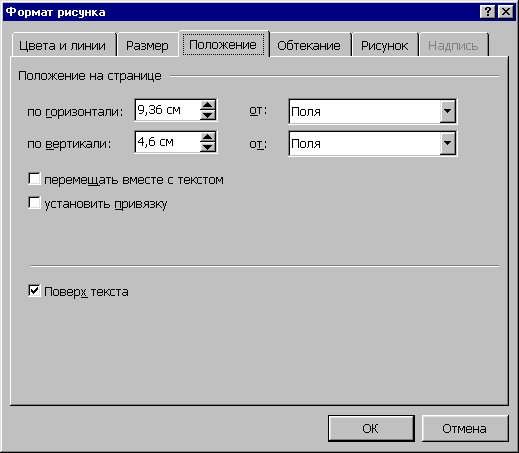 Word рисунки, вставленные поверх текста, автоматические привязываются к одному из абзацев около позиции вставки. Когда рисунок выделен, его точка привязки отображается в виде якоря (если включен показ непечатаемых символов). При перемещении текста (например, при удалении или добавлении нескольких абзацев) рисунки автоматически перемещаются вместе с текстом. Чтобы рисунок не перемещался вместе с текстом, снимите у него флажок командой объектного меню Формат рисункаПоложениеПеремешать вместе с текстом. На той же закладке диалогового окна (Положение) установите привязку рисунка не к абзацам текста, а к полям страницы: для свойств Положение по вертикали/по горизонтали выберите вариант "От поля"
Word рисунки, вставленные поверх текста, автоматические привязываются к одному из абзацев около позиции вставки. Когда рисунок выделен, его точка привязки отображается в виде якоря (если включен показ непечатаемых символов). При перемещении текста (например, при удалении или добавлении нескольких абзацев) рисунки автоматически перемещаются вместе с текстом. Чтобы рисунок не перемещался вместе с текстом, снимите у него флажок командой объектного меню Формат рисункаПоложениеПеремешать вместе с текстом. На той же закладке диалогового окна (Положение) установите привязку рисунка не к абзацам текста, а к полям страницы: для свойств Положение по вертикали/по горизонтали выберите вариант "От поля"
Оформление первого рисунка завершено. Для вставки второго рисунка выполните следующие действия: Добавьте в документ рисунок из файла.
Уменьшите размер рисунка.
Переместите второй рисунок примерно в то место, где он должен быть.
Обрежьте у рисунка белые области.
Нужно, чтобы размеры рисунков были одинаковы. Выделите первый рисунок и выберите команду Формат рисункаРазмер. Запишите значения высоты и ширины первого рисунка. Теперь выделите второй рисунок и установите те же самые значения высоты и ширины. Назначьте рисунку Обтекание текстом по контуру.
На закладке Обтекание установите Расстояние от текста слева и справа по 0,1 см.
Отключите у рисунка флажок перемещения вместе с текстом и на закладке Положение установите привязку "Положение по вертикали/по горизонтали" типа "От поля". Переместите второй рисунок так, чтобы он накладывался на первый рисунок. Если потребуется, измените размеры рисунков одинаковым способом.
Аналогичным образом вставьте в документ два оставшихся рисунка.
Добавление надписей
В рекламном листе есть две надписи - графических объекта в виде рамок с текстом. Внутри объекта-надписи можно поместить любое количество абзацев текста. Надпись является графическим объектом, расположенным поверх текста.
Ниже подробно описано, как сделать надпись в центральной части рекламного листа.
Выберите инструмент Надпись и нарисуйте прямоугольник слева от последнего рисунка. Размеры надписи можно будет изменить в любой момент. Назначьте надписи параметры обтекания текстом так же, как делали это для рисунков.
Внутри надписи напечатайте текст шрифтом 11 пт, полужирный, курсив. Выровняйте абзац по ширине. Подберите размеры и расположение надписи. На небольшие расстояния выделенную надпись удобно перемещать клавишами курсора.
С помощью объектного меню надписи вызовите окно свойств (щелкните правой кнопкой на рамке надписи и выберите команду Формат надписи). В окне свойств на закладке Цвета и линии установите серый цвет заливки и увеличьте толщину линии обрамления до 1,5 пт. Теперь сделайте вторую надпись в нижней части рекламного листа. Слова "Предложения по сотрудничеству" внутрь надписи можете перенести из нижней части документа с помощью буфера обмена (командами ПравкаВырезать/ПравкаВставить). Выровняйте абзац внутри надписи по центру.
Сравните свой документ с образцом (см. Приложение) в режиме предварительного просмотра. Устраните различия. Если документ не помещается на одном листе, возможно, следует уменьшить размеры рисунков и надписей
Образец работы 18
Комплексные обучающие мультимедиа курсы TeachPro.
Принципиально новая технология обучения - потрясающие результаты в предельно короткие сроки.
Полные обучающие системы (на дисках CD-ROM) для новичков и профессионалов по следующим темам:
-
Курс обучения в среде MS Excel для Windows95 - TeachPro Excel
-
Курс обучения в среде MS Word для Windows95 - TeachPro Word
-
ОС Windows 95 + аппаратная часть компьютера - TeachPro Windows
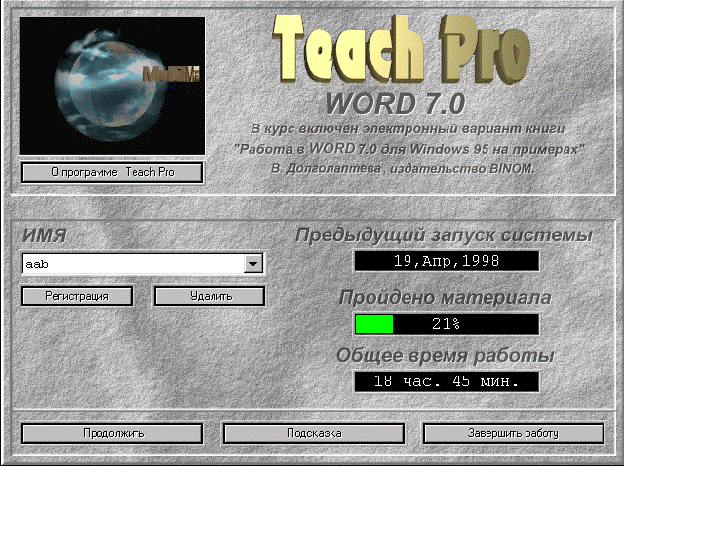 Каждый диск содержит полный цикл лекций и практических занятий, позволяющих самостоятельно освоить данный предмет.7
Каждый диск содержит полный цикл лекций и практических занятий, позволяющих самостоятельно освоить данный предмет.7
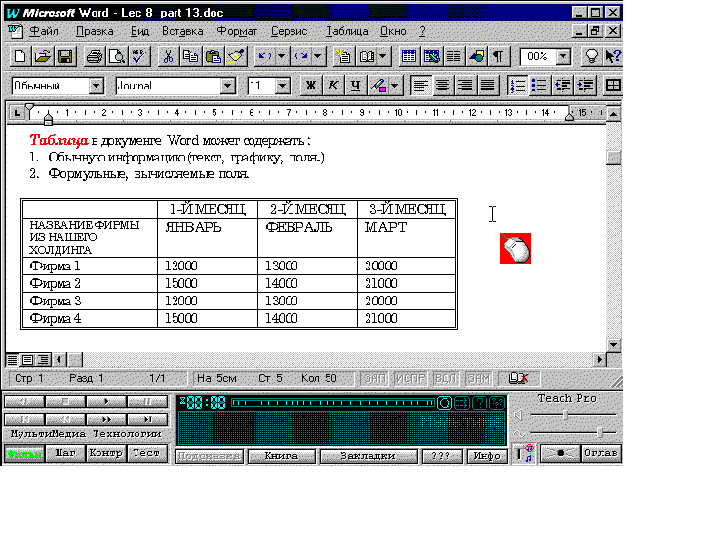 При этом обучаемому не требуется иметь никакой справочной или учебной литературы, не понадобится обращаться к преподавателю или более опытному пользователю, заниматься на дорогостоящих курсах. Каждый цикл лекций предоставляет слушателю полный и исчерпывающий набор знаний, умений и навыков, достаточных для вполне профессиональной работы с данным продуктом. Кроме стандартных методов, курсы содержат набора нетривиальных приемов (как правило не описанных в справочниках и учебных руководствах), позволяющих сильно упростить работу с системой и сделать ее более эффективной.
При этом обучаемому не требуется иметь никакой справочной или учебной литературы, не понадобится обращаться к преподавателю или более опытному пользователю, заниматься на дорогостоящих курсах. Каждый цикл лекций предоставляет слушателю полный и исчерпывающий набор знаний, умений и навыков, достаточных для вполне профессиональной работы с данным продуктом. Кроме стандартных методов, курсы содержат набора нетривиальных приемов (как правило не описанных в справочниках и учебных руководствах), позволяющих сильно упростить работу с системой и сделать ее более эффективной.
Результаты экспериментов по подготовке пользователей ПК показали, что данная методика обучения является наиболее эффективным способ освоения прикладных программ.Результаты экспериментов по подготовке пользователей ПК показали, что данная методика обучения является наиболее эффективным способом освоения прикладных программ.
Методика обучения
Известно, что наиболее эффективным способом освоения новых программ является прямой показ работы прямо за компьютером. Обучение в системах TeachPro построено на наглядной демонстрации приемов реальной работы преподавателя, сопровождаемой речью, где компьютер выступает в качестве опытного педагога, осуществляя обучения в режиме диалога и отслеживая объем изучаемого материала. Тестовая система по окончании каждого урока позволит оценить и закрепить знания учащегося.
Режимы проведения занятий
Непрерывный
Весь материал лекции зачитывается без перерывов, в достаточно высоком темпе. Но, разумеется, пользователь имеет возможность останавливать занятие и возвращаться назад, если это необходимо.
Пошаговый
В данном режиме материал преподносится по небольшим фрагментам. Если обучаемому все понятно, он может продолжить занятие, если нет, то у него есть возможность вернуться к любому из предыдущих шагов.
Контрольный.
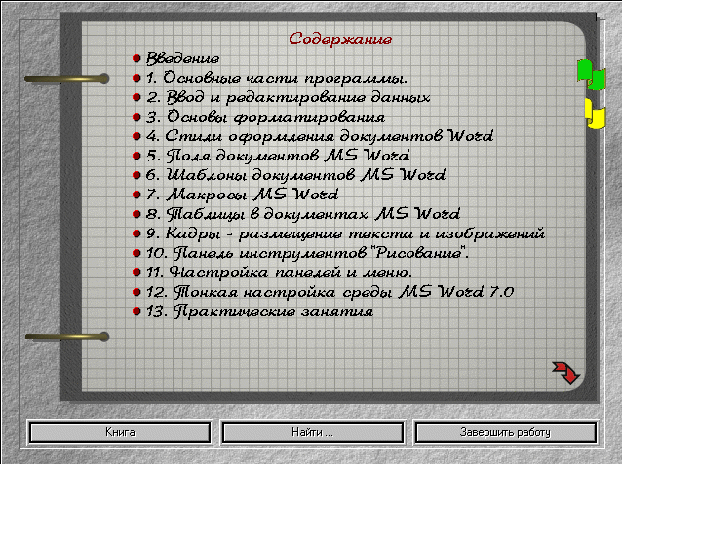 Этот режим очень похож на предыдущий с той лишь разницей, что после каждого шага обучаемому задается вопрос или предлагается провести некоторую операцию. Часто учащегося просят самостоятельно повторить действия лектора. Если обучаемый сам не справится с заданием, то он может воспользоваться подсказкой.
Этот режим очень похож на предыдущий с той лишь разницей, что после каждого шага обучаемому задается вопрос или предлагается провести некоторую операцию. Часто учащегося просят самостоятельно повторить действия лектора. Если обучаемый сам не справится с заданием, то он может воспользоваться подсказкой.
Тестовый.
Этот режим предназначен для самоконтроля. Перед обучаемым ставятся задачи по теме пройденного занятия и он должен их решить, то есть выполнить все необходимые для этого действия. Такие действия могут оказаться сложными, и их может быть достаточно много. И в этом режиме пользователь также может воспользоваться подсказкой.
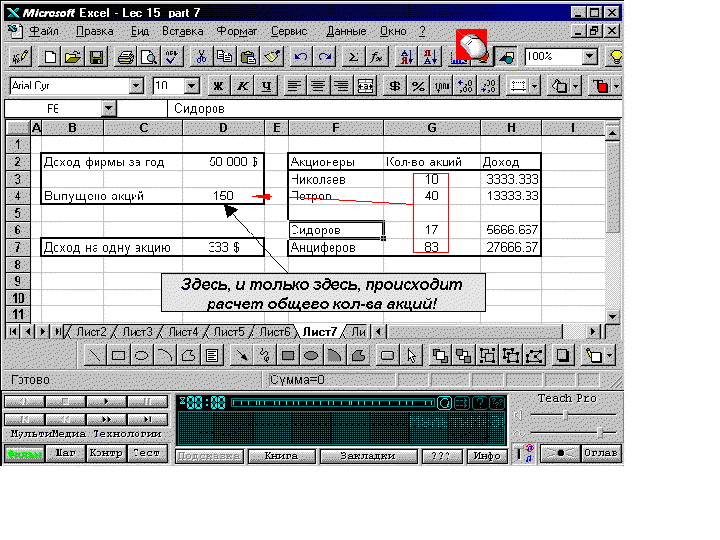 Дополнительные возможности систем TeachPro.
Дополнительные возможности систем TeachPro.
Закладки.
В произвольный момент занятия пользователю дана возможность вставки закладок, т.е. меток, к которым он сможет вернуться из любого занятия, если ему вдруг это понадобиться. Закладки можно создавать, удалять и, кончено, обращаться к любой из них.
Книга
В любой момент времени учащемуся доступен полный учебный материал по данному курсу, реализованный в виде гипертекста.
Предметный указатель, система быстрого поиска и навигации в терминологии.
Здесь учащийся может быстро найти любой интересующий его термин или просмотреть как выполнить ту, либо иную операцию. Сделав выбор, пользователь перемещается в ту часть лекции, где рассказывается о данном предмете.
Многопользовательская система.
Каждый обучаемый регистрируется в системе TeachPro. Для него индивидуально отслеживается количество пройденного материала, уровень знаний, комментарий к работе. Например, при каждом входе в систему пользователю предлагается начать с того урока, на котором он остановился на прошлом занятии
Благодаря отлаженной технологии создания обучающих курсов в среде TeachPro, мы готовы качественно и в кратчайшие сроки создавать обучающие курсы по любым темам.
Приглашаем к сотрудничеству дилеров и дистрибьюторов.
Предложения по сотрудничеству
ОО "Мультимедиа технологии" Адрес: Москва, Энергетическая ул., дом 8, корп. 2
Телефон/факс: 362-74-86, 362-70-23; e-mail: [email protected]
Тема № 4 Технология создания и преобразования информационных объектов
Практическая работа № 19
Тема: Создание презентаций в MS Power Point для различных предметных областей
Учебная цель: Ознакомиться с основными инструментами прикладной среды MS PowerPoint. Иметь представление о мультимедийных технологиях, продуктах, компьютерных презентациях. Продолжить обучение по применению современного программного обеспечения для решения повседневных задач.
Образовательные результаты, заявленные во ФГОС третьего поколения:
Студент должен
Уметь:
- иллюстрировать учебные работы с использованием компьютерных презентаций,
- пользоваться инструментами прикладной среды MS PowerPoint.
Знать:
- назначение компьютерных презентаций,
- назначение основных инструментов,
- настройку анимации объектов, переходы слайдов и др. эффекты
Краткие теоретические и учебно-методические материалы по теме
Программа MS PowerPoint является специализированным средством автоматизации для создания и оформления презентаций, призванных наглядно представить работы исполнителя группе других людей. Программа обеспечивает разработку электронных документов особого рода, отличающихся комплексным мультимедийным содержанием и особыми возможностями воспроизведения. MS PowerPoint позволяет разрабатывать следующие документы:
-
презентации, рассчитанные на распечатку на прозрачной пленке с целью их демонстрации через оптический проектор;
-
презентации, рассчитанные на распечатку на 35-мм диапозитивной фотопленке с целью их демонстрации через оптический слайд-проектор;
-
презентации, рассчитанные на воспроизведение через компьютерный проектор;
-
материалы презентации для автономного показа на экране компьютера;
-
материалы презентации для публикации в сетевом окружении с последующим автономным просмотром;
-
материалы презентации для рассылки по электронной почте с последующим автономным просмотром адресатами;
-
материалы презентации для распечатки на бумаге с целью последующей раздачи.
Любой документ MS PowerPoint представляет собой набор отдельных, но взаимосвязанных кадров, называемых слайдами. Каждый слайд в документе имеет собственный уникальный номер, присваиваемый по умолчанию в зависимости от места слайда. Последовательность слайдов в документе линейная. Слайды могут содержать объекты самого разного типа, например: фон, текст, таблицы, графические изображения и т.д. При этом на каждом слайде присутствует как минимум один объект - фон, который является обязательным элементом любого слайда.
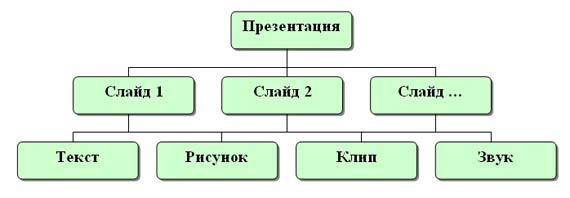
Мультимедиа (англ. multi - много и media - среда - многие среды ) - одновременное использование различных форм представления информации и ее обработки в едином объекте-контейнере Презентация - это современный эффективный способ устного или письменного представления информации, в котором удачно сочетаются возможности справочника, методической или дидактической разработки и т.д.
С помощью презентаций одновременно задействовано несколько каналов восприятия (зрительный, слуховой, эмоциональный). Презентации применяются в различных ситуациях: в рекламе, при выступлениях на конференциях и совещаниях, на уроках.
Задачи практической работы:
1. Выполнить практическую работу;
2.Оформить отчёт по практической работе;
Обеспеченность занятия (средства обучения)
Основные источники:
-
Учебно-методическая литература:
-
Михеева Е.В. Практикум по информации: учеб. пособие. - М., 2004.
-
Михеева Е.В., Титова О.И. Информатика: учебник. - М., 2005.
-
Семакин И.Г., Хеннер Е.К. Информатика. Задачник-практикум 8-11 кл. (в 2 томах). - М., 2002.
-
Семакин И.Г., Хеннер Е.К. Информатика. Учебник 10-11 кл. - М., 2007.
-
Уваров В.М., Силакова Л.А., Красникова Н.Е. Практикум по основам информатики и вычислительной техники: учеб. пособие. - М., 2005.
-
Угринович Н.Д. и др. Практикум по информатике и информационным технологиям 10-11 кл. - М., 2002.
-
Лист писчей бумаги формат А4 (210x297мм) с нанесенной ограничительной рамкой, отстоящей от левого края листа на 20мм и от остальных на 5мм со штампом основной надписи 15х185 мм (ГОСТ 2.104-2006).
-
Ручка с чернилами черного цвета.
-
Карандаш простой.
-
Персональный компьютер с программой MS PowerPoint.
Вопросы для закрепления теоретического материала
к практической работе:
-
Что такое дизайн и что такое шаблон презентации?
-
Как создать слайд? Как вставить текст в слайд презентации?
-
Как настроить анимацию текста? Как настроить анимацию картинки?
-
Как изменить фон слайда?
-
Как запустить презентацию на исполнение?
-
Как вы считаете, почему достаточно часто пользуются компьютерными презентациями?
Инструкция по выполнению практической работы
Внимательно изучить раздаточный и краткий теоретический материал.
Изучить порядок выполнения задания.
Методика анализа результатов, полученных в ходе практической работы
Контролем является защита отчета по практическому занятию.
Задания практической работы:
Создать презентацию на тему «Теорема Пифагора. Квадрат гипотенузы равен сумме квадратов катетов.»
Дан прямоугольный треугольник с катетами a и b и гипотенузой С.
Слайд №1. В процессе демонстрации название теоремы «летит сверху", а текст формулировки теоремы появляется «по буквам», сопровождаемый звуком "печатной машинки". В ыберите фон слайда. Для настройки анимации ("вылета текста") выделите заголовок и выполните команду [Сервис-Настройка анимации...] и установите параметры настройки анимации в соответствии с рисунком Установите параметры анимации - Все вместе, активизируйте переключатель Начинать по завершении. В списке эффектов выберите - Летит сверху. Для подзаголовка настройте анимацию, как и в первом способе. Параметры построения - По абзацам первого уровня, применение звуковых эффектов - Печатная машинка. Порядок построения объекта - Вторым. Обязательно активизируйте переключатель Начинать по завершении для того, формулировки теоремы появлялся самостоятельно после названия теоремы (не дожидаясь щелчка). Для просмотра эффектов анимации выполните демонстрацию слайда.
ыберите фон слайда. Для настройки анимации ("вылета текста") выделите заголовок и выполните команду [Сервис-Настройка анимации...] и установите параметры настройки анимации в соответствии с рисунком Установите параметры анимации - Все вместе, активизируйте переключатель Начинать по завершении. В списке эффектов выберите - Летит сверху. Для подзаголовка настройте анимацию, как и в первом способе. Параметры построения - По абзацам первого уровня, применение звуковых эффектов - Печатная машинка. Порядок построения объекта - Вторым. Обязательно активизируйте переключатель Начинать по завершении для того, формулировки теоремы появлялся самостоятельно после названия теоремы (не дожидаясь щелчка). Для просмотра эффектов анимации выполните демонстрацию слайда.
С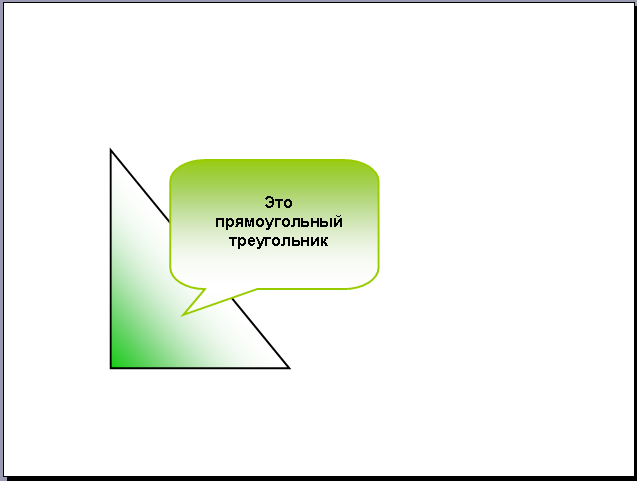 лайд № 2. В процессе демонстрации прямоугольный треугольник виден сразу же после появления слайда, затем сверху вылетает цветная плашка для текста, после чего сверху построчно "падает " текст.
лайд № 2. В процессе демонстрации прямоугольный треугольник виден сразу же после появления слайда, затем сверху вылетает цветная плашка для текста, после чего сверху построчно "падает " текст.
Для построения геометрических фигур воспользуйтесь Панелью инструментов Автофигуры.
Для настройки анимации применяются параметры "Начинать по завершении", эффекты - Летит сверху. Строить объект - Первым.
С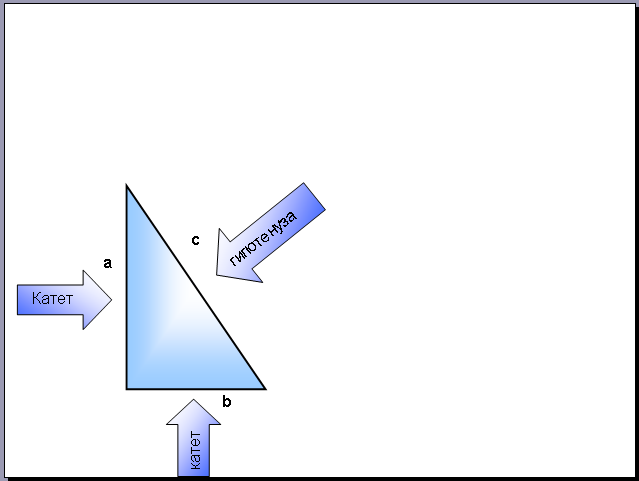 лайд № 3. На этом слайде к имеющемуся треугольнику поочередно "вылетают слева" стрелка и текст, затем "снизу" и "к гипотенузе". После этого появляются обозначения сторон со звуковым эффектом "Печатная машинка ".
лайд № 3. На этом слайде к имеющемуся треугольнику поочередно "вылетают слева" стрелка и текст, затем "снизу" и "к гипотенузе". После этого появляются обозначения сторон со звуковым эффектом "Печатная машинка ".
Для того, чтобы сделать переход от одного слайда к другому более плавным, на всех последующих слайдах треугольник должен стоять строго на одном и том же месте.
Для этого нужно вернуться к предыдущему слайду, выделил, и скопировать треугольник, затем перейти к "чистому" слайду и вставить. Передвигать треугольник после вставки нельзя, иначе в процессе демонстрации, при переходе от одного слайда к другому, фигура будет "скакать". Далее, воспользовавшись соответствующими инструментами панели Автофигуры, нарисуйте стрелку, направленную слева направо и настройте для нее анимацию (летит слева). Поместите поверх стрелки текст. Для этого выберите инструмент "Текст" панели Рисование. Настройте для текста анимацию (Параметры построения - Все вместе. Эффекты -Летит слева, Строить объект - Вторым). Следующим шагом нарисуйте стрелку снизу и настройте для неё анимацию (летит снизу). Поместите поверх стрелки текст. Текст нужно развернуть. Настройте самостоятельно анимацию для текста, чтобы он «летел снизу». Самостоятельно настройте анимацию для этих объектов, сохраняя порядок появления и применив эффект Летит сверху справа. Остается разместить обозначения сторон и настроить для каждой из них анимацию. Параметры анимации - По абзацам первого уровня, эффекты - Стереть вниз, По буквам, Печатная машинка. Для всех настроек анимации слайда применяется Начинать по завершении.
С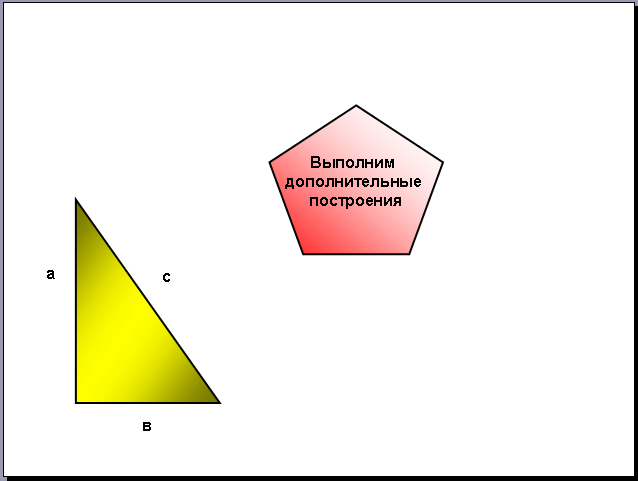 лайд № 4. На этом слайде к имеющемуся треугольнику раскрывается указатель (эффект - жалюзи) одновременно с текстом.
лайд № 4. На этом слайде к имеющемуся треугольнику раскрывается указатель (эффект - жалюзи) одновременно с текстом.
Вставьте еще один новый слайд. Для этого слайда нужно на свои места вставить не только треугольник, но и обозначения сторон. Поэтому на предыдущем слайде необходимо выделить сразу несколько объектов: треугольник и три буквы - обозначения вершин. Для того, чтобы одновременно выделить несколько объектов, их нужно выделять с нажатой клавишей {Shift}. Затем скопировать и вставить на новый слайд. Не составит труда создать и указатель при помощи панели Автофигуры, а также развернуть его при помощи инструмента "Свободное вращение". Поверх указателя наносится текст. Новым является то, что анимация настраивается для указателя и текста вместе (они раскрываются не поочередно, а одновременно). Для этого предварительно объекты нужно сгруппировать. Удерживая нажатой клавишу {Shift}, выделите и указатель, и текст. Затем в меню Рисунок выберите команду Сгруппировать Вместо двух отдельных объектов вы имеете один, с которым можно дальше работать. Теперь можно настраивать анимацию (эффект - Жалюзи вертикальные).
С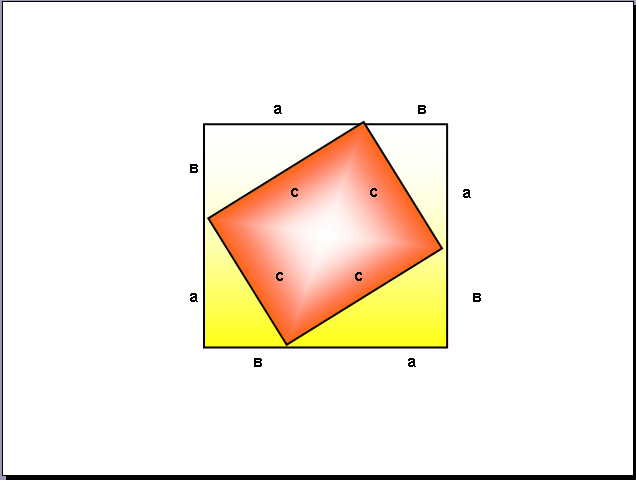 лайд № 5. На этом слайде к имеющемуся треугольнику поочередно с разных сторон "подъезжают" достроенные треугольники вместе с обозначениями сторон. Дополнительные треугольники, являющиеся копиями исходного, только развернуты под разными углами. При вращении следите, чтобы линии сторон были ровными. В том случае, когда трудно точно совместить вершины двух треугольников (они "проскакивают") увеличьте масштаб просмотра в ([Вид-Масштаб...] или воспользуйтесь раскрывающимся списком масштабов панели инструментов. Так как каждый из треугольников "вылетает" вместе с обозначениями его вершин, нужно произвести соответствующие группировки. Для настройки анимации примените соответственно эффекты: Летит сверху слева. Летит сверху справа и Летит снизу справа.
лайд № 5. На этом слайде к имеющемуся треугольнику поочередно с разных сторон "подъезжают" достроенные треугольники вместе с обозначениями сторон. Дополнительные треугольники, являющиеся копиями исходного, только развернуты под разными углами. При вращении следите, чтобы линии сторон были ровными. В том случае, когда трудно точно совместить вершины двух треугольников (они "проскакивают") увеличьте масштаб просмотра в ([Вид-Масштаб...] или воспользуйтесь раскрывающимся списком масштабов панели инструментов. Так как каждый из треугольников "вылетает" вместе с обозначениями его вершин, нужно произвести соответствующие группировки. Для настройки анимации примените соответственно эффекты: Летит сверху слева. Летит сверху справа и Летит снизу справа.
С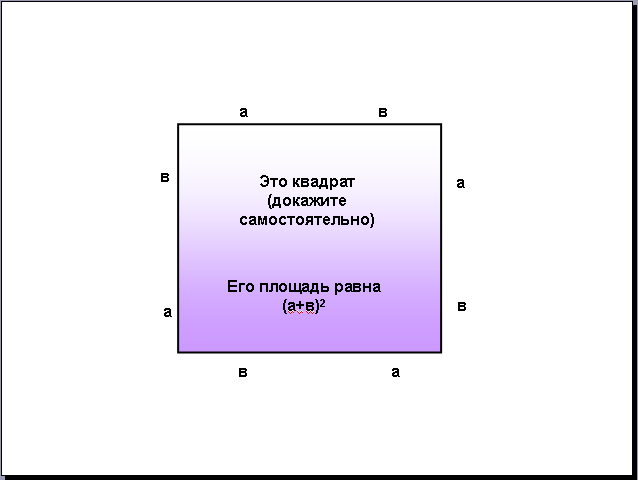 лайд № 6. На демонстрации этого слайда видно, как поверхность достроенной фигуры покрывается шашечками, которые, складываются в большой квадрат. Затем по буквам появляется текст со звуковым эффектом "Печатная машинка ". Скопируете все со слайда 5. Далее, воспользовавшись инструментом Прямоугольник панели Автофигуры, "накройте" поверхность чертежа квадратом, дайте ему цветную заливку, ([Формат-Цвета и линии...]) и найти анимацию (эффект - "Шашки горизонтальные"). Нанесите поверх квадрата текст, выбрав для него белый цвет ([Формат-Шрифт...]) и настройте анимацию (параметры - По абзацам первого уровня, эффект - Стереть вниз. По буквам, Печатная машинка).
лайд № 6. На демонстрации этого слайда видно, как поверхность достроенной фигуры покрывается шашечками, которые, складываются в большой квадрат. Затем по буквам появляется текст со звуковым эффектом "Печатная машинка ". Скопируете все со слайда 5. Далее, воспользовавшись инструментом Прямоугольник панели Автофигуры, "накройте" поверхность чертежа квадратом, дайте ему цветную заливку, ([Формат-Цвета и линии...]) и найти анимацию (эффект - "Шашки горизонтальные"). Нанесите поверх квадрата текст, выбрав для него белый цвет ([Формат-Шрифт...]) и настройте анимацию (параметры - По абзацам первого уровня, эффект - Стереть вниз. По буквам, Печатная машинка).
С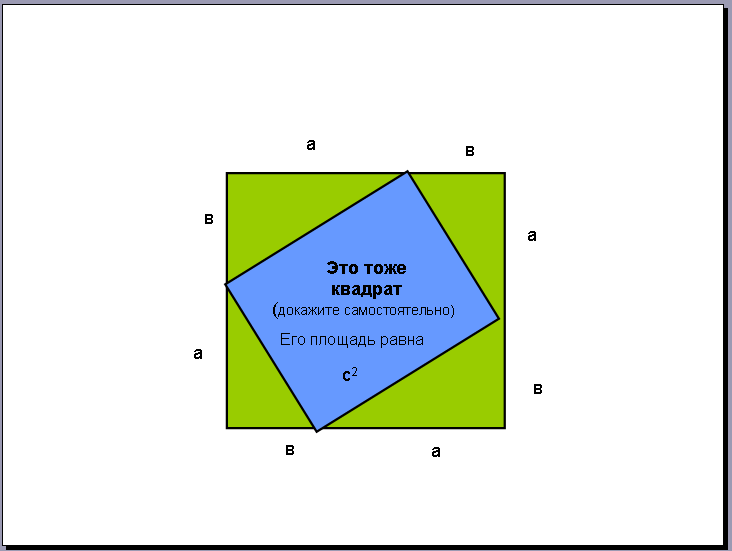 лайд № 7. Демонстрация этого слайда полностью повторяет предыдущий, с тем только отличием, что вместо большого квадрата шашечками "накрывается "маленький.
лайд № 7. Демонстрация этого слайда полностью повторяет предыдущий, с тем только отличием, что вместо большого квадрата шашечками "накрывается "маленький.
В этом случае исходная ситуация должна быть такая же, как и в предыдущем слайде, т. е. содержимое слайда № 5. Воспользовавшись инструментом Прямоугольник панели Автофигуры, нарисуйте квадрат, поверните его при помощи инструмента "Свободное вращение" и, в случае необходимости, измените пропорции графического объекта (растягивая или сужая за выделенные "узелки"). Подгоните таким образом квадрат к заданному размеру и положению. Произведите заливку, настройте анимацию для квадрата и текста так же, как и в предыдущем слайде.
С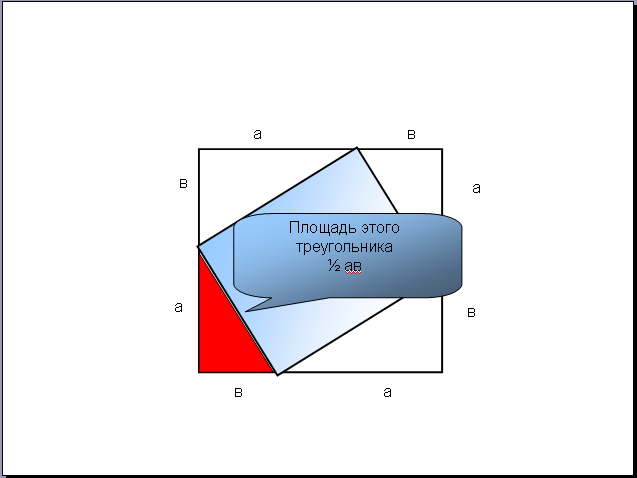 лайд № 8. На этом слайде шашечками закрашивается исходный треугольник и "всплывает" надпись, характеризующая его площадь. Исходная картина опять прежняя (содержимое слайда № 5). Выделите исходный треугольник, дайте ему заливку [Формат Цвета и линии...] и настроите анимацию (эффекты - Растворить).
лайд № 8. На этом слайде шашечками закрашивается исходный треугольник и "всплывает" надпись, характеризующая его площадь. Исходная картина опять прежняя (содержимое слайда № 5). Выделите исходный треугольник, дайте ему заливку [Формат Цвета и линии...] и настроите анимацию (эффекты - Растворить).
Затем создайте выноску, разместите на ней двухцветный текст с выноской и настройте анимацию (эффекты - Растворить).
С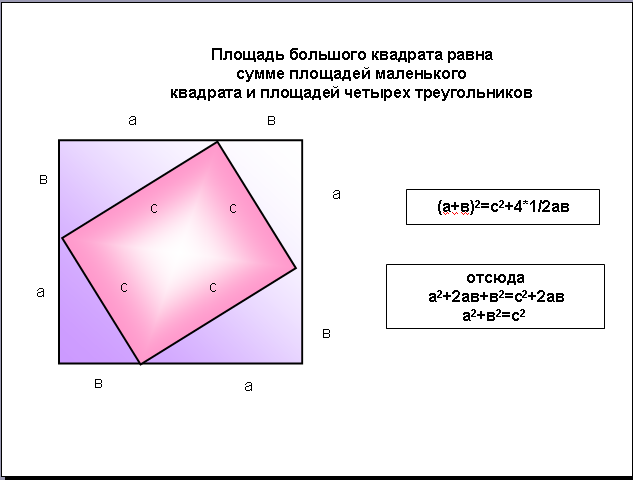 лайд № 9 . На этом слайде к имеющемуся чертежу появляется текст со звуковым эффектом «Печатная машинка". Начните со вставки содержимого 5 слайда. Затем расположите текст. Для набора степени активизируйте переключатель Верхний индекс ([Формат-Шрифт...]). Анимацию текста настройте следующим образом: параметры построения - По абзацам первого уровня, эффекты - Стереть вниз. По буквам, Печатная машинка.
лайд № 9 . На этом слайде к имеющемуся чертежу появляется текст со звуковым эффектом «Печатная машинка". Начните со вставки содержимого 5 слайда. Затем расположите текст. Для набора степени активизируйте переключатель Верхний индекс ([Формат-Шрифт...]). Анимацию текста настройте следующим образом: параметры построения - По абзацам первого уровня, эффекты - Стереть вниз. По буквам, Печатная машинка.
Тема № 4 Технология создания и преобразования информационных объектов
Практическая работа № 20
Тема: Подготовка и оформление таблиц MS Excel. Построение диаграмм
Учебная цель: изучение информационной технологии создания, сохранения и подготовки к печати документов MS Excel, освоить технологию построения и редактирования различных видов диаграмм и графиков развить умения работать с формулами и ссылками
Образовательные результаты, заявленные во ФГОС третьего поколения:
Студент должен
Уметь:
- создавать, форматировать таблицы MS Excel,
- подготавливать к печати таблицы MS Excel,
- производить расчеты в таблицах MS Excel,
- строить, редактировать диаграммы
Знать:
- абсолютные и относительные ссылки в формулах,
- способы форматирования таблиц,
- этапы построения диаграмм и графиков,
-редактирование диаграмм,
-копирование листов книги, ссылки на другие листы.
Краткие теоретические и учебно-методические материалы по теме
Прикладная программа Microsoft Excel предназначена для работы с электронными таблицами данных. Excel часто называют табличным процессором. Электронная таблица - удобный инструмент для решения планово - финансовых, бухгалтерских и инженерных задач.
К обработке данных относится: проведение различных вычислений с помощью формул и функций, встроенных в Excel, построение диаграмм, обработка данных в списках Excel (Сортировка, Автофильтр, Расширенный фильтр, Форма, Итоги, Сводная таблица), решение задач оптимизации (Подбор параметра, Поиск решения, Сценарии "что - если" и т.д.), статистический анализ данных (инструменты анализа из надстройки "Пакет анализа").
Рабочая книга Excel состоит из рабочих листов, каждый из которых является электронной таблицей. По умолчанию открывается три рабочих листа, переход к которым можно осуществить, щелкая на ярлычках, расположенных внизу книги. При необходимости в книгу можно добавить рабочие листы или удалить их из книги
Книга с входящими в нее рабочими листами сохраняется на диске в виде отдельного файла с уникальным именем. Файлы книг имеет расширение xls.
Электронная таблица состоит из столбцов и строк. Заголовки столбцов обозначаются буквами или сочетаниями букв (А. С., АВ и т.п.), заголовки строк - числами (1, 2, 3 и далее). На пересечении столбца и строки находится ячейка, которая имеет индивидуальный адрес. Адрес ячейки электронной таблицы составляется из заголовка столбца и заголовка строки, например А1, В5, Е3. Ячейка, с которой производятся какие-то действия, выделяется рамкой и называется активной.
Диапазон ячеек. В процессе работы с электронными таблицами достаточно часто требуется выделить несколько ячеек. Выделенные ячейки образуют диапазон, который задается адресами ячеек верхней и нижней границ диапазон, разделенными двоеточием. Можно выделить несколько ячеек в столбце (диапазон А2:А4), несколько ячеек в строке (диапазон С1:Е1) или прямоугольный диапазон (диапазон С3:Е4)
В работе с электронными таблицами можно выделить три основные типа данных: числа, текст и формулы.
Числа. Для представления числе могут использоваться несколько различных типов форматов (числовой, экспоненциальный, дробный и процентный). Существуют специальные форматы для хранения дат (например, 25.05.2007) и времени (например, 13:30:55), а также финансовый и денежный (например, 1500,00р.), которые используются при проведении бухгалтерских расчетов.
Текст. Текстом в электронных таблицах является последовательность символов, состоящая из букв, цифр и про белов, например текстом может являться последовательность цифр «2004». По умолчанию текст выравнивается и ячейке по левому краю. Это объясняется традиционным способом письма (слева направо).
Формулы. Формула должна начинаться со знака равенства и может включать в себя числа, имена ячеек, функции и знаки математических операций. В формулу не может входить текст.
Относительные, абсолютные и смешанные ссылки. В формулах могут использоваться ссылки на адреса ячеек. Существуют два основных типа ссылок: относительные и абсолютные. Различия между относительными и абсолютными ссылками проявляются при копировании формулы из активной ячейки в другие ячейки.
Относительные ссылки. При перемещении или копировании формулы из активной ячейки относительны! ссылки автоматически изменяются в зависимости от положения ячейки, в которую скопирована формула. При смещении положения ячейки на одну строку в формуле изменяются на единицу номера строк, а при перемещении на один столбец на одну букву смещаются имена столбцов.
Абсолютные ссылки. Абсолютные ссылки в формулах используются для указания фиксированного адреса ячейки. При перемещении или копировании формулы абсолютные ссылки не изменяются. В абсолютных ссылках перед неизменяемым значением адреса ячейки ставится знак $ (например, $А$1).
Смешанные ссылки. В формуле можно использовать (смешанные ссылки, в которых координата столбца относительная, а строки - абсолютная (например, А$1), или, наоборот, координата столбца абсолютная, а строки относительная (например, $В1).
Диаграмма - объект электронной таблицы, наглядно графически показывающий соотношение каких-либо величин.
Порядок построения диаграмм:
-
Создать таблицу с данными.
-
Выделяем ячейки таблицы, содержащие данные для построения диаграммы.
-
Запускаем Мастер диаграмм.
-
Указываем месторасположение будущей диаграммы.
-
Задаем параметры диаграммы:
-
проверяем диапазон выделенных ячеек, при необходимости изменяем его; выбираем требуемый тип диаграммы; выбираем формат диаграммы; указываем, при необходимости, в столбцах или в строках находятся числовые данные; добавляем или убираем легенду (цветовые обозначения) и вводим заголовок к диаграмме.
Размер построенной диаграммы можно изменить, если щелкнуть на ней мышью (выделить) и «потянуть» за маркер выделения.
Для перемещения выделенной диаграммы установите курсор мыши на границе области диаграммы и переместите ее на нужное место.
Диаграмму легко удалить, для чего следует выделить ее и нажать Delete.
Для редактирования отдельных элементов диаграммы необходимо:
-
выделить отдельный элемент;
-
щелкнуть правой кнопкой мыши (вызов контекстного меню),
-
выберите нужный пункт меню;
-
внесите изменения.
Задачи практической работы:
1. Выполнить практическую работу;
2.Оформить отчёт по практической работе;
Обеспеченность занятия (средства обучения)
Основные источники:
-
Учебно-методическая литература:
-
Михеева Е.В. Практикум по информации: учеб. пособие. - М., 2004.
-
Михеева Е.В., Титова О.И. Информатика: учебник. - М., 2005.
-
Семакин И.Г., Хеннер Е.К. Информатика. Задачник-практикум 8-11 кл. (в 2 томах). - М., 2002.
-
Семакин И.Г., Хеннер Е.К. Информатика. Учебник 10-11 кл. - М., 2007.
-
Уваров В.М., Силакова Л.А., Красникова Н.Е. Практикум по основам информатики и вычислительной техники: учеб. пособие. - М., 2005.
-
Угринович Н.Д. и др. Практикум по информатике и информационным технологиям 10-11 кл. - М., 2002.
-
Лист писчей бумаги формат А4 (210x297мм) с нанесенной ограничительной рамкой, отстоящей от левого края листа на 20мм и от остальных на 5мм со штампом основной надписи 15х185 мм (ГОСТ 2.104-2006).
-
Ручка с чернилами черного цвета.
-
Карандаш простой.
-
Персональный компьютер, MS Excel
Вопросы для закрепления теоретического материала
к практической работе:
-
Какие типы данных и в каких форматах могут обрабатываться в электронный таблицах?
-
Как изменяется при копировании в ячейку, расположенную в соседнем столбце и строке, формула, содержащая относительные ссылки? Абсолютные ссылки? Смешанные ссылки?
-
Как обозначаются столбцы и строки электронной таблицы? Как задается имя ячейки?
-
Что такое диаграмма? Каков порядок построения диаграммы?
-
Объекты диаграмм. Типы диаграмм.
-
Как редактировать диаграмму? Как переместить диаграмму?
-
Как удалить диаграмму?
Инструкция по выполнению практической работы
Внимательно изучить раздаточный и краткий теоретический материал.
Изучить порядок выполнения задания.
Методика анализа результатов, полученных в ходе практической работы
Контролем является защита отчета по практическому занятию.
Задания практической работы:
Задание 1. В электронных таблицах осуществить копирование формулы, содержащей относительные ссылки, из активной ячейки С1 в ячейку D2 и в ячейку E3. Какие формулы будут в этих ячейках? Результат записать в отчет.
Задание 2. В электронных таблицах осуществить копирование формулы, содержащей абсолютные ссылки, из активной ячейки С1 в ячейку D2 и в ячейку E3. Какие формулы будут в этих ячейках? Результат записать в отчет.
Задание 3. В электронных таблицах осуществить копирование формулы, содержащей абсолютные ссылки, из активной ячейки С1 в ячейку D2 и в ячейку E3. Какие формулы будут в этих ячейках? Результат записать в отчет.
Задание 4. Создать электронную таблицу и путем ввода формул рассчитать, сколько стоят билеты на самолет в разные страны в долларах.
Стоимость авиабилетов на самолёты
Курс $
28
Цена в р.
Цена в $
Анталия
5000
Стамбул(Турция)
4000
Варна(Болгария)
6600
Прага(Чехия)
7000
Франкфурт(Германия)
5000
Задание 5. Рассчитать стоимость ремонта в Благовещенском соборе. 1 кг краски стоит 65 рублей.
Ремонт Благовещенского собора
кг на 10 м2
Площадь , м2
Расход, кг
Стоимость. в руб.
Двери
6, 6
12
Пол
7, 8
120
Стены
6, 3
480
Подоконники
7, 2
45
Всего, кг
Всего, руб.
Задание 6. Выполните построение диаграммы для следующей таблицы:

Построим для этой таблицы диаграммы двух типов:
1.По данным строки с номером 3 (по трем месяцам - ячейки С3:Е3) построим круговую диаграмму. (выделим ячейки С3:Е3 с числовыми данными и ячейки С2:Е2, содержимое которых берется в качестве подписей к секторам диаграммы или к легенде)
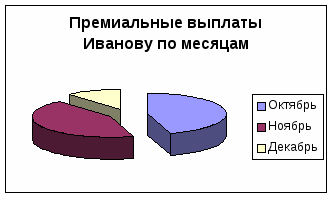
2.По данным последнего столбца построим столбчатую диаграмму (выделим ячейки В3:В6 и F3:F6)
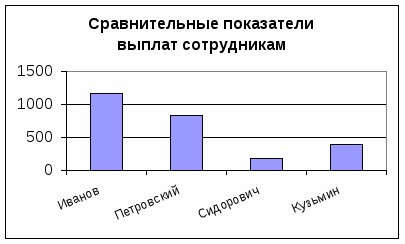
Задание 7. Постройте гистограмму по заданной таблице значений.
С делайте следующие подписи:
делайте следующие подписи:
-
название диаграммы - «Интересы
пользователей Интернет»
-
Ось Х - «Вид интересов»
-
Ось Y - «Доля пользователей»
Тема № 4 Технология создания и преобразования информационных объектов
Практическая работа № 21
Тема: Табулирование и построение графиков функций
Учебная цель: научиться строить графики функций и диаграмм в табличном процессоре, изучить основные типы диаграмм и графиков
Образовательные результаты, заявленные во ФГОС третьего поколения:
Студент должен
Уметь:
- создавать, форматировать таблицы MS Excel,
- строить графики функций,
- производить расчеты в таблицах MS Excel,
- строить, редактировать диаграммы
Знать:
- основные типы диаграмм,
- этапы построения диаграмм и графиков,
Краткие теоретические и учебно-методические материалы по теме
Электронные таблицы позволяют визуализировать данные, размещенные на рабочем листе, в виде диаграммы. Диаграммы наглядно отображают зависимости между данными, что облегчает восприятие и помогает при анализе и сравнении данных.
Для наглядного сравнения величин используются линейчатые диаграммы, в которых высота столбца пропорциональна значению величины. Линейчатые диаграммы могут быть плоскими или объемными, причем столбцы могут быть расположены как вертикально (гистограмма), так и горизонтально.
Для построения графиков функций и отображения изменения величин в зависимости от времени используются диаграммы типа график. На плоских графиках маркерами отображаются значения числовой величины, которые соединяются между собой плавными линиями. Объемные графики представляют изменение величины с помощью цветной трехмерной фигуры.
Диапазон исходных данных: ряды данных и категории.
При создании диаграммы в электронную таблицу прежде всего, необходимо выделить диапазон ячеек, содержащий исходные данные для ее построения. Диаграммы связаны с исходными данными на рабочем листе и обновляются при обновлении данных на рабочем листе.
Выделенный диапазон исходных, данных включает в себя как ряды данных, так и категории.
Ряд данных - это множество значений, которые необходимо отобразить на диаграмме. На линейчатой диаграмме значения ряда данных отображаются с помощью столбцов, на круговой - с помощью секторов, на графике - точками, имеющими заданные координаты Y.
Категории задают положение значения ряда на диаграмме. На линейчатой диаграмме категории являются «подписями» под столбцами, на круговой диаграмме - названиями секторов, а на графике категории используются для обозначения делений на оси Х. Если диаграмма отображает изменение величины во времени, то категории всегда являются интервалами времени: дни, месяцы, годы и т.д.
Ряды данных и категории могут размещаться как в столбцах, так и в строках электронной таблицы.
Диаграммы могут располагаться как на отдельных листах, так и на листе с данными (внедренные диаграммы). Область диаграммы кроме обязательной области построения диаграммы может содержать названия оси категорий и оси значений заголовок диаграммы и легенду.
Область построения диаграммы является основным объектом в области диаграммы, так как именно в ней произносится графическое отображение данных. В линейных дин граммах можно изменять цвет столбцов, в круговых - цвет секторов, в графиках - форму, размер и цвет маркеров и соединяющих их линий.
Важнейшим параметром осей является шкала, которая определяет минимальное и максимальное значения шкалы, а также цену основных и промежуточных делений. Рядом с делениями шкалы по оси категорий размещаются названия категорий, а рядом с делениями шкалы по оси значений значения ряда данных. В круговых диаграммах названия категорий и значения ряда данных отображаются рядом с секторами диаграммы.
Название диаграммы и названия осей можно перемещать и изменять их размеры, а также можно изменять тин шрифта, его размер и цвет.
Легенда содержит названия категорий и показывает и с пользуемый для их отображения цвет столбцов в линейчатых диаграммах, цвет секторов - в круговых диаграммах, форму и цвет маркеров и линий - на графиках. Легенду можно перемещать и изменять ее размеры, а также можно изменять тип используемого шрифта, его размер и цвет.
Задачи практической работы:
1. Выполнить практическую работу;
2.Оформить отчёт по практической работе;
Обеспеченность занятия (средства обучения)
Основные источники:
-
Учебно-методическая литература:
-
Михеева Е.В. Практикум по информации: учеб. пособие. - М., 2004.
-
Михеева Е.В., Титова О.И. Информатика: учебник. - М., 2005.
-
Семакин И.Г., Хеннер Е.К. Информатика. Задачник-практикум 8-11 кл. (в 2 томах). - М., 2002.
-
Семакин И.Г., Хеннер Е.К. Информатика. Учебник 10-11 кл. - М., 2007.
-
Уваров В.М., Силакова Л.А., Красникова Н.Е. Практикум по основам информатики и вычислительной техники: учеб. пособие. - М., 2005.
-
Угринович Н.Д. и др. Практикум по информатике и информационным технологиям 10-11 кл. - М., 2002.
-
Лист писчей бумаги формат А4 (210x297мм) с нанесенной ограничительной рамкой, отстоящей от левого края листа на 20мм и от остальных на 5мм со штампом основной надписи 15х185 мм (ГОСТ 2.104-2006).
-
Ручка с чернилами черного цвета.
-
Карандаш простой.
-
Персональный компьютер, MS Excel
Вопросы для закрепления теоретического материала
к практической работе:
-
Что такое диаграмма? Каков порядок построения диаграммы?
-
Объекты диаграмм. Типы диаграмм.
-
Как редактировать диаграмму?
-
Как построить, отредактировать график?
Инструкция по выполнению практической работы
Внимательно изучить раздаточный и краткий теоретический материал.
Изучить порядок выполнения задания.
Методика анализа результатов, полученных в ходе практической работы
Контролем является защита отчета по практическому занятию.
Задания практической работы:
Задание 1. По данным таблиц построить диаграммы:
1. Численность населения мира, млн.чел.
1900
1913
1929
1938
1950
1960
1970
19802
1990
2000
США
74,6
97,6
122,2
130,5
153
176
200,5
227
247
277
Германия
45,7
54,7
58,7
62,3
67
72
77
78,5
79
82
Франция
40,8
41,8
42
42
42
46
50,5
54
56,5
59
Япония
44
51,6
63,2
71,8
83
93
104
116,8
123,5
127
СССР
123
158
171,5
186,5
205,5
226,5
247
258,5
290
290
2. Численность занятых в мировой экономике, млн.чел.
1900
1913
1929
1938
1950
1960
1970
19802
1990
2000
Германия
18,5
23,5
25
26,5
29
31
34
35
37
38,5
Франция
20
20
20
19,5
19
21
23
25
26,5
27,5
Великобритания
16,5
18,5
20
20,5
22,5
24
25
25,5
26
26,5
Италия
15
16,5
17
18
18,5
20
22
24
24,5
25
3. Промышленное производство: добавленная стоимость, в ценах и по ППС нац.валют 2000 г. млрд.долл.
1900
1913
1929
1938
1950
1960
1970
19802
1990
2000
Германия
29
51
59
478
93
244
420
510
575
625
Франция
28
46
57
52
63
93
190
275
310
355
Великобритания
53
73
84
105
130
180
245
265
300
335
Советский Союз
40
70
80
105
205
480
725
935
1000
545
Задание 2. Постройте графики следующих функций:
y1(x)=x2-1
y2(x)=x2+1
y3(x)=10y1(x)/y2(x)
Диапазон изменения аргумента: [-2;2] с шагом 0,2
П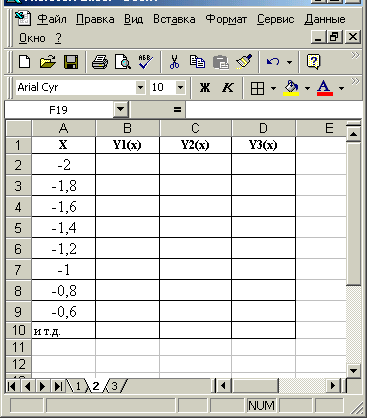 орядок работы:
орядок работы:
1. Подготовьте таблицу для построения графиков.
2. Заполните столбцы функций, т.е. введите в столбцы В, С, D значения функций в соответствующих точках. Для этого введите самостоятельно в ячейки В2, С2, D2 формулы, математическая запись которых
y1(x)=x2-1, y2(x)=x2+1, y3(x)=10y1(x)/y2(x)
3. Скопируйте формулы в остальные ячейки таблицы (используйте маркер заполнения).
4. Выделите диапазон данных для построения графиков А1:D22.
5. Постройте графики, используя Мастер диаграмм: тип диаграммы- точечная, вид - точечная диаграмма со значениями, соединенными сглаживающими линиями без маркеров.
6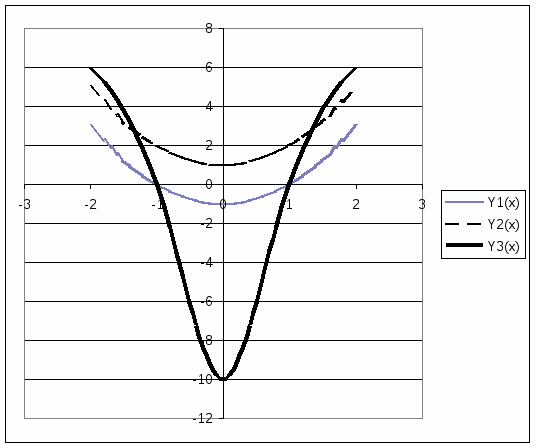
. Отредактируйте графики согласно рисунка.
Тема № 4 Технология создания и преобразования информационных объектов
Практическая работа № 22
Тема: Решение задач методами численной математики в MS Excel
Учебная цель: Ознакомиться с основными методами решения расчетных задач в Excel. Освоить простейшие операции с использованием вставки расчетных формул (функций).
Образовательные результаты, заявленные во ФГОС третьего поколения:
Студент должен
Уметь:
- пользоваться мастером функций,
- копировать формулы,
- форматировать таблицы.
Знать:
- категории встроенных функций,
- приоритеты операций,
- относительные, абсолютные, смешанные ссылки в формулах.
Краткие теоретические и учебно-методические материалы по теме
Задачи Excel удобно использовать для решения различных математических, физических, экономических и других задач. Достаточно правильно расположить информацию на рабочем листе, то есть подготовить начальные данные и определиться с местом расположения результата, а также ввести необходимые формулы расчетов.
В MS Excel имеется большой выбор встроенных функций для обработки как числовых значений, так и данных другого типа, содержащейся в ячейках. Просмотреть имеющиеся категории функций и конкретное назначение отдельной функции можно с помощью мастера функций (называется командой Формулы/Вставить функцию).
Формулы в электронной таблице. В самом простом варианте электронная таблица может быть использована как калькулятор. Любая формула, которая вводится в ячейку, начинается со знака=. Все символы, введенные после этого знака (числа, адреса ячеек, арифметические знаки и др.) будут восприниматься как элементы формулы.
Приоритет операций такой:
-
вычисляются выражения в скобках,
-
производится возведение в степень,
-
выполняется умножение и деление,
-
выполняется сложение и вычитание,
В качестве операторов в формулах используются следующие символы: + = - * / & < > ^
Задачи практической работы:
1. Выполнить практическую работу;
2.Оформить отчёт по практической работе;
Обеспеченность занятия (средства обучения)
Основные источники:
-
Учебно-методическая литература:
-
Михеева Е.В. Практикум по информации: учеб. пособие. - М., 2004.
-
Михеева Е.В., Титова О.И. Информатика: учебник. - М., 2005.
-
Семакин И.Г., Хеннер Е.К. Информатика. Задачник-практикум 8-11 кл. (в 2 томах). - М., 2002.
-
Семакин И.Г., Хеннер Е.К. Информатика. Учебник 10-11 кл. - М., 2007.
-
Уваров В.М., Силакова Л.А., Красникова Н.Е. Практикум по основам информатики и вычислительной техники: учеб. пособие. - М., 2005.
-
Угринович Н.Д. и др. Практикум по информатике и информационным технологиям 10-11 кл. - М., 2002.
-
Лист писчей бумаги формат А4 (210x297мм) с нанесенной ограничительной рамкой, отстоящей от левого края листа на 20мм и от остальных на 5мм со штампом основной надписи 15х185 мм (ГОСТ 2.104-2006).
-
Ручка с чернилами черного цвета.
-
Карандаш простой.
-
Персональный компьютер, MS Excel
Вопросы для закрепления теоретического материала
к практической работе:
-
Что такое формула?
-
Как вставить функцию?
-
Относительные и абсолютные ссылки в формулах.
-
Смешанные ссылки.
Инструкция по выполнению практической работы
Внимательно изучить раздаточный и краткий теоретический материал.
Изучить порядок выполнения задания.
Методика анализа результатов, полученных в ходе практической работы
Контролем является защита отчета по практическому занятию.
Задания практической работы:
Задание 1. Введите в любую ячейку электронной таблицы формулы и сравните полученный результат с ответом
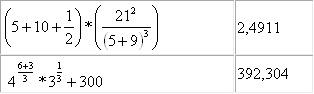
Задание 2.
Создать таблицу умножения чисел от 1 до 9 (9 строк, 9 столбцов). В ячейке, соответствующей произведению 1*1, должна быть записана формула, которая затем должна быть скопирована во все остальные 80 ячеек (рис.2)
Формула для ячейки B3: =$A3*B$2
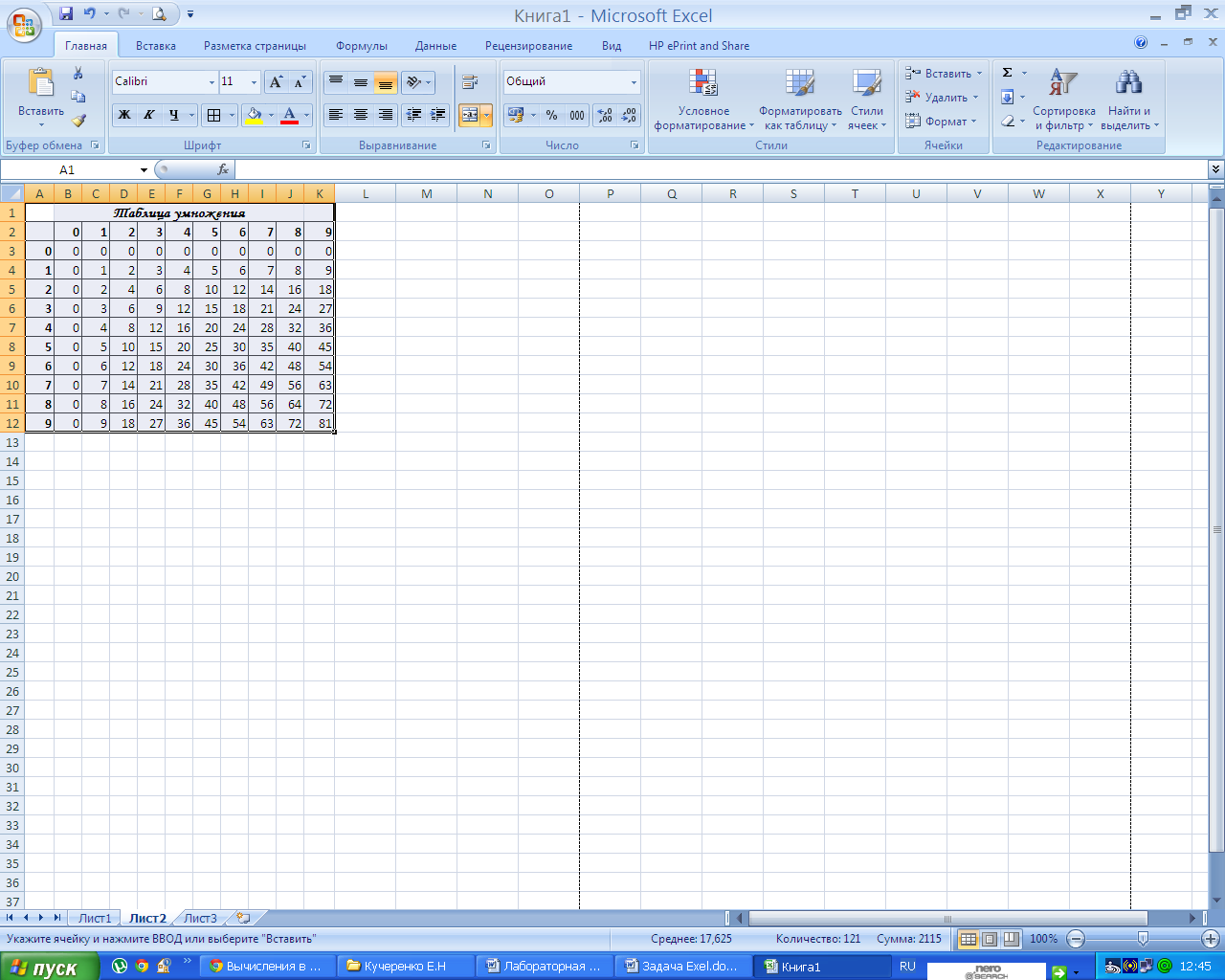 рис.2
рис.2
Задание 3. Сформировать на рабочем листе ведомость "Расчет заработной платы работников научно-проектного отдела "Альфа"(рис.1)
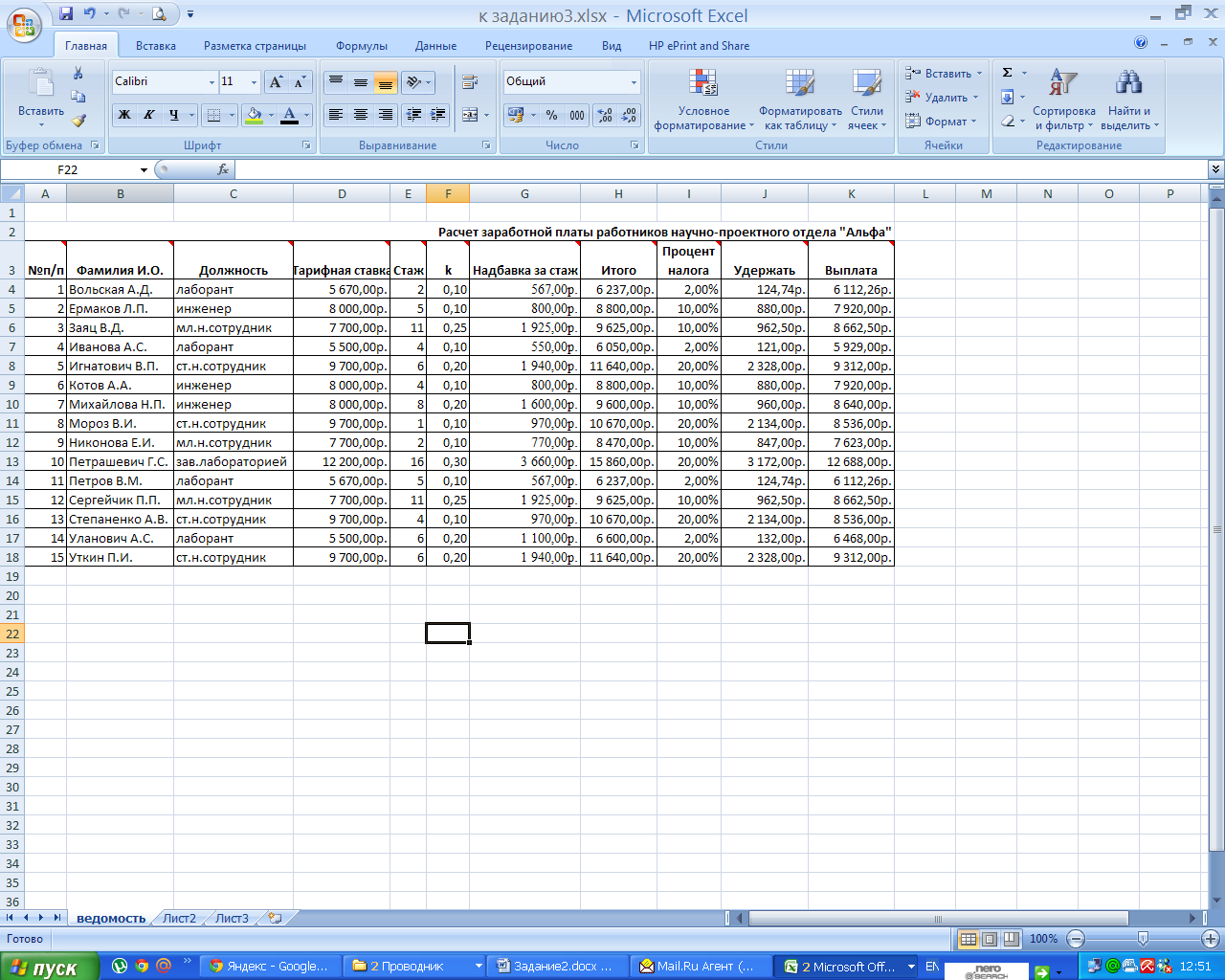
Рис. 1
Рекомендации по созданию ведомости
-
В ячейку А2 поместить название ведомости - Расчет заработной платы работников научно-проектного отдела «Альфа» отцентрировать по левому краю. Объединить в строке 2 столбцы от А до K.
-
В ячейки А3:К3 ввести названия полей ведомости: №п/п, Фамилия И.О., Должность, Тарифная ставка, Стаж, k, Надбавка за стаж, Итого, Процент налога, Удержать, Выплата.
-
К шапке ведомости - к каждому столбцу - создать скрытые примечания (рис.2). Примечания создаются командой Вставка/Примечание
- № п/п - номер работника отдела;
- Фамилия И.О.- заносятся все фамилии на момент заполнения ведомости;
- Должность - занимаемая должность на момент заполнения ведомости;
- Тарифная ставка - денежный эквивалент занимаемой должности;
- Стаж - вносится целое число отработанных лет на момент заполнения ведомости;
- k- коэффициент за стаж работы
- Надбавка за стаж - денежный эквивалент за стаж работы;
- Итого - начисление заработной платы с учетом тарифной ставки и стажа работы;
- Процент налога - определяет процент отчислений в бюджет;
- Удержать - денежный эквивалент отчислений в бюджет;
- Выплата - сумма, предназначенная к выдаче.
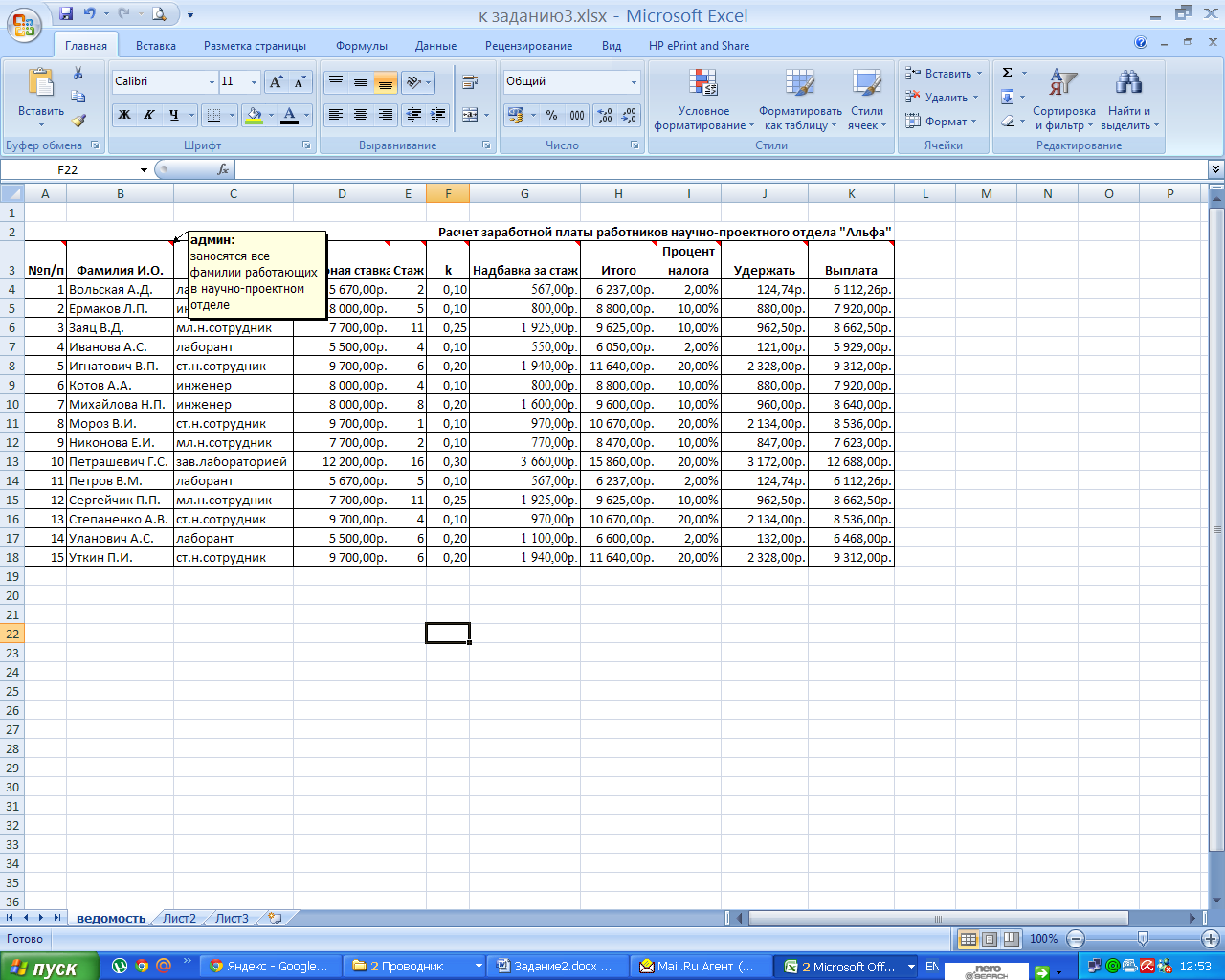 Рис.2
Рис.2
-
При расчетах к ведомости учитывать следующее:
- k, Надбавка за стаж, Итого, Процент налога, Удержать, Выплата - вычисляются с помощью соответствующих формул, с использованием автозаполнения или копирования формулы.
- Коэффициент k присваивается из следующего расчета: 0,2 - отработано до 5 лет включительно, 0,2 - от 5 до 10 лет включительно, 0,25- от 10 до 15 лет включительно, 0,3 - свыше 15 лет. Формула для ячейки F4:
=ЕСЛИ(Е4<=5;0,1;ЕСЛИ(И(Е4>5;E4<=10);0,2;ЕСЛИ(И(Е4>10;Е4<=15);0,25;0,3)))
- Надбавка за стаж - денежный эквивалент за стаж работы.
Формула для ячейки G4: =D4*F4
Пользовательский формат числа для ячейки G4: # ##0,00р.;
(вводится командой Формат/Ячейки/вкладка Число, из списка Числовые форматы выбрать Все форматы и поле Тип ввести указанный формат)
- Итого - тарифная ставка с учетом стажа. Формула для ячейки H4: =D4+G4
Пользовательский формат числа для ячейки H4: # ##0,00р.;
- Процент налога - учитывает, что: 2%- начисление (по Итого) составляет до 7000 р. включительно, 10%- более 7000р. до 10 000 р. включительно, 20%- более 10 000 р. до25 000 р. включительно, 35% - превышающие 25 000 р. Формула для ячейки I4:
=ЕСЛИ(Н4<=7000;0,02;ЕСЛИ(И(H4>7000;Н4<=10000);0,1;ЕСЛИ(И(Н4>10000;H4<=25000);0,2;0,35)))
Формат числа для ячейки I4 - Процентный
- Удержать - денежный эквивалент налогов. Формула для ячейки J4: =H4*14
Пользовательский формат числа для ячейки J4: # ##0,00р.;
- Выплата - сумма к выдаче: Итого без Удержать
-
Требования к столбцу Стаж:
Создать пользовательский формат данных, учитывающий стаж работы: до 5 лет - данные представлены желтым цветом, от 5 до 10 - синим, от 10 до 15 - зеленым, свыше 15 -красным.
- Воспользоваться командой Формат/ Ячейки и ввести пользовательский формат для ячейки E4: [Красный]# ##0;
- В случае ввода отрицательного числа лет должно появляться соответствующее окно. Для проверки ввода чисел использовать команду Данные/Проверка/вкладка Сообщение об ошибке. (рис. 3,4)
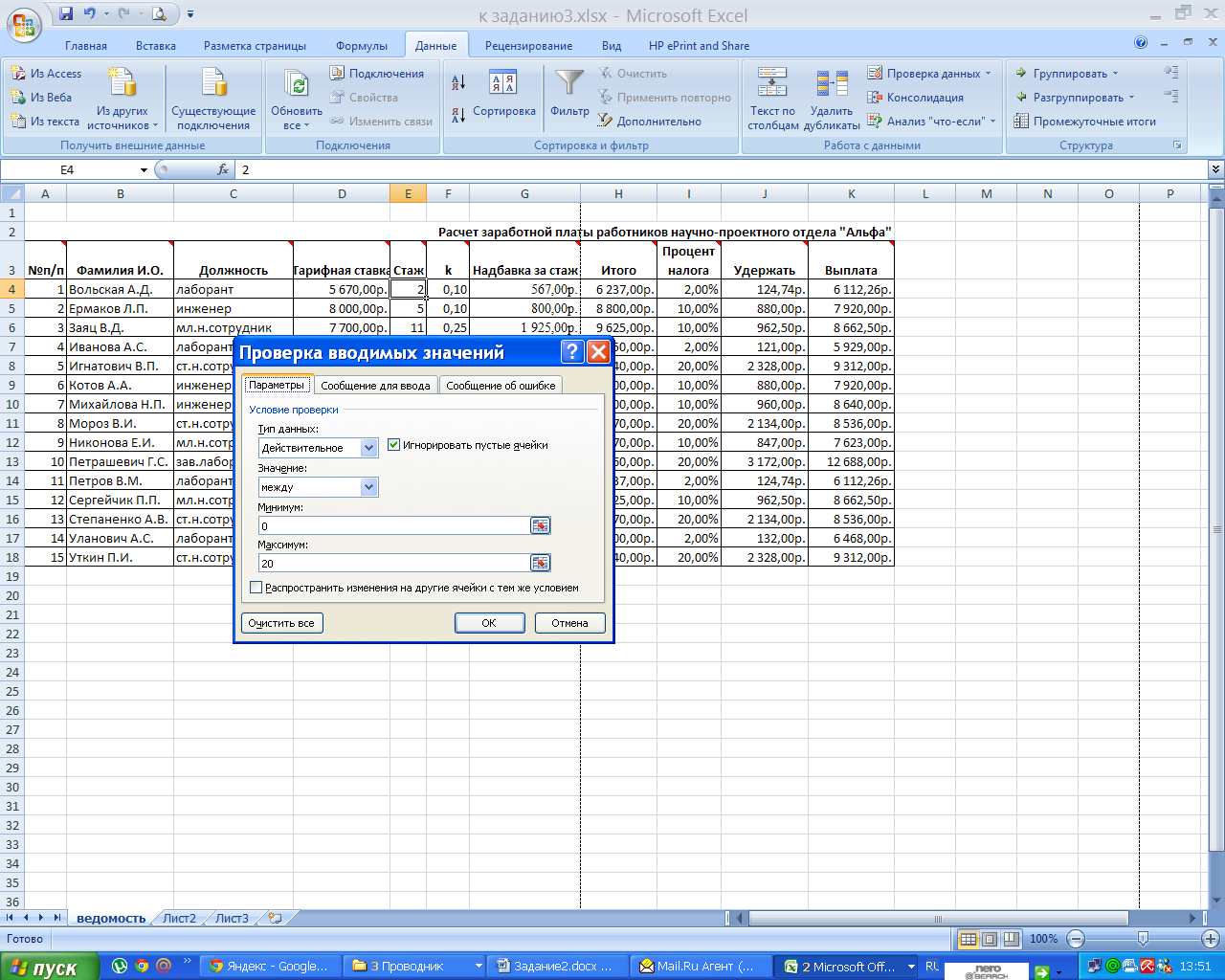 рис.3
рис.3 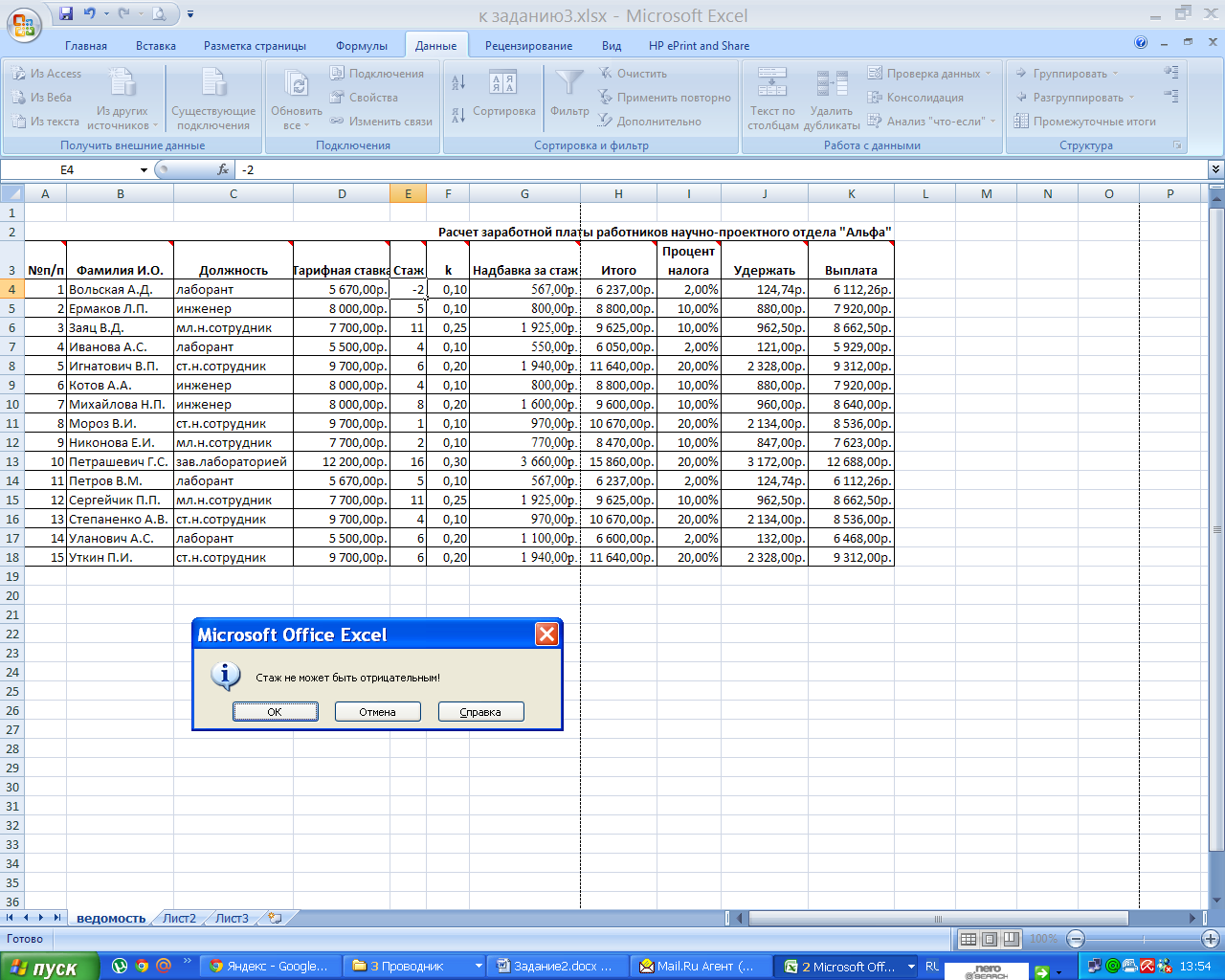 рис.4
рис.4
-
Для поля Тарифная ставка - вывести постоянное сообщение: Тарифная ставка. Будьте внимательны при вводе тарифной ставки (рис.5), для получения которого использовать команду Данные/Проверка/вкладка Сообщение для ввода.
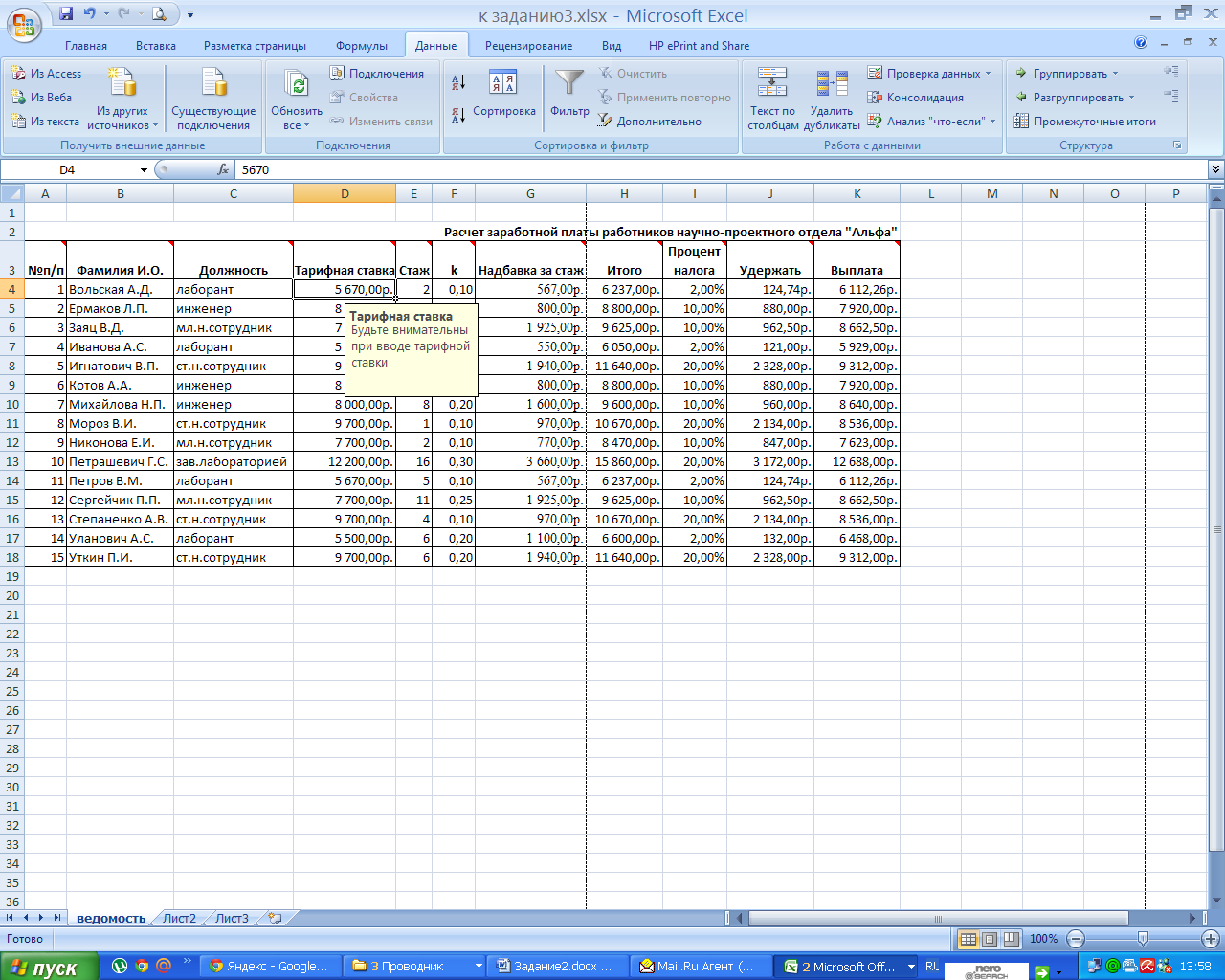 рис.5
рис.5
Тема № 4 Технология создания и преобразования информационных объектов
Практическая работа № 23
Тема: Комплексное использование возможностей MS Excel
Учебная цель: повторить и закрепить навыки работы в MS Excel; научить применять современное программное обеспечение в решении математических задач, строить математические модели в среде MS Excel.
Образовательные результаты, заявленные во ФГОС третьего поколения:
Студент должен
Уметь:
- пользоваться мастером функций,
- копировать формулы,
- форматировать таблицы.
Знать:
- категории встроенных функций,
- приоритеты операций,
- относительные, абсолютные, смешанные ссылки в формулах.
Краткие теоретические и учебно-методические материалы по теме
Электронная таблица - это электронная матрица, разделенная на строки и столбцы. На пересечении строк и столбцов образуются ячейки с уникальными именами. Ячейки являются основным элементом таблицы. В ячейки могут вводиться данные, на которые можно ссылаться по именам ячеек. К данным относятся: числа, даты, время суток, текст или символьные данные и формулы.
К обработке данных относится:
-
проведение различных вычислений с помощью формул и функций, встроенных в Excel
-
построение диаграмм
-
обработка данных в списках Excel (Сортировка, Автофильтр, Расширенный фильтр, Форма, Итоги, Сводная таблица)
-
решение задач оптимизации (Подбор параметра, Поиск решения, Сценарии "что - если" и т.д.)
-
статистический анализ данных (инструменты анализа из надстройки "Пакет анализа")
Задачи практической работы:
1. Выполнить практическую работу;
2.Оформить отчёт по практической работе;
Обеспеченность занятия (средства обучения)
Основные источники:
-
Учебно-методическая литература:
-
Михеева Е.В. Практикум по информации: учеб. пособие. - М., 2004.
-
Михеева Е.В., Титова О.И. Информатика: учебник. - М., 2005.
-
Семакин И.Г., Хеннер Е.К. Информатика. Задачник-практикум 8-11 кл. (в 2 томах). - М., 2002.
-
Семакин И.Г., Хеннер Е.К. Информатика. Учебник 10-11 кл. - М., 2007.
-
Уваров В.М., Силакова Л.А., Красникова Н.Е. Практикум по основам информатики и вычислительной техники: учеб. пособие. - М., 2005.
-
Угринович Н.Д. и др. Практикум по информатике и информационным технологиям 10-11 кл. - М., 2002.
-
Лист писчей бумаги формат А4 (210x297мм) с нанесенной ограничительной рамкой, отстоящей от левого края листа на 20мм и от остальных на 5мм со штампом основной надписи 15х185 мм (ГОСТ 2.104-2006).
-
Ручка с чернилами черного цвета.
-
Карандаш простой.
Вопросы для закрепления теоретического материала
к практической работе:
-
Как обозначаются столбцы и строки электронной таблицы? Как задается имя ячейки?-
-
Какие типы данных и в каких форматах могут обрабатываться в электронных таблицах?
-
Как изменяется при копировании в ячейку, расположенную в соседнем столбце и строке, формула, содержащая относительные ссылки? Абсолютные ссылки? Смешанные ссылки?
Инструкция по выполнению практической работы
Внимательно изучить раздаточный и краткий теоретический материал.
Изучить порядок выполнения задания.
Методика анализа результатов, полученных в ходе практической работы
Контролем является защита отчета по практическому занятию.
Задания практической работы:
Задание 1. Во дворе есть небольшой бассейн. Иногда приходится приносить воду в бассейн из речки в небольшой цистерне цилиндрической формы. Известны ширина ШБ, высота ВБ, ДБ бассейна и объем цистерны Об Ц. Сколько раз нужно сходить к речке за водой, чтобы наполнить бассейн наполовину?
Ход выполнения:
-
Назвать лист номером задачи "Задача 1" (редактирование названия - двойной щелчок мыши на "Лист 1").
-
Оформить на листе решения разделы "Дано", "Найти", "Математическая модель", "Решение", "Ответ" (по образцу):
-
В ячейках А1и А7 напечатать слова "Дано" и "Найти".
-
Объединить ячейки А10, В10 и С10, ввести текст: "Математическая модель"
-
Объединить ячейки Е1 и F1, напечатать слово "Решение". В ячейку Е7 - "Ответ".
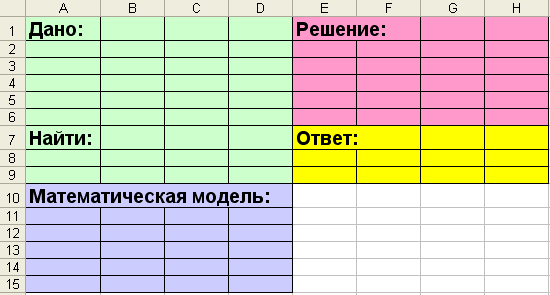
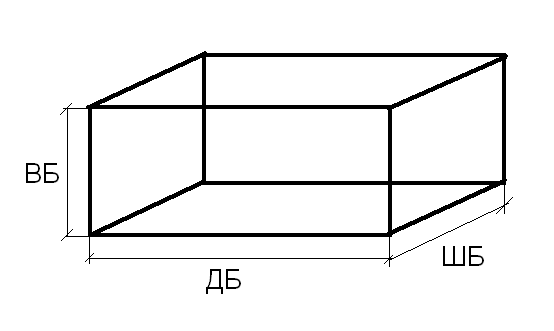
7. Заполнить таблицу начальными данными.
8. В ячейки В1:В4 ввести текст: ШБ=; ДБ=; ВБ=; Об Ц=.
9. В ячейки С1:С4; ввести соответствующие значения параметров: 4,3; 5,8; 2; 4,5.
10. Для наглядности построить графическую модель (рисунок задаче) в Painte и скопировать ее в электронную таблицу.
11. Далее заполнить раздел таблицы "Математическая модель".
12. Объединить ячейки А11, В11 и С11, ввести формулы (тип данных - текст) в раздел (пробел перед знаком "="). "Объем бассейна =С1*С2*С3"
Объединить ячейки А13, В13 и С13 и ввести текст "N = ОКРУГЛВВЕРХ(G4 / C4 / 2)". (для получения целого числа используем функцию округления ОКРУГЛВВЕРХ)
13. В разделе "Решение" создать сетку вычислений:
- Обозначить искомые и промежуточные величины.
- Объединить ячейки Е4 и F4, ввести текст: "Объем бассейна =". В ячейку Е5 - "N ="(тип данных - текст).
14. В ячейки G4 и G5; ввести соответствующие формулы (тип данных - формулы): =С1*С2*С3; Используем функцию округления дробного числа до целого:
Вставка-функция - математические - ОКРУГЛВВЕРХ - число разрядов выбираем "0".
=ОКРУГЛВВЕРХ(G4 / C4 / 2)
15. В разделе "Ответ" запишем искомый результат в ячейку G7 (тип данных - текст).
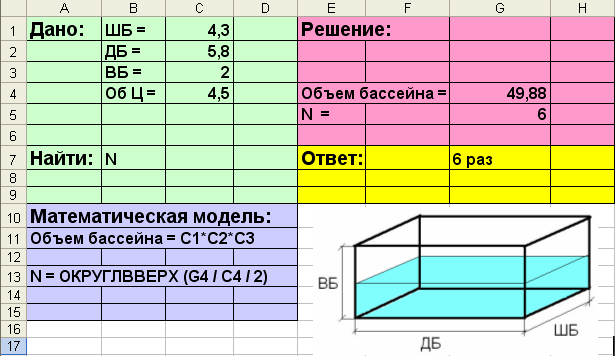
Проведем небольшое исследование:
Вопрос: Сколько раз нужно будет сходить к речке за водой, если взять цистерну емкостью 5,6 литров; 4 литра; 3,3 литра?
17. Меняем в ячейке С4 значение на 5,6 и электронные таблицы автоматически производят пересчет.
18. Создадим таблицу значений Об Ц и будем заносить в нее результаты вычислений N.
Введем в ячейку А20 и В2 текст "Об Ц" и " N". Заполним таблицу данными.
-
Об Ц
N
3,3
8
4
7
4,5
6
5,6
5
19. Для графического представления результатов выделить диапазон А21: В24, построить график функции, отредактировать его.
.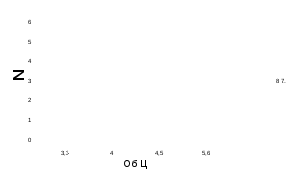
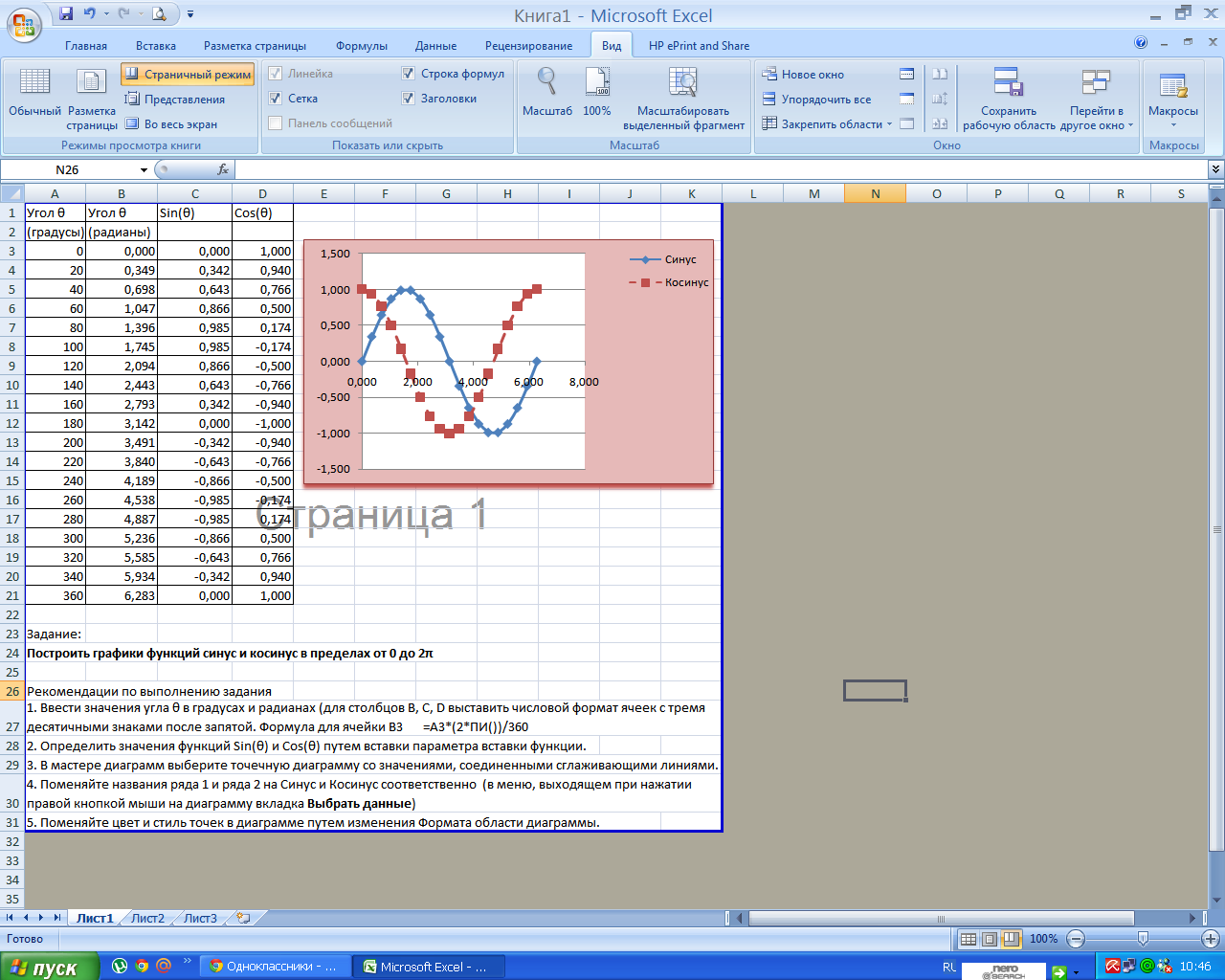
Тема № 4 Технология создания и преобразования информационных объектов
Практическая работа № 24
Тема: Проектирование базы данных в СУБД MS Access
Учебная цель: Познакомиться с основными понятиями базы данных в прикладной программе MS Access. Научиться создавать таблицу баз данных, освоить основные приемы заполнения и редактирования таблиц базы данных.
Образовательные результаты, заявленные во ФГОС третьего поколения:
Студент должен
Уметь:
- пользоваться шаблонами для создания базы данных,
- создавать, таблицы для создания реляционных баз данных,
- определять атрибуты полей таблицы,
Знать:
- основные понятия СУБД,
- основные принципы проектирования реляционных баз данных,
-свойства (атрибуты) полей таблицы.
Краткие теоретические и учебно-методические материалы по теме
Основные принципы проектирования баз данных
Современные информационные системы характеризуются большими объемами хранимых данных, их сложной организацией, а также высокими требованиями к скорости и эффективности обработки этих данных. Это становится возможным при использовании специальных программных средств - систем управления базами данных (СУБД).
База данных (БД) - это поименованная совокупность данных, относящихся к определенной предметной области.
Система управления базами данных - это комплекс программных и языковых средств, необходимых для создания, обработки баз данных и поддержания их в актуальном состоянии.
Почти все современные СУБД основаны на реляционной модели данных. Название "реляционная" связано с тем, что каждая запись в такой базе данных содержит информацию, относящуюся (related) только к одному объекту. Кроме того, с данными о двух объектах можно работать как с единым целым, основанным на значениях связанных между собой данных. Все данные в реляционной БД представлены в виде таблиц. Каждая строка таблицы содержит информацию только об одном объекте и называется записью. Столбец таблицы содержит однотипную для всех записей информацию и называется полем.
Для успешного функционирования базы данных важна правильная организация данных в ней. При определении структуры данных в базе выделяют следующие основные понятия.
Класс объектов - совокупность объектов, обладающих одинаковым набором свойств. Например, в базе данных о ВУЗе классами объектов являются студенты, преподаватели, предметы. Для каждого отдельного объекта из данного класса объектов в таблице создается отдельная запись.
Свойство (атрибут) - определенная часть информации о некотором объекте. Хранится в виде столбца (поля) таблицы.
Связь (отношение) - способ, которым связана информация о разных объектах.
Основным структурным компонентом базы данных, как правило, является таблица. При определении состава таблиц следует руководствоваться правилом: в каждой таблице должны храниться данные только об одном классе объектов.
Если в базе данных должна содержаться информация о разных классах объектов, то она должна быть разбита на отдельные таблицы. Связь между таблицами осуществляется с помощью общих полей.
Суть создания базы данных в Microsoft Access состоит в том, что сначала надо создать структуру базы данных (создать структуру таблиц и установить между ними связи), а затем необходимо заполнить данными таблицы новой базы данных.
Задачи практической работы:
1. Выполнить практическую работу;
2.Оформить отчёт по практической работе;
Обеспеченность занятия (средства обучения)
Основные источники:
-
Учебно-методическая литература:
-
Михеева Е.В. Практикум по информации: учеб. пособие. - М., 2004.
-
Михеева Е.В., Титова О.И. Информатика: учебник. - М., 2005.
-
Семакин И.Г., Хеннер Е.К. Информатика. Задачник-практикум 8-11 кл. (в 2 томах). - М., 2002.
-
Семакин И.Г., Хеннер Е.К. Информатика. Учебник 10-11 кл. - М., 2007.
-
Уваров В.М., Силакова Л.А., Красникова Н.Е. Практикум по основам информатики и вычислительной техники: учеб. пособие. - М., 2005.
-
Угринович Н.Д. и др. Практикум по информатике и информационным технологиям 10-11 кл. - М., 2002.
-
Лист писчей бумаги формат А4 (210x297мм) с нанесенной ограничительной рамкой, отстоящей от левого края листа на 20мм и от остальных на 5мм со штампом основной надписи 15х185 мм (ГОСТ 2.104-2006).
-
Ручка с чернилами черного цвета.
-
Карандаш простой.
-
Персональный компьютер, СУБД MS Access
Вопросы для закрепления теоретического материала
к практической работе:
-
Что такое система управления базами данных?
-
Проектирование реляционной базы данных.
-
Атрибуты (свойства) полей.
Инструкция по выполнению практической работы
Внимательно изучить раздаточный и краткий теоретический материал.
Изучить порядок выполнения задания.
Методика анализа результатов, полученных в ходе практической работы
Контролем является защита отчета по практическому занятию.
Задания практической работы:
Задание 1
-
Выберите команду Создание - Шаблоны таблиц - Контакты.
Перед Вами появится таблица с заголовками:

Заполните ее следующими данными (см. таблицу).
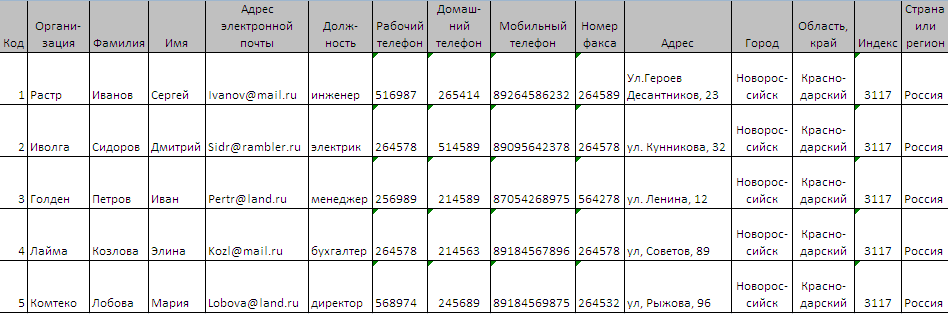
-
У Вас должна получится таблица как на рисунке (см. рис.). Сохраните таблицу (
 ) под именем Работник.
) под именем Работник.

-
В данной таблице отсортируйте столбец «Организация» по алфавиту (Главная -
 ).
).
Задание 2. Создание пустой базы данных с помощью конструктора таблиц.
Порядок работы
-
Создадим таблицу под именем «Студент» с помощью конструктора таблиц.
Для этого выполните команду: Создание - конструктор таблиц.
Перед Вами откроется окно:
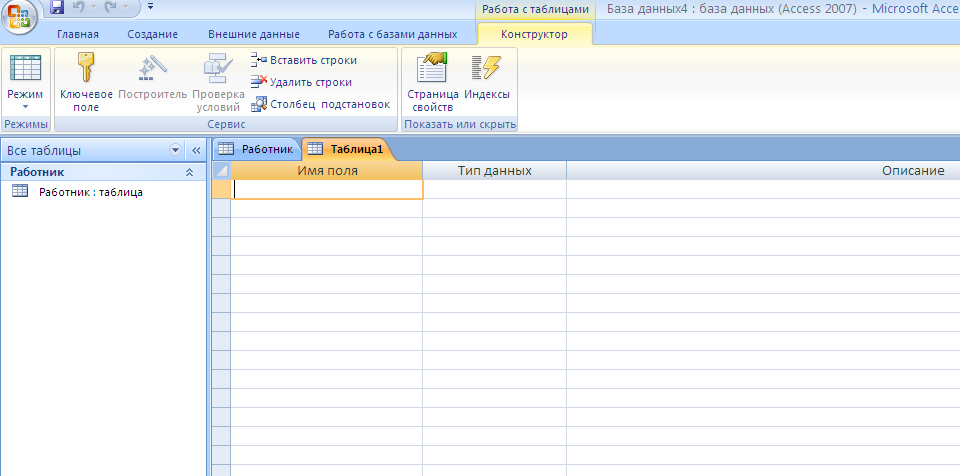
-
Заполните Имя поля следующими данными (заголовками столбцов):
КодСтудент, Фамилия, Имя, Отчество, Адрес, Номер телефона, Специализация.
И соответственно Тип данных:
КодСтудент - СЧЕТЧИК,
Фамилия, Имя, Отчество, Должность, Адрес, Специализация - ТЕКСТОВЫЙ,
Номер телефона - ЧИСЛОВОЙ.
У Вас должно получиться как на рисунке (см. рис.)
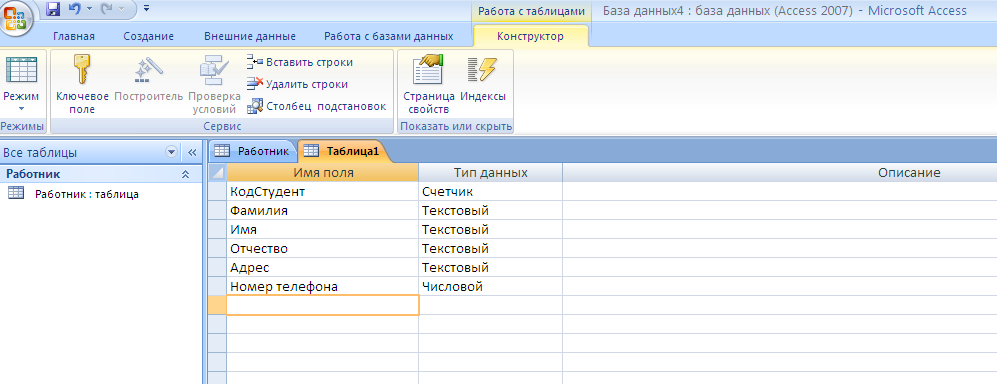
-
Далее Нажмите сохранить (
 ) и назовите таблицу «Студент». Он автоматически запросит создать ключевое поле, нажмите кнопку ДА (КодСтудент будет Ключевое поле
) и назовите таблицу «Студент». Он автоматически запросит создать ключевое поле, нажмите кнопку ДА (КодСтудент будет Ключевое поле  ).
). -
Затем двойным щелчком левой кнопкой мыши щелкните слева на таблицу Студент: таблица, перед Вами откроется таблица для заполнения (см. рис.).
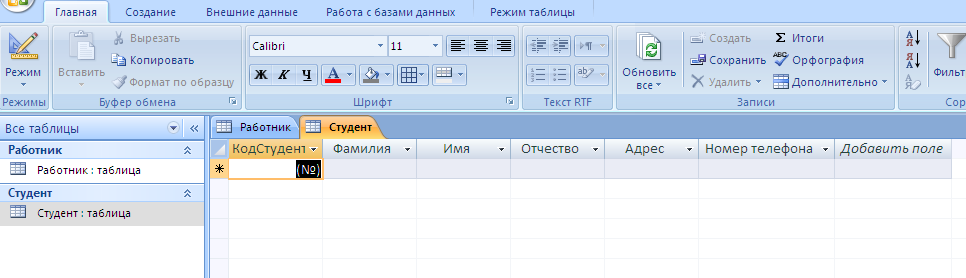
-
Заполните эту таблицу следующими данными (см. таблицу) и сохраните.
КодСтудент
Фамилия
Имя
Отчество
Адрес
Номер телефона
Специализация
1
Иванов
Сергей
Александрович
г. Новороссийск
457896
технолог
2
Петров
Сергей
Петрович
г. Москва
7458962
технолог
3
Гаврелеева
Ольга
Ивановна
г. Москва
3698521
бухгалтер
4
Соколова
Инна
Олеговна
г. Новороссийск
852967
бухгалтер
5
Мухина
Олеся
Петровна
г. Москва
8625471
технолог
6
Апареева
Анна
Романовна
г. Люберцы
748596
технолог
7
Глинкина
Дина
Евгеньевна
г. Люберцы
919597
технолог
8
Сорина
Ольга
Сергеевна
г. Москва
9191954
бухгалтер
Тема № 4 Технология создания и преобразования информационных объектов
Практическая работа № 25
Тема: Создание таблиц и пользовательских форм для ввода данных в MS Access
Учебная цель: научиться создавать формы ввода-вывода; научиться создавать кнопочные формы, освоить основные приемы заполнения и редактирования таблиц базы данных; научиться сохранять и загружать базу данных.
Образовательные результаты, заявленные во ФГОС третьего поколения:
Студент должен
Уметь:
- создавать таблицу базы данных в режиме Конструктор,
- заполнять и редактировать таблицы базы данных,
- сохранять и загружать базу данных.
Знать:
- основные приемы заполнения и редактирования таблиц базы данных,
- как распечатать таблицы,
- режимы создания формы и таблицы.
Краткие теоретические и учебно-методические материалы по теме
Объекты Базы данных:
Таблица - это объект, предназначенный для хранения данных в виде записей (строк) и полей (столбцов). Это базовый объект Microsoft Access Формы - это структурированное окно. Форма является средством разработки пользовательского интерфейса. Внешний вид формы выбирается в зависимости о того, с какой целью она создается. Источником данных для формы являются записи таблицы или запроса. По структуре форма похожа на окно диалога. Форма создается для конкретной таблицы или конкретного запроса. Форма предоставляет возможности для: - ввода и просмотра информации базы данных; - изменения данных; - печати; - создания сообщений. Создавая формы автоматическими средствами, можно не задумываться над их структурой, но при разработке формы вручную со структурой приходиться иметь дело. Структуру формы составляют ее разделы, содержащие элементы управления.
Режимы создания формы и таблицы:
1 способ. Создание формы и таблицы в режиме «Конструктор».
2 способ. Создание формы и таблицы в режиме «Автоформа»
3 способ. Создание формы и таблицы с помощью «Мастера форм».
Чтобы упростить просмотр, ввод и модификацию данных в конкретной таблице, можно создать для нее одну или несколько форм. Форма - это документ, в окне которого отображается, как правило, одна запись таблицы, причем пользователь имеет возможность по своему усмотрению разместить поля на форме. Таблица и форма - основные объекты в современных информационных системах. Они неотделимы друг от друга и размещены в одном окне документа MS Access на разных вкладках. Формы используются для следующих целей:
·ввода/редактирования данных, помещенных в таблицу;
·организации диалога выбора, предварительного просмотра и печати нужного отчета;
·открытия других форм и отчетов с помощью кнопок данной формы.
По структуре форма похожа на окно диалога. Связь между формой и источником данных для нее создается при помощи графических объектов, называемых элементами управления
Наиболее часто используемым для вывода и ввода данных элементом управления является поле. В зависимости от природы поля вы можете сохранить для него обычное представление (полем ввода, как в таблице), или исключить поле, или описать группой кнопок-переключателей (если поле имеет несколько допустимых значений), или флажком (для логических данных), или полем ввода со списком и т.п.
Сведения в форме могут быть разбиты на разделы. Все формы содержат область данных, но форма также может включать разделы заголовка формы, верхнего колонтитула, нижнего колонтитула и примечания формы. Каждый раздел формы имеет свое предназначение и печатается в определенном порядке. В форме имеются следующие разделы.
1. Заголовок, который отображается вверху и содержит общие сведения, например, название формы.
2. Колонтитулы, в которых отображаются сведения для вывода форм на печать, например, название столбцов, дата и номер страницы.
3. Область данных формы, которая включает в себя поясняющий текст, данные, вычисленные значения, графические элементы (рисунки).
4. Примечание формы, в котором содержатся сведения, общие для всех записей, инструкции по работе с формой.
Как и любой объект MS Access, можно создать форму вручную или воспользоваться услугами Мастера форм. Форма создается для конкретной таблицы или конкретного запроса. Подробные сведения о создании и использовании форм можно получить, выбрав в справке MS Access тему «Работа с формами». Для создания формы необходимо в окне базы данных щелкнуть значок Формы в списке Объекты.
Задачи практической работы:
1. Выполнить практическую работу;
2.Оформить отчёт по практической работе;
Обеспеченность занятия (средства обучения)
Основные источники:
-
Учебно-методическая литература:
-
Михеева Е.В. Практикум по информации: учеб. пособие. - М., 2004.
-
Михеева Е.В., Титова О.И. Информатика: учебник. - М., 2005.
-
Семакин И.Г., Хеннер Е.К. Информатика. Задачник-практикум 8-11 кл. (в 2 томах). - М., 2002.
-
Семакин И.Г., Хеннер Е.К. Информатика. Учебник 10-11 кл. - М., 2007.
-
Уваров В.М., Силакова Л.А., Красникова Н.Е. Практикум по основам информатики и вычислительной техники: учеб. пособие. - М., 2005.
-
Угринович Н.Д. и др. Практикум по информатике и информационным технологиям 10-11 кл. - М., 2002.
-
Лист писчей бумаги формат А4 (210x297мм) с нанесенной ограничительной рамкой, отстоящей от левого края листа на 20мм и от остальных на 5мм со штампом основной надписи 15х185 мм (ГОСТ 2.104-2006).
-
Ручка с чернилами черного цвета.
-
Карандаш простой.
-
Персональный компьютер, MS Access
Вопросы для закрепления теоретического материала
к практической работе:
-
Что такое СУБД?
-
Охарактеризуйте основные информационно-логические модели БД.
-
Дайте определение и характеристику реляционной базы данных.
-
Назовите основные объекты СУБД MS Access.
-
Характеристики полей баз данных.
-
В чем состоит особенность создания БД в режиме Конструктор?
-
С какой целью в таблице создаются индексированные поля?
Инструкция по выполнению практической работы
Внимательно изучить раздаточный и краткий теоретический материал.
Изучить порядок выполнения задания.
Методика анализа результатов, полученных в ходе практической работы
Контролем является защита отчета по практическому занятию.
Задания практической работы:
Задание 1. Создайте кнопочную форму Заставка.
Порядок работы:
Щелкните по кнопке Создать. В появившемся диалоговом окне выберите Конструктор. Появится пустая форма. Задайте мышкой ширину формы, равную 10 см, а высоту - 7 см.
Сохраните форму с именем Заставка.
Выберите на панели инструментов кнопку Аа - Надпись. Курсор мышки примет вид крестика с "приклеенной" буквой А. Щелкните мышкой по месту начала надписи и введите: База данных "Компьютерная школа" (после слов База данных нажмите одновременно комбинацию клавиш [Shift]+[Enter].)
Нажмите клавишу [Enter].
Выберите размер букв 18, а выравнивание - по центру. Выполните команду меню Формат - размер - по размеру данных. Цвет фона - голубой.
Растяните мышкой надпись на ширину окна, как представлено на рис.1.
 Рис.1
Рис.1
Выберите на панели элементов значок  - Кнопка Щелкните мышкой по тому месту в области данных, где должна быть кнопка (это может быть любое место, которое вам нравится). Появится диалоговое окно Создание кнопок.
- Кнопка Щелкните мышкой по тому месту в области данных, где должна быть кнопка (это может быть любое место, которое вам нравится). Появится диалоговое окно Создание кнопок.
Выберите категорию Работа с формой, а действие - Открытие формы, как представлено на рис.2.
 Рис.2
Рис.2
Щелкните по кнопке Далее.
Выберите форму Список, открываемую этой кнопкой, и щелкните по кнопке Далее.
В следующем окне щелкните по кнопке Далее.
В следующем окне поставьте переключатель в положение Текст, наберите в поле текст слово Список, как показано на рис.3. Щелкните по кнопке Далее.
Задайте имя кнопки Список и щелкните по кнопке Готово.
Самостоятельно создайте кнопки для форм Успеваемость и Номера групп.
 Рис.3
Рис.3
Перейдите в режим формы (рис. 4). Теперь при щелчке мышью по соответствующим кнопкам будут открываться соответствующие формы для работы.
 Рис.4
Рис.4
Чтобы кнопочная форма автоматически появлялась при запуске базы данных, выполните команду Сервис - Параметры запуска. В поле Форма выберите Заставка и щелкните по кнопке ОК.
Закройте форму, ответив утвердительно на возможный вопрос о ее сохранении.
Задание 2. Создайте кнопочную форму при помощи Диспетчера кнопочных форм.
Порядок работы:
Выполните команду Сервис - Надстройки - Диспетчер кнопочных форм, на заданный вопрос ответьте Да. В результате вы получите диалоговое окно Диспетчера кнопочных форм, представленное на рис. 5.
 Рис.5
Рис.5
Щелкните в окне Диспетчер кнопочных форм по кнопке Изменить.
В открывшемся диалоговом окне Изменение страницы кнопочной формы щелкните по кнопке Создать. Появится диалоговая страница Изменение элемента кнопочной формы. Измените содержимое полей Текст, Команда, Форма в соответствии с рис. 6 (Команду и Форму выбирайте из списка, а не набирайте вручную). Щелкните по кнопке ОК. Аналогично в окне Изменение страницы кнопочной формы создайте еще два элемента кнопочной формы:
 Рис.6
Рис.6
Личные данные. Эта кнопка открывает форму Личные данные в режиме редактирования;
Успеваемость. Эта кнопка открывает форму Успеваемость в режиме редактирования.
Добавьте кнопку закрытия базы данных. Для этого щелкните по кнопке Создать, наберите в поле Текст слово Выход, а в поле Команда выберите Выход из приложения. Закройте диалоговое окно Изменение страницы кнопочной формы, а затем - Диспетчер кнопочных форм.
Перейдите на закладку Формы и откройте окно Кнопочная форма в режиме Конструктора, измените цвет надписи и название вашей базы данных на "Компьютерная школа", сохраните форму.
Перейдите при помощи кнопки  в режим формы. Результат представлен на рис. 7.
в режим формы. Результат представлен на рис. 7.
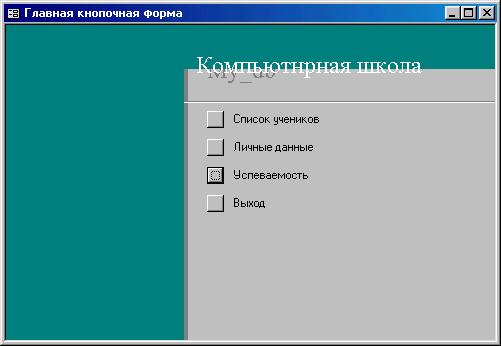 Рис. 7
Рис. 7
Проверьте работу всех кнопок кнопочной формы (после нажатия кнопки Выход снова откройте базу данных).
Тема № 4 Технология создания и преобразования информационных объектов
Практическая работа № 26
Тема: Работа с данными с использованием запросов в MS Access
Учебная цель: закрепить навыки по редактированию таблиц; познакомиться с основными видами запросов; научиться создавать запросы на выборку различными способами.
Образовательные результаты, заявленные во ФГОС третьего поколения:
Студент должен
Уметь:
- создавать таблицу базы данных в режиме Конструктор,
- переходить из режима Конструктор в режим таблицы,
- заполнять и редактировать таблиц базы данных,
- сортировать значения таблицы,
- создавать запросы на выборку различными способами,
- сохранять и загружать базу данных.
Знать:
- основные понятия базы данных,
- поиском записей по образцу,
Краткие теоретические и учебно-методические материалы по теме
Назначение любой системы управления базами данных (СУБД) - создание, ведение и обработка баз данных. Как в текстовом редакторе можно подготовить много разных документов, так в СУБД Access можно создать много разных баз данных.
Система управления базами данных предоставляет значительные возможности по работе с хранящимися данными, их обработке и совместному использованию.
Можно выбирать любые поля, форматы полей, сортировать данные, вычислять итоговые значения.
Можно отбирать интересующие данные по какому-либо признаку, менять их, удалять, копировать в другие таблицы. Можно производить обмен данными между компонентами СУБД Access и другими приложениями Windows. Это могут быть рисунки, диаграммы и т.д. Поддерживается экспорт и импорт данных из текстовых файлов и электронных таблиц.
При коллективном использовании СУБД Access дает возможность защитить информацию так, что разные пользователи имеют разные права по просмотру или изменению информации: при этом предусмотрены средства обеспечения целостности данных.
Таблица базы данных - это совокупность экземпляров записей одной структуры. Описание структуры базы данных содержит перечень полей записи и их основные характеристики.
Запросы.
Эти объекты служат для извлечения данных из таблиц и предоставления их пользователю в удобном виде. С помощью запросов выполняют такие операции, как отбор данных, их сортировку и фильтрацию, а также преобразование данных по заданному алгоритму, создание новых таблиц, автоматическое заполнение таблиц данными, импортированными из других источников, выполнение вычислений и многое другое. Для разных действий создаются запросы разных типов.
Запрос-выборка предназначен для отбора данных, хранящихся в таблицах, и не изменяет эти данные.
Запрос-изменение используется для изменения или перемещения данных. К этому типу относятся: запрос на добавление записей, запрос на удаление записей, запрос на создание таблицы, запрос на обновление.
Запрос с параметром позволяет определить одно или несколько условий отбора во время выполнения запроса.
Формы - это средства для ввода данных. Назначение форм - предоставлять пользователю средства для заполнения только тех полей, которые ему нужно заполнять. В форме можно разместить специальные элементы управления (счетчики, раскрывающиеся списки, переключатели, флажки и т.п.)
Отчеты - во многом похожи на формы, но предназначены для вывода данных на принтер. В них приняты специальные меры для группировки выводимых данных и для вывода специальных элементов оформления - номера страниц, верхний и нижний колонтитул. Отчеты могут содержать данные из нескольких таблиц и запросов.
Задачи практической работы:
1. Выполнить практическую работу;
2.Оформить отчёт по практической работе;
Обеспеченность занятия (средства обучения)
Основные источники:
-
Учебно-методическая литература:
-
Михеева Е.В. Практикум по информации: учеб. пособие. - М., 2004.
-
Михеева Е.В., Титова О.И. Информатика: учебник. - М., 2005.
-
Семакин И.Г., Хеннер Е.К. Информатика. Задачник-практикум 8-11 кл. (в 2 томах). - М., 2002.
-
Семакин И.Г., Хеннер Е.К. Информатика. Учебник 10-11 кл. - М., 2007.
-
Уваров В.М., Силакова Л.А., Красникова Н.Е. Практикум по основам информатики и вычислительной техники: учеб. пособие. - М., 2005.
-
Угринович Н.Д. и др. Практикум по информатике и информационным технологиям 10-11 кл. - М., 2002.
-
Лист писчей бумаги формат А4 (210x297мм) с нанесенной ограничительной рамкой, отстоящей от левого края листа на 20мм и от остальных на 5мм со штампом основной надписи 15х185 мм (ГОСТ 2.104-2006).
-
Ручка с чернилами черного цвета.
-
Карандаш простой.
-
Персональный компьютер, СУБД MS Access
Вопросы для закрепления теоретического материала
к практической работе:
-
Назовите основные объекты СУБД MS Access.
-
Характеристики полей баз данных.
-
В чем состоит особенность создания БД в режиме Конструктор?
-
Что такое запрос?
Инструкция по выполнению практической работы
Внимательно изучить раздаточный и краткий теоретический материал.
Изучить порядок выполнения задания.
Методика анализа результатов, полученных в ходе практической работы
Контролем является защита отчета по практическому занятию.
Задания практической работы:
Создайте структуру таблицы с информацией о студентах нашего учебного заведения.
Порядок работы: 1.
1) Вызовите программу Access (Пуск- Программы- MS Access), откроется меню, представленное на рис.1.
2) Установите переключатель Новая база данных.
Имя файла введите имя БД - Фамилия_База данных
3) Щелкните на кнопке Создать.
4) В следующем окне выберите вкладку Таблица (скорее всего вы в ней находитесь), щелкните по кнопке Создать, в окне Новая таблица выберите Конструктор.
5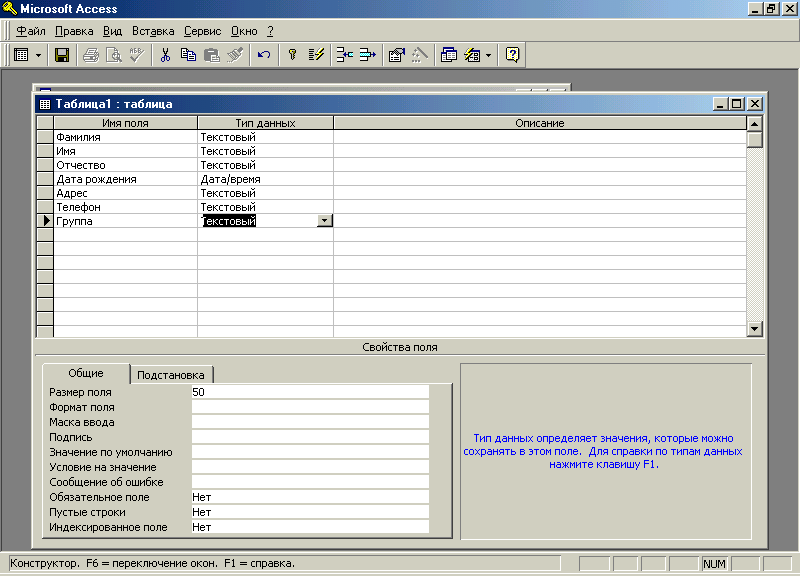 ) Заполните Имя поля и Тип данных в конструкторе, как показано на рис.
) Заполните Имя поля и Тип данных в конструкторе, как показано на рис.
6) Закройте окно таблицы Таблица1, на вопрос о сохранении таблицы щелкните кнопку Да. Сохраните таблицу с именем «Список»
В ответ на вопрос «Создать ключевое поле сейчас?» ответить «Да»
В вашей таблице появится поле с именем «Код» Э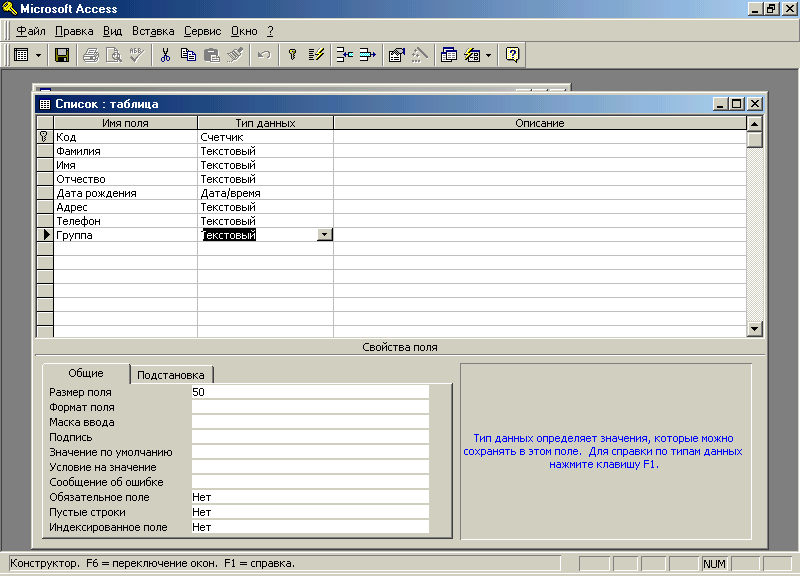 то поле называется первичным ключом и однозначно идентифицирует каждую запись в таблице. Тип данных у этого поля обозначен как Счетчик. Это означает, что каждый раз при создании новой записи значение счетчика будет увеличиваться на 1. В результате у каждой записи формируется свой номер, который и является первичным ключом.
то поле называется первичным ключом и однозначно идентифицирует каждую запись в таблице. Тип данных у этого поля обозначен как Счетчик. Это означает, что каждый раз при создании новой записи значение счетчика будет увеличиваться на 1. В результате у каждой записи формируется свой номер, который и является первичным ключом.
2. Зададим свойства полей заданных в таблице «Список».
Поля обладают свойствами. От свойств полей зависит, какие типы данных можно вносить в поле, а какие нет, а также то, что можно делать с данными, содержащимися в поле.
Например маска ввода для поля типа "дата" облегчает ввод дат, позволяет Вам не заботиться о разделителях дня, месяца, года.
Порядок работы:
1. Открыть таблицу в режиме конструктор (щелкните по кнопке Конструктор.
2. Щелкните по полю Фамилия. В строке Размер поля замените число 50 на 30. Далее в строке Подпись наберите «Фамилия». В строке Обязательное поле выберите «Да». В поле Индексированное поле выберите «Да(совпадения допускаются)», т.к. в списке могут быть однофамильцы.
3. Аналогично, воспользовавшись данными таблицы 1, укажите свойства полей Имя, Отчество, Адрес, Телефон, Группа.
4. Для поля Дата рождения в строке Формат поля выберите Краткий формат даты. Щелкните по строке Маска ввода.
Щелкните по кнопке. На вопрос о сохранении таблицы ответьте «Да». В окне Создание масок ввода выберите строку Краткий формат даты и щелкните по кнопке. Откроется следующее окно Создание масок ввода, снова щелкните Далее и в последнем окне мастера Создание масок ввода щелкните Готово . Заполните оставшиеся строки свойств поля Дата рождения согласно таблице1.
Таблица1.
Поле
Свойства полей
Размер
Формат поля
Маска ввода
Подпись
Значение по умолчанию
Обязательное поле
Индексированное поле
Фамилия
30
Фамилия
да
Да(совпадения допускаются)
Имя
20
Имя
да
нет
Отчество
30
Отчество
нет
нет
Дата рождения
Краткий формат даты
Краткий формат
Дата рождения
да
нет
Адрес
50
Адрес
да
нет
Телефон
6
нет
нет
Группа
8
Группа
Номер вашей группы
да
Да(совпадения допускаются)
5. Закройте окно Список: таблица, сохранив все выполненные изменения.
3. Заполним информацией о студентах таблицу Список.
Порядок работы:
1. Откроем таблицу Список (щелкните по кнопке Открыть). В открывшемся окне Список: таблица, щелкните в поле Фамилия
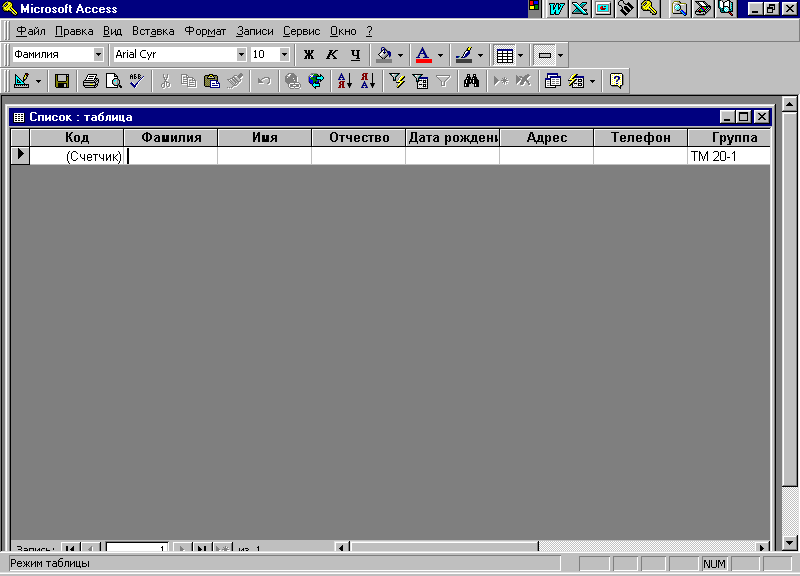
Введите фамилию первого студента из списка таблицы 2. Затем щелкните в поле Имя и введите имя студента. Последовательно введите оставшиеся данные для данного студента. Обратите внимание, что при переходе в поле Дата рождения появляется шаблон, благодаря чему ввод данных значительно упрощается.
Внимание! Вся информация автоматически сохраняется в БД при ее вводе.
Перейдите в поле Фамилия для следующего студента и введите данные этого студента. Введите данные всех студентов в строгом соответствии с данными из таблицы 2.
Занесите свои анкетные данные в таблицу.
Таблица 2.
Код
Фамилия
Имя
Отчество
Дата рождения
Адрес
Телефон
Группа
1
Бабенко
Андрей
Геннадьевич
07.03.83
Космонавтов 7-2
210556
Ст 14-2
2
Голубинов
Евгений
Михайлович
31.05.83
Фрунзе 25-246
372801
Ст 14-2
3
Крюков
Антон
Викторович
30.05.83
Космонавтов 16-87
Ст 14-2
4
Петков
Михаил
Сергеевич
24.06.83
Ворошилова 1-51
Ст 14-2
5
Ермолаев
Николай
Александрович
12.10.82
Дзержинского 3-21
Ст 14-3
6
Завьялов
Антон
Юрьевич
08.11.83
Фрунзе 10-300
704521
Ст 14-3
7
Ильин
Сергей
Николаевич
18.12.82
70 Лет Октября 5-192
Ст 14-3
8
Кистанов
Алексей
Викторович
29.10.82
Дзержинского 31-287
223408
Ст 14-3
2. Для исправления ошибок в записях щелкните по нужной записи и используя обычные методы редактирования внесите изменения.
3. Закройте окно Список: таблица.
4. Выполним сортировку по полю Фамилия в таблице Список.
Порядок работы:
1. Откройте таблицу Список.
2. Щелкните по любой записи в поле Фамилия. Щелкните на панели инструментов по кнопке 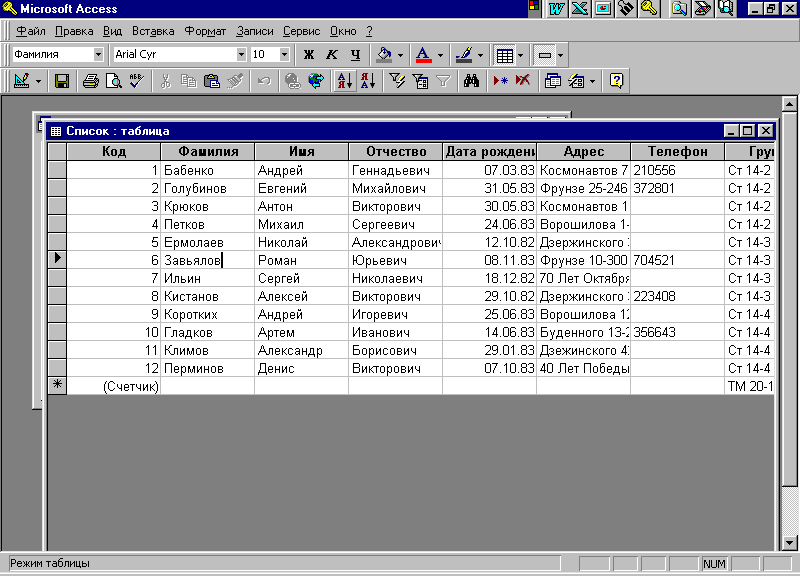
Проследите какие изменения произошли в таблице. Повторите действия с кнопкой 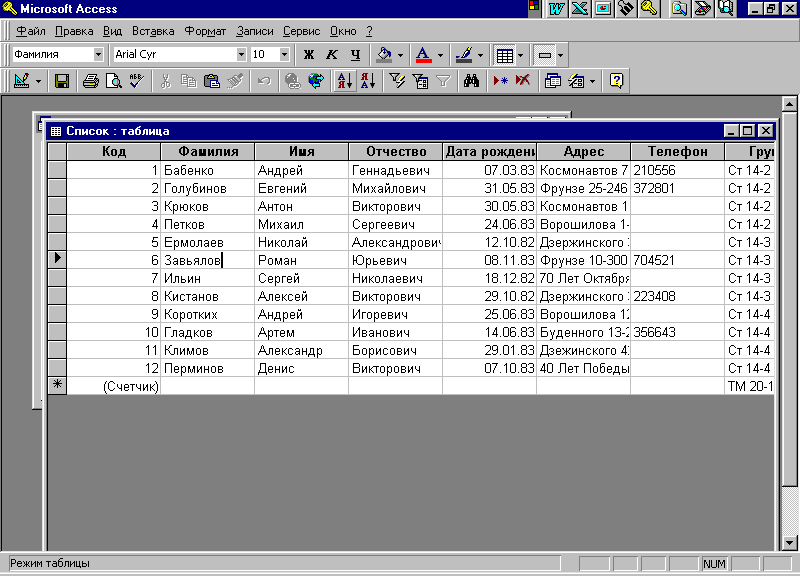 . Выберите из двух вариантов тот, в котором фамилии студентов расположены в алфавитном порядке.
. Выберите из двух вариантов тот, в котором фамилии студентов расположены в алфавитном порядке.
Сортировку можно произвести пользуясь пунктом меню Записи- Сортировка. Попробуйте.
3. Закройте таблицу Список, т.к. мы внесли изменения в макет таблицы, то появится вопрос о сохранении измененного макета таблицы. Ответьте «Да».
5. Выполним поиск записей по какому-либо признаку (допустим нас, интересуют студенты, проживающие на улице Фрунзе).
Порядок работы:
1. Щелкните по любой записи в поле Адрес. Щелкните на панели инструментов по кнопке 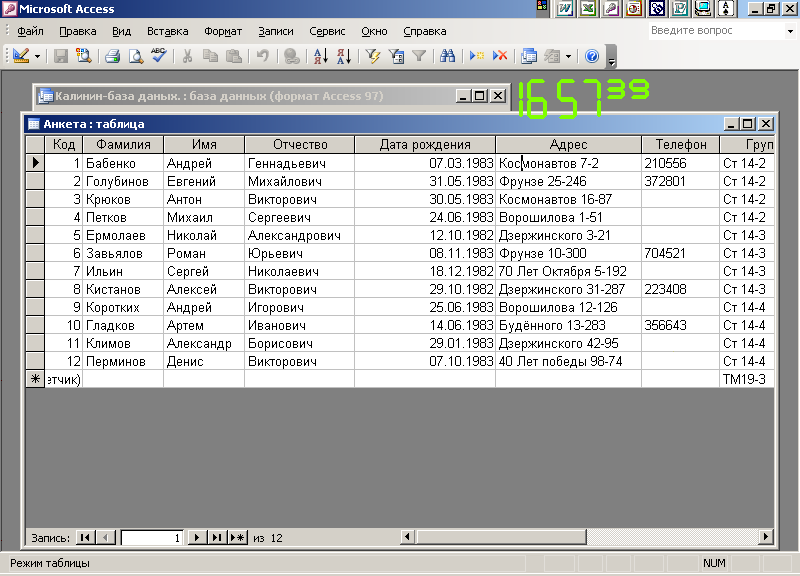 (Найти). Откроется диалоговое окно Поиск в поле «Адрес». В этом окне в строке Образец введите «Фрунзе», в строке Просмотр выберите Все, а в строке- С начала поля (см. рис.8). Рис.8.
(Найти). Откроется диалоговое окно Поиск в поле «Адрес». В этом окне в строке Образец введите «Фрунзе», в строке Просмотр выберите Все, а в строке- С начала поля (см. рис.8). Рис.8.
Щ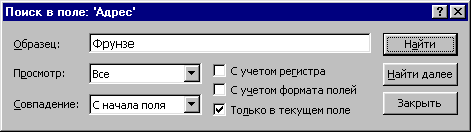 елкните Найти. В таблице будет выделена запись содержащая слово «Фрунзе».
елкните Найти. В таблице будет выделена запись содержащая слово «Фрунзе».
Для поиска следующей записи надо щелкнуть Найти далее. Если таких записей не будет обнаружено, то появится окно с сообщением: Образец не найден.
2. Закройте окно поиска.
Вопрос: Опишите назначение каждого поля в окне поиска.
6. Создадим запрос по выбору записей, для формирования списка студентов, которые родились
с 1 мая 1983 года по 31 декабря 1983 года.
Порядок работы:
1. Выберите в окне базы данных вкладку «Запрос», нажмите кнопку Создать. В окне диалога «Новый запрос» выберите опцию «Конструктор».
2. Access предложит Вам выбрать таблицу, выберите таблицу «Список», нажмите кнопку Добавить и закройте окно диалога.
3. Из таблицы последовательно выберите поля «Фамилия», «Имя», «Отчество», «Дата рождения» и «Адрес» и перетащите выбранные поля по очереди в бланк запроса (можно просто дважды щелкнуть мышкой по каждому полю).
4. В строке «Условие отбора» введем условие для столбца Дата рождения. Для этого:
-
Щелкните по кнопке «Построить» на панели управления
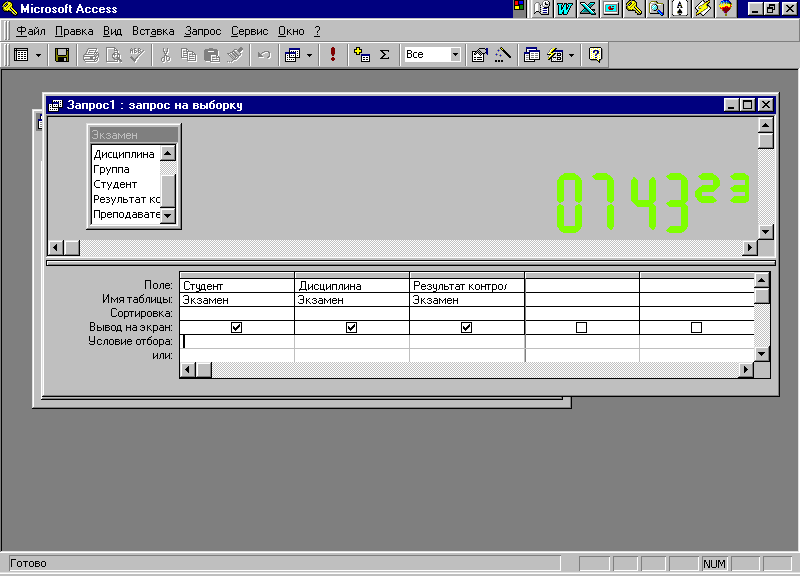
-
Выберите в списке операторов - оператор сравнения Beetween, нажмите кнопку «Вставить», ОК. Измените строку Between «Выражение» And «Выражение» на
Between #01.05.83# And #31.12.83# -
Закройте окно конструктора запросов. Окно запроса должно иметь такой вид: .
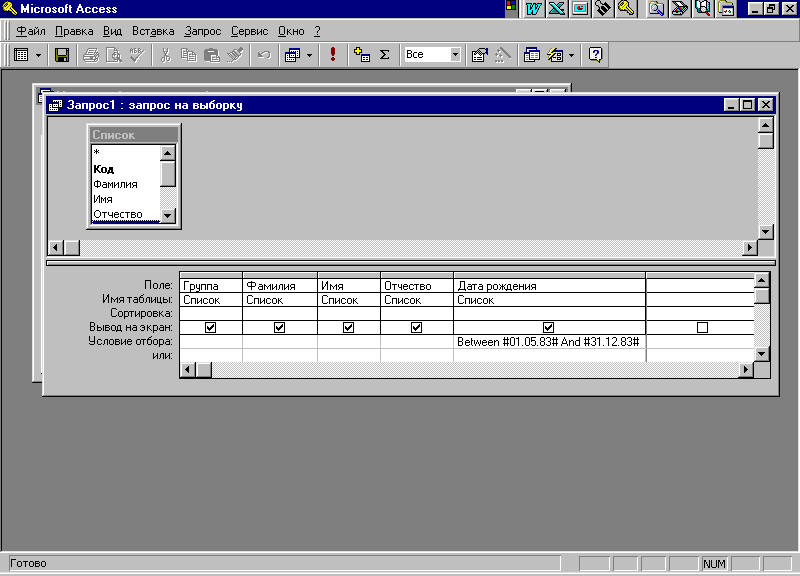
5. Закройте окно запроса. Сохраните запрос под именем Запрос по дате рождения.
6. Откройте созданный запрос и убедитесь в том, что выборка была сделана правильно. Если вдруг оказалось, что таких студентов в Вашей группе нет, измените условия запроса.
Тема № 4 Технология создания и преобразования информационных объектов
Практическая работа № 27
Тема: Создание отчетов в MS Access
Учебная цель: закрепить навыки по редактированию таблиц; познакомиться с основными видами отчетов.
Образовательные результаты, заявленные во ФГОС третьего поколения:
Студент должен
Уметь:
- осуществлять отчет,
- создавать связи между отчетом и его исходными данными,
- обрабатывать информацию,
Знать:
- сведения, предоставляемые в отчете,
- структуру отчета,
- способы создания отчета.
Краткие теоретические и учебно-методические материалы по теме
Отчет представляет собой эффективный способ представления данных в печатном формате. Имея возможность управлять размером и внешним видом всех элементов отчета, пользователь может отобразить сведения желаемым образом. Как правило, для формирования отчета создают запрос, в котором собирают данные из разных таблиц с включением вычисляемых полей, группировкой, условиями отбора (любая операция не обязательна). Далее по общим правилам MS Access на базе такого запроса проектируют отчет, который позволяет:
-
·представить данные в удобной для чтения и анализа форме;
-
·сгруппировать записи (по нескольким уровням) с вычислением итоговых и средних значений;
-
·включить в отчет и напечатать графические объекты (например, диаграммы).
Сведения, отображаемые в отчете:
-
·заголовок отчета и столбцов;
-
·данные, определяемые выражением, которое задается в макете отчета;
-
·данные из полей базовой таблицы, запроса или инструкции SQL;
-
·итоговые значения, вычисляемые с помощью выражений, заданных в макете отчета.
Для создания связи между отчетом и его исходными данными применяются элементы управления: поля, содержащие имена или числа, надписи для заголовков, декоративные линии для графического оформления отчета.
Структура отчета. Структура отчета аналогична структуре формы. Сведения в отчете могут быть разбиты на разделы. Каждый раздел имеет определенное назначение и печатается на странице и в отчете в заданном порядке.
Как в форме, так и в отчете могут присутствовать следующие разделы:
-
·заголовок;
-
·верхний и нижний колонтитулы;
-
·область данных;
-
·примечание отчета.
Заголовок отчета выводится один раз в начале отчета и содержит в себе наиболее общие сведения: название и логотип фирмы, название отчета.
Верхний колонтитул печатается вверху каждой страницы и может содержать подписи столбцов - графы отчета. Нижний колонтитул печатается внизу каждой страницы и может содержать номер страницы, даты создания отчета.
Основной раздел отчета - область данных, в котором размещаются данные отчета из каждой записи базового источника (таблицы, запроса). Если в отчете используются сгруппированные записи, то в основном разделе отчета в каждой группе может использоваться заголовок группы. В нем отображаются сведения, общие для всей группы (название группы).
Примечание отчета выводится один раз в конце отчета и содержит итоговые данные отчета.
Размеры разделов можно изменить в режиме конструктора отчета.
В MS Access 2002 возможны следующие способы создания отчета: Автоотчет, Мастер отчетов, создание отчета в среде конструктора.
Создание отчета с помощью мастера. Для создания отчета с помощью мастера выберите в окне базы данных вкладку Отчеты в списке Объекты. Щелкнув кнопку «Создание отчета с помощью мастера», в диалоговом окне Создание отчетов выберите таблицу Учащиеся, на которой должен быть основан отчет. Включите в списокВыбранные поля поля из таблицы. Для этого, указав поле в списке Доступные поля, щелкните кнопку >. Если нужно включить в список Выбранные поля все поля из списка Доступные поля, то следует щелкнуть кнопку ».
Параметры просмотра отчета можно изменить, используя кнопки панели инструментов предварительного просмотра (аналогичный режим мы рассматривали ранее при изучении текстового процессора Microsoft Word).
Задачи практической работы:
1. Выполнить практическую работу;
2.Оформить отчёт по практической работе;
Обеспеченность занятия (средства обучения)
Основные источники:
-
Учебно-методическая литература:
-
Михеева Е.В. Практикум по информации: учеб. пособие. - М., 2004.
-
Михеева Е.В., Титова О.И. Информатика: учебник. - М., 2005.
-
Семакин И.Г., Хеннер Е.К. Информатика. Задачник-практикум 8-11 кл. (в 2 томах). - М., 2002.
-
Семакин И.Г., Хеннер Е.К. Информатика. Учебник 10-11 кл. - М., 2007.
-
Уваров В.М., Силакова Л.А., Красникова Н.Е. Практикум по основам информатики и вычислительной техники: учеб. пособие. - М., 2005.
-
Угринович Н.Д. и др. Практикум по информатике и информационным технологиям 10-11 кл. - М., 2002.
-
Лист писчей бумаги формат А4 (210x297мм) с нанесенной ограничительной рамкой, отстоящей от левого края листа на 20мм и от остальных на 5мм со штампом основной надписи 15х185 мм (ГОСТ 2.104-2006).
-
Ручка с чернилами черного цвета.
-
Карандаш простой.
-
Персональный компьютер, СУБД MS ACCESS
Вопросы для закрепления теоретического материала
к практической работе:
-
Что такое отчет?
-
Способы создания отчета: Автоотчет, Мастер отчетов, создание отчета в среде конструктора.
-
Основные разделы отчета.
Инструкция по выполнению практической работы
Внимательно изучить раздаточный и краткий теоретический материал.
Изучить порядок выполнения задания.
Методика анализа результатов, полученных в ходе практической работы
Контролем является защита отчета по практическому занятию.
Задания практической работы:
Задание 1.
Для работы используем базу данных, созданную на прошлом занятии, таблицу СПИСОК
Создадим отчет для вывода на печать списка студентов, используя таблицу Список.
Порядок работы:
1. Откройте вкладку «Отчеты»
2. Нажать кнопку Создать , выбрать Мастер отчетов, в качестве Источника выбрать таблицу «Список»
3. Перенести в «Выбранные поля» следующие поля (Выбрать поле, щелкнуть по кнопке > ): Группа, Фамилия, Имя, Отчество, Адрес Н ажать Далее .
ажать Далее .
4. Теперь надо определить, требуется ли сгруппировать данные по какому-либо из полей. Поля, по которым будет осуществляться группировка, помещаются в верхней части правого списка в отдельной рамке и выделяются на экране синим цветом.
-
Выбрать группировку по полю Группа, нажать Далее
-
Задать режим сортировки в возрастающем порядке по полю «Фамилия», нажать Далее.
5. Определить вид Макета - Ступенчатый, Ориентация- альбомная, нажать Далее
6. Выбрать Стиль Строгий, нажать Далее
7. Задать имя отчета «Список», нажать кнопку «Готово».
Отчет готов, можете просмотреть его в режиме «Файл\Предварительный просмотр».
Для того, чтобы привести отчет в требуемый вид, его можно откорректировать в режиме конструктора.
Тема № 4 Технология создания и преобразования информационных объектов
Практическая работа № 28
Тема: Демонстрация систем автоматизированного проектирования
Учебная цель: ознакомиться с системами автоматизированного проектирования на примере Компас3D, MathCAD.
Образовательные результаты, заявленные во ФГОС третьего поколения:
Студент должен
Уметь:
- использовать системы автоматизированного проектирования в учебном процессе.
Знать:
- назначение и возможности систем автоматизированного проектирования,
- виды систем управления,
- виды АСУ.
Краткие теоретические и учебно-методические материалы по теме
Информационный процесс - процесс получения, создания, сбора, обработки, накопления, хранения, поиска, распространения и использования информации.
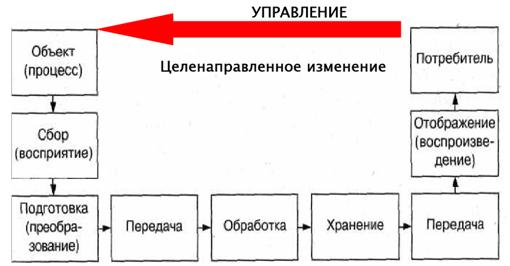
Информационные системы - системы, в которых происходят информационные процессы. Если поставляемая информация извлекается из какого-либо процесса (объекта), а выходная применяется для целенаправленного изменения того же самого объекта, то такую информационную систему называют системой управления.
Виды систем управления: ручные, автоматизированные (человеко-машинные), автоматические (технические).
Автоматизированная система управления или АСУ - комплекс аппаратных и программных средств, предназначенный для управления различными процессами в рамках технологического процесса, производства, предприятия. АСУ применяются в различных отраслях промышленности, энергетике, транспорте и тому подобное.
Обобщенной целью автоматизации управления является повышение эффективности использования потенциальных возможностей объекта управления.
В состав АСУ входят следующие виды обеспечений:
-
информационное,
-
программное,
-
техническое,
-
организационное,
-
метрологическое,
-
правовое,
-
лингвистическое.
Виды АСУ:
-
Автоматизированная система управления технологическим процессом или АСУ ТП- решает задачи оперативного управления и контроля техническими объектами в промышленности, энергетике, на транспорте.
-
Автоматизированная система управления производством (АСУ П)- решает задачи организации производства, включая основные производственные процессы, входящую и исходящую логистику. Осуществляет краткосрочное планирование выпуска с учётом производственных мощностей, анализ качества продукции, моделирование производственного процесса.
-
Системы автоматизированного проектирования (САПР) предназначены для выполнения проектных операций (процедур) в автоматизированном режиме. САПР создаются в проектных, конструкторских, технологических и других организациях и на предприятиях, с целью:
-
повышение качества и технико-экономического уровня продукции, которая выпускается;
-
повышение эффективности объектов проектирования, уменьшение затрат на них создание и эксплуатацию;
-
сокращение сроков, уменьшение трудоемкости проектирования и повышение качества проектной документации.
САПР по характеру базовой системы подразделяются на:
-
САПР, которые направлены на приложения, где главной процедурой проектирования является конструирование, то есть определение пространственных форм и взаимного расположения объектов. Это САПР на базе машинной графики и математического моделирования. К данной группе систем относится большая часть графических ядер САПР в сфере машиностроения.
-
САПР, ориентированные на приложения, в которых при достаточно простых математических расчетах перерабатывается большое количество данных. Это САПР на базе СУБД. Данные САПР главным образом встречаются в технико-экономических приложениях, например, в процессе проектирования бизнес-планов, объектов, подобных щитам управления в системах автоматики.
-
Комплексные (интегрированные) САПР, которые включают в себя совокупность предыдущих видов подсистем. Типичными примерами комплексных САПР могут быть CAE/CAD/CAM-системы в машиностроении или САПР БИС.
-
САПР на базе определенного прикладного пакета. По сути это свободно используемые программно-методические комплексы, такие как, комплекс имитационного моделирования производственных процессов, комплекс синтеза и анализа систем автоматического управления, комплекс расчета прочности по методу конечных элементов и т. п. Как правило, данные САПР относятся к системам CAE. Например, программы логического проектирования на базе языка VHDL, математические пакеты типа MathCAD.
Задачи практической работы:
1. Выполнить практическую работу;
2.Оформить отчёт по практической работе;
Обеспеченность занятия (средства обучения)
Основные источники:
-
Учебно-методическая литература:
-
Михеева Е.В. Практикум по информации: учеб. пособие. - М., 2004.
-
Михеева Е.В., Титова О.И. Информатика: учебник. - М., 2005.
-
Семакин И.Г., Хеннер Е.К. Информатика. Задачник-практикум 8-11 кл. (в 2 томах). - М., 2002.
-
Семакин И.Г., Хеннер Е.К. Информатика. Учебник 10-11 кл. - М., 2007.
-
Уваров В.М., Силакова Л.А., Красникова Н.Е. Практикум по основам информатики и вычислительной техники: учеб. пособие. - М., 2005.
-
Угринович Н.Д. и др. Практикум по информатике и информационным технологиям 10-11 кл. - М., 2002.
-
Лист писчей бумаги формат А4 (210x297мм) с нанесенной ограничительной рамкой, отстоящей от левого края листа на 20мм и от остальных на 5мм со штампом основной надписи 15х185 мм (ГОСТ 2.104-2006).
-
Ручка с чернилами черного цвета.
-
Карандаш простой.
-
Персональный компьютер с выходом в Интернет.
Вопросы для закрепления теоретического материала
к практической работе:
-
Что такое автоматизированная система управления.
-
Назначение АСУ.
-
Какие функции осуществляют АСУ?
-
Привести примеры АСУ
-
Назначение САПР
Инструкция по выполнению практической работы
Внимательно изучить раздаточный и краткий теоретический материал.
Изучить порядок выполнения задания.
Методика анализа результатов, полученных в ходе практической работы
Контролем является защита отчета по практическому занятию.
Задания практической работы:
Задание 1. Изучить презентацию «Системы автоматизированного проектирования».
Задание 2. Просмотреть видеоролик «Компас -график 3D»
Задание 3. Найдите информацию об АСУ по вашей специальности
Задание 4. Просмотреть видеоролик «MathCAD.»
Тема № 4 Технология создания и преобразования информационных объектов
Практическая работа № 29
Тема: Аудио- и видеомонтаж с использованием специализированного программного обеспечения.
Учебная цель: ознакомиться с программами и оборудованием для создания графических и мультимедийных объектов; выработать практические навыки аудио- и видеомонтажа с использованием Windows Movie Maker
Образовательные результаты, заявленные во ФГОС третьего поколения:
Студент должен
Уметь:
- осуществлять аудио- и видеомонтаж с использованием Windows Movie Maker,
- добавлять различные эффекты и переходы между кадрами,
- вставлять фото, картинки, осуществлять анимации.
Знать:
- программное обеспечение для создания графических и мультимедийных объектов,
- оборудование для создания графических и мультимедийных объектов,
- форматы файлов для цифрового видео,
Краткие теоретические и учебно-методические материалы по теме
Монтаж фильма с помощью программы Movie Maker.
Добавление название фильма. На панели Операции с фильмами в разделе 2. Монтаж фильма выбираем пункт Создание названий и титров. Выбираем Добавить название в начале фильма. В окне предварительного просмотра можно увидеть, как это будет выглядеть при воспроизведении.
Анимацию названия, цвет и шрифт текста можно изменить, нажав соответствующие ссылки в том же окошке. Измените данные параметры на свое усмотрение (например, выбрав для анимации эффект Отразить).
Нажимаем Готово, добавить название в фильм - клип с названием появится на панели раскадровки, в нижней части окна программы. Для того, чтобы раскадровка отображалась в полной форме, нажмите на кнопку Отображение раскадровки, а также на знак + справа от Видео.
Импорт звука. В операциях выбираем Импорт звука или музыки (раздел 1. Запись видео). Откроется стандартное диалоговое окно, в котором указываем путь к какому-нибудь аудио-файлу (можно выбрать файл в формате mp3, wav или другом доступном). Выбранная мелодия появляется в панели - Cборники. Перетаскиваем выбранный аудиотрэк из панели Сборника на соответствующую дорожку панели раскадровки - Звук или музыка. Можно просмотреть, что получилось, нажав кнопку Воспроизвести в окне предварительного просмотра (в правой верхней части окна Movie Maker'a).
Добавление титров. На панели раскадровки выделяем наш первый клип с названием фильма и в окне операций в разделе 2. Монтаж фильма выбираем пункт Создание названий и титров, в открывшемся меню выбираем Добавить Название после выбранного клипа на шкале времени.
Изменение анимации титров: переходим по ссылке Изменить анимацию названия и выбираем в разделе Титры один из видов анимации, например Прокрутка вверх слоями. Вводим текст. Например, указываем фамилию-имя режиссера постановщика, композитора, сценариста и т.п. Завершаем работу с титрами, нажав Готово.
Импорт и добавление в фильм фотографии. Фотографии импортируются аналогично тому, как мы импортировали музыку: Операции \ Импорт изображений (раздел 1. Запись видео). Выбранные изображения (jpg, jpeg, gif или других форматов) попадают в Сборник. Перетаскиваем картинку из Сборника на панель раскадровки, устанавливаем по шкале времени после всех наших титров. Кроме изображений в проект можно импортировать уже готовые ролики/клипы вырезки из фильмов и т.п.
Добавление видеоэффектов. Посмотреть доступные видеоэффекты для кадра можно, выбрав в раздел 2. Монтаж фильма команду Просмотр видеоэффектов. Эффект можно добавить, перетащив его на изображение на раскадровке.
Анимация смены фотографий. Из раздела 2. Монтаж фильма выбираем Просмотр видеопереходов. Выбираем нужный переход (например, Перелистывание страницы, влево вверх) и перетаскиваем его на панель раскадровки, между первым и вторым изображением, затем тот же самый или другой эффект между вторым и третьим и т.д. Нажимаем Воспроизвести и смотрим, что получилось.
Синхронизация музыки и видео. Растягивая или сжимая кадры на панели раскадровки, можно изменять длительность показа той или иной фотографии или титров.
Наложение названия на клип. На панели раскадровки выделяем кадр и в окне операций в разделе 2. Монтаж фильма выбираем пункт Создание названий и титров, в открывшемся меню выбираем Добавить Название на выбранном клипе на шкале времени.
Для сохранения готового фильма в формате Windows Media Video (*.wmv):
Выбираем пункт главного меню программы Файл\Сохранить файл фильма. Запустится мастер, который поможет сохранить файл на жесткий диск, цифровую видеокамеру, веб-узел, компакт-диск или отправить по электронной почте.
Для сохранения файла на жестком диске в первом окошке мастера выбираем Мой компьютер, нажимаем кнопку Далее, указываем название файла и каталог, в который он будет сохранен. В следующем окошке можно указать желаемое качество видео фильма. Снова нажимаем кнопку Далее и ждем пока Movie Maker закончит создание видео-файла.
Для записи фильма на DVD-диск и проигрывать его на DVD-приставках (DVD-проигрывателях), в мастере сохранения фильма на жесткий диск необходимо указать формат видео - DV-AVI. Перейти в это окно можно, выбрав команду Показать дополнительные варианты… на 3 шаге работы мастера сохранения фильмов.
Задачи практической работы:
1. Выполнить практическую работу;
2.Оформить отчёт по практической работе;
Обеспеченность занятия (средства обучения)
Основные источники:
-
Учебно-методическая литература:
-
Михеева Е.В. Практикум по информации: учеб. пособие. - М., 2004.
-
Михеева Е.В., Титова О.И. Информатика: учебник. - М., 2005.
-
Семакин И.Г., Хеннер Е.К. Информатика. Задачник-практикум 8-11 кл. (в 2 томах). - М., 2002.
-
Семакин И.Г., Хеннер Е.К. Информатика. Учебник 10-11 кл. - М., 2007.
-
Уваров В.М., Силакова Л.А., Красникова Н.Е. Практикум по основам информатики и вычислительной техники: учеб. пособие. - М., 2005.
-
Угринович Н.Д. и др. Практикум по информатике и информационным технологиям 10-11 кл. - М., 2002.
-
Лист писчей бумаги формат А4 (210x297мм) с нанесенной ограничительной рамкой, отстоящей от левого края листа на 20мм и от остальных на 5мм со штампом основной надписи 15х185 мм (ГОСТ 2.104-2006).
-
Ручка с чернилами черного цвета.
-
Карандаш простой.
-
Персональный компьютер, программа Windows Movie Maker.
Вопросы для закрепления теоретического материала
к практической работе:
-
Какие технические новшества создали условия для появления цифровых видео технологий?
-
Охарактеризуйте форматы файлов для цифрового видео.
-
Что такое нелинейный видеомонтаж?
-
Что понимают под проектом в Movie Maker?
-
Как создать Сборник?
-
Как производится непосредственно нелинейный видеомонтаж?
-
Какие функции используют для добавления различных эффектов и переходов между кадрами?
-
Как делают заголовки и титры фильма?
Инструкция по выполнению практической работы
Внимательно изучить раздаточный и краткий теоретический материал.
Изучить порядок выполнения задания.
Методика анализа результатов, полученных в ходе практической работы
Контролем является защита отчета по практическому занятию.
Задания практической работы:
Задание 1. Запустите Windows Media Player. Познакомьтесь с его функциями с помощью меню. Проверьте с помощью соответствующих вкладок функции Параметры, какие видеофайлы проигрываются в Media Player. Просмотрите видеофрагменты. Выполните регулировку громкости воспроизведения и другие параметры Media Player.
Задание 2. Создайте список видеофрагментов, имеющихся на вашем компьютере. Просмотрите видеозаписи в различных форматах с помощью Windows Media Player.
Задание 3. Сформируйте Сборник из фотоизображений в Movie Maker. Подберите музыку к слайдам. Выполните запись речи с помощью микрофона. Смонтируйте слайд-фильм, используя различные видеоэффекты и переходы. Просмотрите то, что у вас получилось.
Задание 4. Вместе с одногруппниками разработайте сценарий короткометражного фильма. Проведите видеосъемку с помощью цифровой видеокамеры или фотоаппарата. Создайте вместе со своими одногруппниками с помощью Windows Movie Maker видеофильмы из слайдов и видеозаписей своих поездок и путешествий. Включите в видеофильмы речевые комментарии, переходы, видеоэффекты, субтитры. Продемонстрируйте свою работу видеофестиваль.
Тема № 5 Телекоммуникационные технологии
Практическая работа № 30
Тема: Средства создания сайта
Учебная цель: освоить приемы создания web-страниц и web-сайтов с помощью текстового процессора MS Word, на языке HTML; оформление дизайна страницы; организация внутренних и внешних гиперссылок, управление форматами текста и шрифтами.
Образовательные результаты, заявленные во ФГОС третьего поколения:
Студент должен
Уметь:
- создавать web-страницы с помощью текстового процессора MS Word,
- создавать web-страницы и web-сайты на языке HTML,
- оформлять дизайн страницы,
- организовывать внутренние и внешние гиперссылки,
- управлять форматами текста и шрифтами.
Знать:
- этапы создания web-страницы,
- основные элементы и структуру html-документа,
- как организовывать гиперсвязи между документами.
Краткие теоретические и учебно-методические материалы по теме
В качестве редакторов, упрощающих создание Web-сайтов, можно использовать приложения Microsoft Office - Word, Excel, PowerPoint и др. При этом пользователь может не знать язык HTML и иметь привычную среду для оформления документа - WYSIWYG (что вижу, то и получаю).
Создать Web-станицу в Word можно двумя способами: с помощью Мастера или шаблона либо, преобразовав существующий документ Word в формат HTML. При этом Word сам генерирует тэги HTML, хотя и не оптимальным образом.
Первый способ создания HTML-документов достаточно прост - надо начать создание документа "с нуля" и только следовать советам Мастера и использовать те средства, которые имеются в меню программы.
Второй способ - преобразование существующего документа Word в тэги HTML при сохранении файла Word в формате HTML. Преобразование естественно приводит к тому, что какие-то элементы оформления документа будут утрачены или изменены.
Одной из отличительных особенностей HTML-документов является то, что сам документ содержит только текст, а все остальные объекты встраиваются в документ в момент его отображения Браузером с помощью специальных тэгов и хранятся отдельно. При сохранении HTML-файла в месте размещения документа Word создает на диске папку, в которую помещает сопутствующие ему графические элементы оформления. В соответствии с этим при создании сайта - группы взаимосвязанных Web-страниц - рекомендуется помещать сайт в отдельную папку и при перемещении или публикации сайта строго сохранять всю внутреннюю структуру папок.
При подготовке публикации в Интернет материалов, созданных в Word, полезно знать особенности преобразования в формат HTML. Некоторые из них приводятся ниже.
Конвертирование элементов оформления в HTML
Элемент документа Word
ПреобразованиеWord ® HTML
Размеры шрифтов
В Word изображаются шрифты от 9 до 36 пунктов. Размеры шрифтов HTML изменяются от 1 до 7 и служат Браузеру указанием на размер шрифта
Текстовые эффекты:
приподнятый, с тенью и т.д.
Текстовые эффекты не сохраняются, но сам текст остается
Начертания: полужирный, курсив, подчеркивание
Начертания шрифта остаются, но некоторые виды подчеркивания преобразуются в сплошную линию
Анимация текста
Анимация не сохраняется, но текст остается. Для придания тексту анимационного эффекта можно использовать бегущую строку (панель "Web-компоненты")
Графика
Изображения преобразуются в формат GIF или JPEG, если они не были сохранены до этого в таких форматах. Линии преобразуются в горизонтальные линии
Графические объекты: автофигуры, фигурный текст, надписи и тени
Объекты преобразуются в файлы формата GIF. В среде редактирования Web-страницы можно вставить графические средства "Вставка" - "Рисунок"
Таблицы
Таблицы преобразуются, однако параметры, не поддерживаемые HTML, не сохраняются (например, цветные границы и границы переменой ширины)
Нумерация страниц и колонтитулы
Так как документ HTML считается одной Web-страницей, то понятие колонтитулов отсутствует и нумерация страниц не сохраняется
Поля страниц и многоколонный текст
Чтобы сохранить разметку страницы, следует использовать таблицы
Стили
Определенные пользователем стили преобразуются в прямое форматирование, если оно поддерживается HTML
При необходимости вставить на HTML-страницу собственные тэги, в Word предусмотрено непосредственное редактирование HTML-кода. Это можно сделать, вызвав окно редактора через меню "Вид" - "Источник HTML". До того как перейти в этот режим, следует сделать сохранение файла. Другая возможность перехода в режим редактирования НТМL - это открыть документ в Браузере и вызвать меню "Вид" - "В виде HTML". По умолчанию редактирование выполняется в Блокноте. Хотя Word отображает документ практически в том же виде, в каком он в дальнейшем будет находиться в Браузере, предварительный просмотр Web-документа можно выполнить, не покидая Word.
Интернет - это сложная электронная информационная структура, представляющая собой глобальную сеть, которая позволяет связывать между собой компьютеры в любой точке земного шара.
WWW- World Wide Web («Всемирная паутина») - это общемировая гипертекстовая информационная система (является частью Интернета).
Web - страница - это отдельный комбинированный документ сети WWW, который может содержать текст, графику, анимацию, звуковые и другие объекты. Хранится в файле *.html.
Сайт (веб-сайт, ресурс) - это место в интернете, которое определяется своим адресом (URL), имеет своего владельца и состоит из веб-страниц, которые воспринимаются как единое целое.
С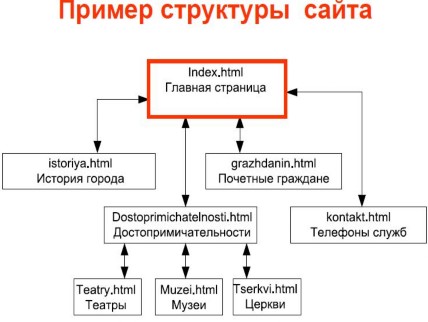 оздание сайтов - составной процесс, состоящий из нескольких этапов:
оздание сайтов - составной процесс, состоящий из нескольких этапов:
-
разработка дизайна,
-
вёрстка,
-
программирование,
-
безопасность.
Сопровождение сайтов:
-
это техническая поддержка сайта;
-
помощь в обновлении контента;
-
внесение корректировок в работу ресурса.
Методы создания и сопровождения сайтов:
-
вручную на языкe HTML (в БЛОКНОТе);
-
c помощью редакторов сайтов (HEFS, DreamWeaver и др.);
-
c помощью Конструктора сайтов на основе готового шаблона (ucoz.ru, narod.ru и др.);
-
с помощью систем управления сайтов (Joomla, 1С Битрикс и др.).
Этапы создания WEB-страницы:
1. Разработка проекта (Постановка задачи);
-
Главная тема страницы.
-
Текстовое содержание (грамотный язык).
-
Планировка размещения информации на странице (верстка).
-
Графика (набор рисунков, анимации).
-
Стиль дизайна (сочетания цветов, фоны и т. п.)
2. Алгоритм заполнения страницы.
3. Программирование.
Программа для WEB-страницы записывается на языке HTML в виде текстовых файлов в текстовом редакторе Блокнот. Эти файлы имеют название имя.html. Операторы (команды) языка HTML называются тегами. Общий вид записи тега: <Тег>Фрагмент страницы Тег>
Базисные теги
- начало и конец файла
- имя документа (должно быть в заголовке)
- голова документа
- тело документа
Атрибуты элемента определяют его свойства. Значение атрибута может быть заключено в одинарные или двойные кавычки. Порядок следования атрибутов в теге не важен. Атрибут действует от открывающего тега, в котором он задан, до закрывающего, или только внутри тега, если тег не имеет парного.
Тэги и их атрибуты
Атрибут
Действие
size="число от 1 до 7"
FACE="шрифт">
Меняет цвет,
Размер,
гарнитуру шрифта текста
BGCOLOR="цвет">
Меняет цвет всего текста
Цвет фона страницы
Добавляет фоновую картинку (графический файл формата *.jpg, *.gif)
вставка графического изображения
Задачи практической работы:
1. Выполнить практическую работу;
2.Оформить отчёт по практической работе;
Обеспеченность занятия (средства обучения)
Основные источники:
-
Учебно-методическая литература:
-
Михеева Е.В. Практикум по информации: учеб. пособие. - М., 2004.
-
Михеева Е.В., Титова О.И. Информатика: учебник. - М., 2005.
-
Семакин И.Г., Хеннер Е.К. Информатика. Задачник-практикум 8-11 кл. (в 2 томах). - М., 2002.
-
Семакин И.Г., Хеннер Е.К. Информатика. Учебник 10-11 кл. - М., 2007.
-
Уваров В.М., Силакова Л.А., Красникова Н.Е. Практикум по основам информатики и вычислительной техники: учеб. пособие. - М., 2005.
-
Угринович Н.Д. и др. Практикум по информатике и информационным технологиям 10-11 кл. - М., 2002.
-
Лист писчей бумаги формат А4 (210x297мм) с нанесенной ограничительной рамкой, отстоящей от левого края листа на 20мм и от остальных на 5мм со штампом основной надписи 15х185 мм (ГОСТ 2.104-2006).
-
Ручка с чернилами черного цвета.
-
Карандаш простой.
-
Персональный компьютер, программа MS Word, интернет-браузер, программа БЛОКНОТ.
Вопросы для закрепления теоретического материала
к практической работе:
-
Что такое web-сайт?
-
Что такое web-страница?
-
Как создать web-страницу с помощью текстового редактора MS Word?
-
Как в MS Word непосредственно отредактировать HTML-код?
-
Что такое WWW?
-
Что включает в себя сопровождение сайта?
-
Что такое тег (атрибуты тега)?
Инструкция по выполнению практической работы
Внимательно изучить раздаточный и краткий теоретический материал.
Изучить порядок выполнения задания.
Методика анализа результатов, полученных в ходе практической работы
Контролем является защита отчета по практическому занятию.
Задания практической работы:
Задание 1. Создайте с помощью текстового процессора MS Word web-сайт «Мой сайт», состоящий из пяти страниц:
Страница 1 должна содержать: заголовок; гиперссылки: «Обо мне», «Моя семья», «Друзья», «Мои увлечения».
Страницы 2, 3, 4 и 5 должны содержать: заголовок; по два или более отформатированных абзаца текста (один абзац не менее трех полных строк); фотографии (минимум по одной на каждой странице).
Сайт должен содержать информацию о вас, а также ваших родственниках, друзьях и т.п.
Требования к сайту:
-
заголовки и гиперссылки выравнивать по центру;
-
для абзацев текста использовать различные варианты выравнивания;
-
использовать разные способы выравнивания фотографий;
-
обязателен фоновый цвет страницы;
-
на каждой странице должен быть заголовок окна;
-
для заголовков использовать шрифт Arial, для основного текста -Verdana
Задание 2. Протестируйте работоспособность сайта в браузере (по возможность в двух различных). Протестируйте работоспособность сайта при выключенной графике.
Задание 3.Измените в настройках браузера шрифт по умолчанию на Courier New, размер 14 и убедиться, что это не повлияло на внешний вид страниц сайта.
Задание 4. Разместите созданный сайт на любом бесплатном хостинге. Проверьте работоспособность.
Задание 5. Проделать задания с 1 по 4, только сайт создайте с помощью языка HTML в БЛОКНОТЕ
Тема № 5 Телекоммуникационные технологии
Практическая работа № 31
Тема: Организация форумов. Настройка видео веб-сессии
Учебная цель: выработать практические навыки работы с форумами, регистрации, настройки и работы в системах.
Образовательные результаты, заявленные во ФГОС третьего поколения:
Студент должен
Уметь:
- осуществлять поиск информации в компьютерных сетях,
- регистрироваться на форумах,
- пользоваться Skype.
Знать:
- способы нахождения источника информации,
- формы общения в реальном времени в Интернете,
- как производят настройку программного обеспечения.
Краткие теоретические и учебно-методические материалы по теме
Форум- это тематическое общение. На форуме обсуждают какую-то определенную тему. Можно сказать, что форум - это клуб по интересам. То есть форум - это такое место в Интернете, где собираются люди, которых объединяет одно увлечение или идея, и общаются на интересующую их тему. Они помогают друг другу советами и подсказками, обмениваются жизненным опытом, поддерживают друг друга. Для того чтобы найти форум на интересующую тему, можно воспользоваться поисковой системой. Например, открыть сайт yandex.ru и напечатать в оранжевой строке поиска «форум интересующая тема». Например, «форум кошки».
Для общения в системе мгновенных сообщений ICQ каждому пользователю необходимо иметь специальный идентификационный номер, называемый ICQ UIN.
ICQ - служба передачи мгновенных сообщений в Интернете.
Регистрация в системе ICQ
Перейдите на страницу icq.com/join/ru
Перейдя на страницу регистрации ICQ, вы увидите стандартные поля, которые вы должны будете заполнить и после нажать кнопку Регистрация. Для успешной регистрации заполнять придётся все поля. Рекомендуем обращать внимание на всплывающие подсказки справа - они достаточно полезны при возникновении трудностей.
-
имя, Фамилия - до 20 символов в каждое поле;
-
адрес электронной почты может быть использован для входа в систему или восстановления забытого пароля;
-
Пароль - у большинства при регистрации возникают проблемы с его выбором. Происходит это из-за того, что сервис ICQ установил некие рамки для вводимого пароля - он не может быть короче 6 и длиннее 8 символов включительно. Он может состоять из заглавных и строчных латинских букв и цифр;
-
Дата рождения - эта информация необходима для большей безопасности вашего ICQ UIN, она будет доступна только вашим друзьям (изменить это правило можно в настройках приватности ICQ);
-
Пол;
-
Защита от роботов - 5-6 цифр, обычно раза с 2-3 получается распознать их.
Заполнив все поля, нажмите кнопку Регистрация.
В своей почте во Входящих должно появиться новое письмо от ICQ Support, откройте его и нажмите ссылку в этом письме. Обычно оно приходит в течение 10 минут. Если письмо так и нет во Входящих, поищите его во вкладке Спам.
Итак, вы перешли по ссылке, подтвердив тем самым регистрацию и теперь видите страницу, на которой вас информируют о том, что вы успешно зарегистрировались в ICQ.
Для того, чтобы узнать какой номер UIN вами зарегистрирован, нужно нажать Скачать в верхнем меню сайта и на открывшейся странице в правом верхнем углу вы увидите свою фамилию и имя. Кликнув по этой надписи и вы увидите какой ICQ номер вы только что зарегистрировали.
После успешной регистрации, чтобы пользоваться новым ICQ номером, вам необходимо скачать бесплатную версию ICQ.
Skype - программное обеспечение с закрытым кодом, обеспечивающее шифрованную голосовую связь и видеосвязь через Интернет между компьютерами а также платные услуги для звонков на мобильные и стационарные телефоны. Программа также позволяет совершать конференц-звонки (до 25 голосовых абонентов, включая инициатора), видеозвонки (в том числе видеоконференции до 10 абонентов), а также обеспечивает передачу текстовых сообщений (чат) и передачу файлов. Есть возможность вместо изображения с веб-камеры передавать изображение с экрана монитора
Регистрация в скайп:
Для начала вам необходимо скачать программу Скайп. После того как программа загрузилась, нажмите на файл установки «SkypeSetup».
Далее после распаковки должно открыться окно, в котором надо выбрать русский язык и нажать на кнопку «Я согласен - установить».
Дожидаемся конца установки.
В открывшимся окне, предварительно проверив соединение с интернетом, нажмите на надпись «У вас нет логина?».
Далее появится окно, в котором и произойдет регистрация Скайп. Вам необходимо заполнить все поля (Имя, пароль, электронная почта, а также надо будет придумать уникальный логин) и нажать на кнопку «Я согласен (-на). Создать учетную запись».
В появившимся окне вводим свой логин и пароль, который указали при регистрации.
Настройка Скайпа - основные настройки Скайпа включают в себя настройку аудио параметров (микрофон и наушники) и видео (веб-камера).
Если есть проблемы с качеством звука или качеством интернет соединения, то обычно Скайп сам вам об этом сообщит после тестового звонка и предложит пути решения проблемы.
Настройка камеры в Скайпе
Если камера уже работала до Скайпа, то проблем обычно не возникает, Скайп сам корректно найдет и настроит веб-камеру. Если веб-камера подключается в первые, то следует подключить камеру, а после установить драйвера с диска, который шел с камерой.
Задачи практической работы:
1. Выполнить практическую работу;
2.Оформить отчёт по практической работе;
Обеспеченность занятия (средства обучения)
Основные источники:
-
Учебно-методическая литература:
-
Михеева Е.В. Практикум по информации: учеб. пособие. - М., 2004.
-
Михеева Е.В., Титова О.И. Информатика: учебник. - М., 2005.
-
Семакин И.Г., Хеннер Е.К. Информатика. Задачник-практикум 8-11 кл. (в 2 томах). - М., 2002.
-
Семакин И.Г., Хеннер Е.К. Информатика. Учебник 10-11 кл. - М., 2007.
-
Уваров В.М., Силакова Л.А., Красникова Н.Е. Практикум по основам информатики и вычислительной техники: учеб. пособие. - М., 2005.
-
Угринович Н.Д. и др. Практикум по информатике и информационным технологиям 10-11 кл. - М., 2002.
-
Лист писчей бумаги формат А4 (210x297мм) с нанесенной ограничительной рамкой, отстоящей от левого края листа на 20мм и от остальных на 5мм со штампом основной надписи 15х185 мм (ГОСТ 2.104-2006).
-
Ручка с чернилами черного цвета.
-
Карандаш простой.
-
Персональный компьютер с выходом в Интернет, инсталляторы программ Skype, ICQ, интернет-браузер.
Вопросы для закрепления теоретического материала
к практической работе:
-
Какие формы общения в реальном времени существуют в Интернете?
-
Порядок регистрации в ICQ.
-
Как добавить пользователя в ICQ?
-
Как установить статус в ICQ?
-
Порядок регистрации в Scype.
-
Как осуществить настройку web-камеры в Scype?
-
Как добавить пользователя в Scype?
Инструкция по выполнению практической работы
Внимательно изучить раздаточный и краткий теоретический материал.
Изучить порядок выполнения задания.
Методика анализа результатов, полученных в ходе практической работы
Контролем является защита отчета по практическому занятию.
Задания практической работы:
Задание 1. Найти с помощью одной из поисковых систем Интернета форумы по следующим темам:
-
Компьютеры
-
Информатика
-
Информационные технологии в строительстве
-
Информационные технологии для механиков и т.п.
Зарегистрироваться на форуме. Предложить на форуме обсуждение интересующего вас вопроса по теме форума. Сохранить скрин окна форума в текстовом документе.
Задание 2. Зарегистрироваться в системе ICQ, настроить систему, найти в системе троих одногруппников, передать им текстовые сообщения.
Задание 3. Зарегистрироваться в системе Scype, настроить систему, найти в системе трех одногруппников. Добавить их свои Контакты. Осуществить видео-звонок одному из них. Выполнить видео-сессию с тремя одногруппниками одновременно.
108


